Page 1

COLOR LASERJET PRO MFP
Felhasználói útmutató
OK
X
M176 M177
Page 2
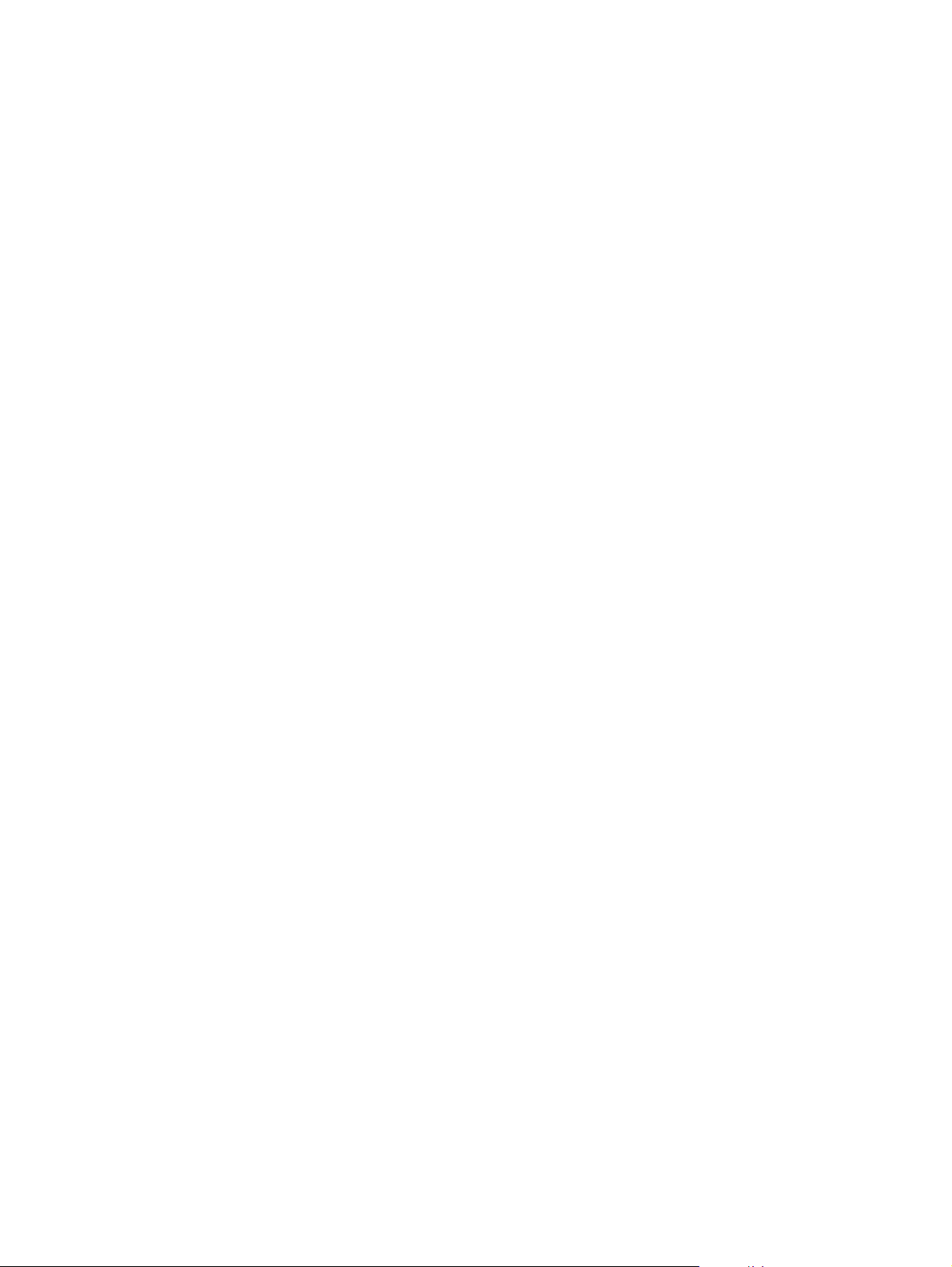
Page 3
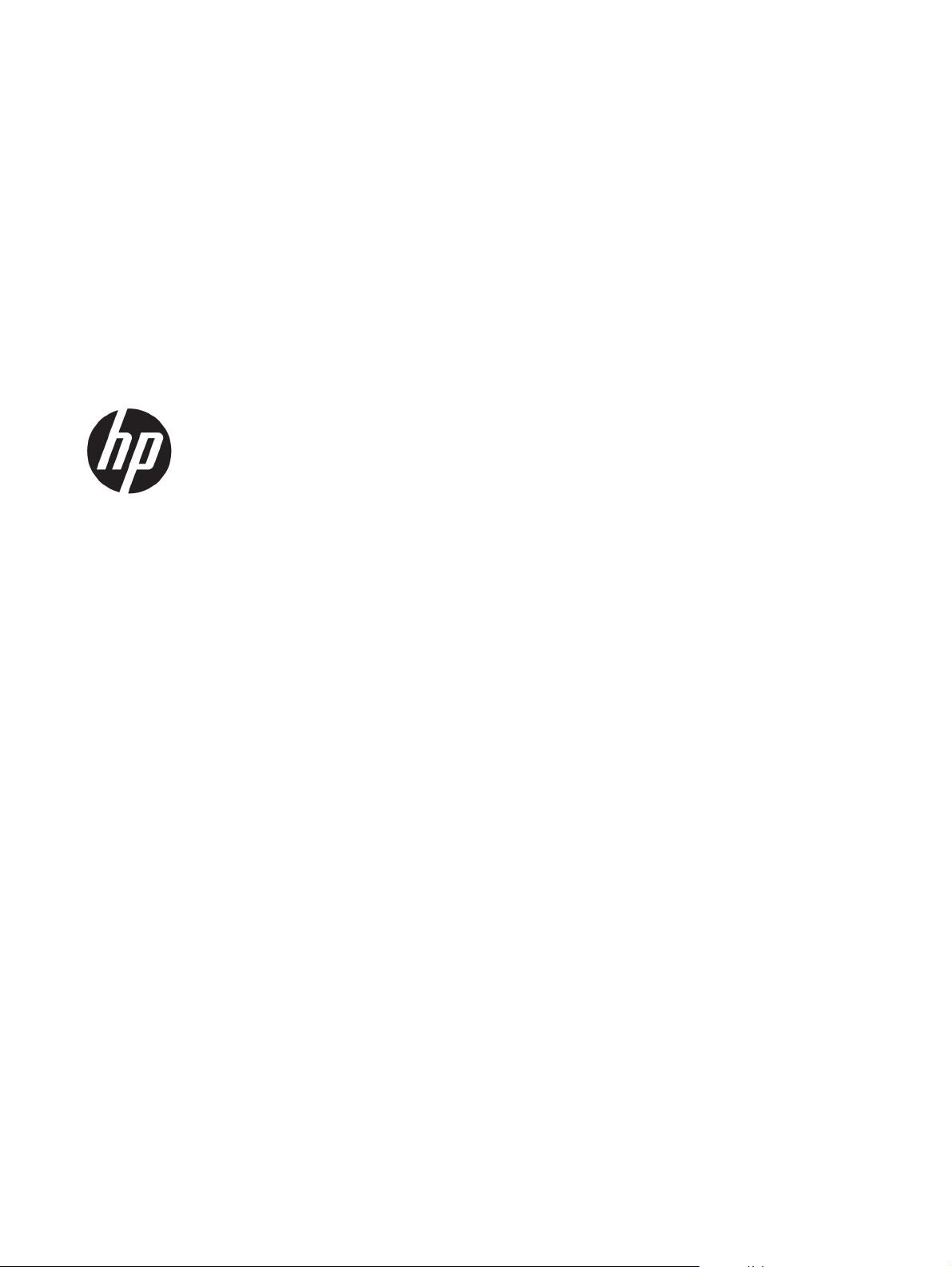
HP Color LaserJet Pro MFP M176, M177
Felhasználói kézikönyv
Page 4
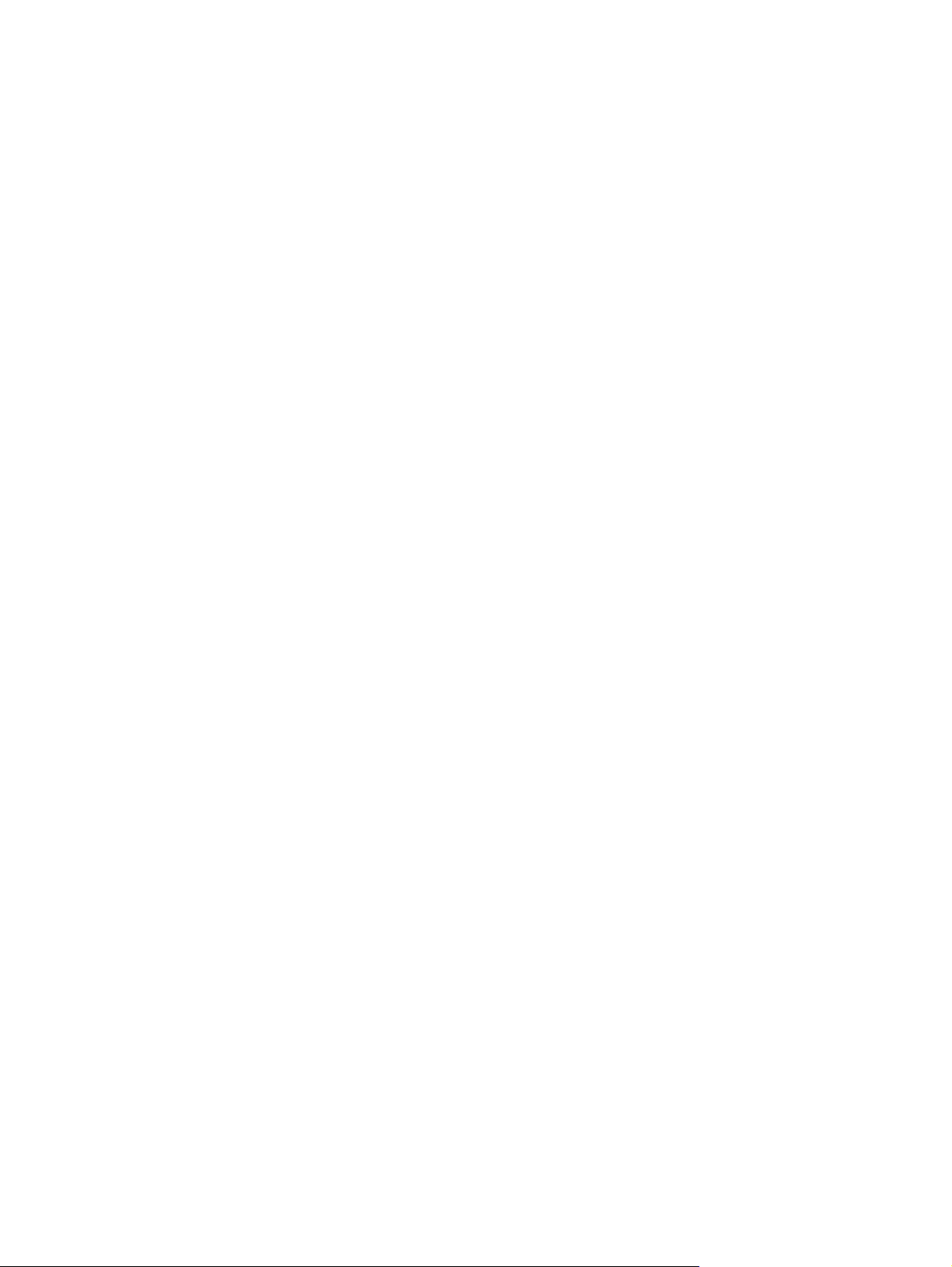
Szerzői jog és licenc
© Copyright 2015 HP Development Company,
L.P.
Védjegyek
®
Az Adobe
, az Acrobat® és a PostScript® az Adobe
Systems Incorporated bejegyzett védjegye.
Előzetes írásbeli engedély nélküli
reprodukálása, adaptálása vagy fordítása tilos,
kivéve ahol ezt a szerzői jogi rendelkezések
megengedik.
A jelen kézikönyvben megadott információk
előzetes bejelentés nélkül megváltozhatnak.
A HP termékekre és szolgáltatásokra vonatkozó
kizárólagos garanciák az adott termékhez és
szolgáltatáshoz mellékelt
garancianyilatkozatokban találhatók. Az ebben
az útmutatóban foglaltak nem tekinthetők
további garanciavállalásnak. A HP nem vállal
felelősséget a jelen útmutatóban előforduló
műszaki vagy szerkesztési hibákért, illetve
kihagyásokért.
Edition 1, 11/2015
Az Apple és az Apple embléma az Apple
Computer, Inc. Egyesült Államokban és más
országokban/térségekben bejegyzett
védjegye. Az iPod az Apple Computer, Inc.
védjegye. Az iPod megjelölést csak jogi vagy a
jogtulajdonos által engedélyezett másolási
célra használjuk. Ne lopjon zenét.
A Bluetooth a tulajdonosának védjegye, a
HP vállalat engedéllyel használja.
A Microsoft®, a Windows®, a Windows® XP és a
Windows Vista® a Microsoft Corporation
Egyesült Államokban bejegyzett védjegye.
Page 5
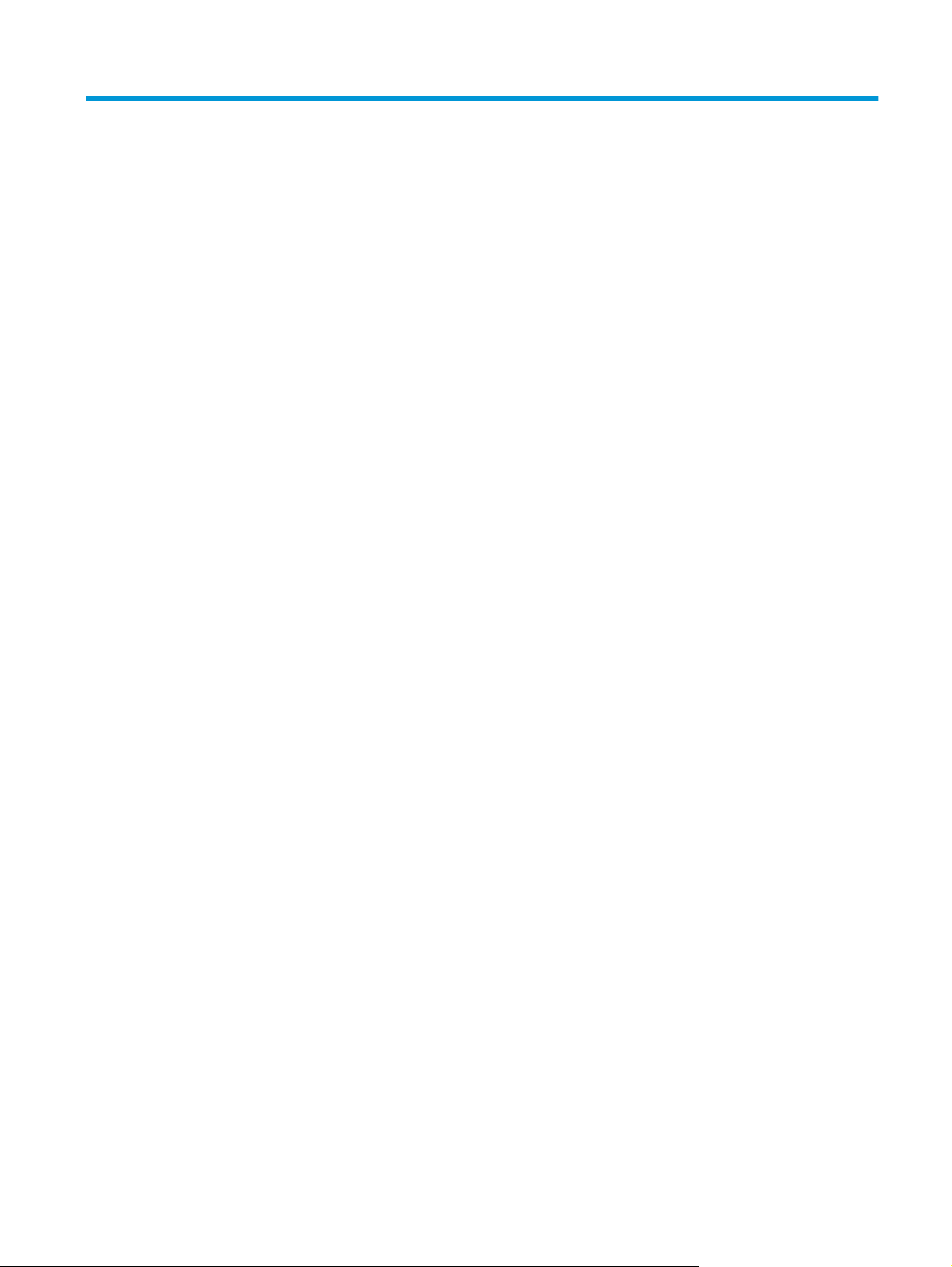
Tartalomjegyzék
1 A termék bemutatása .................................................................................................................................... 1
Termékek összehasonlítása .................................................................................................................................. 2
A készülék nézetei ................................................................................................................................................. 4
A készülék elölnézete ......................................................................................................................... 4
A készülék hátulnézete ....................................................................................................................... 5
A kezelőpanel áttekintése ..................................................................................................................................... 6
LCD-kezelőpanel elrendezése (M176n modell) ................................................................................. 6
Az érintőképernyős kezelőpanel elrendezése (M177fw modell) ...................................................... 7
A kezelőpanel kezdőképernyője ......................................................................................................... 7
2 Papírtálcák ................................................................................................................................................. 11
Támogatott papírméretek és -típusok ............................................................................................................... 12
Támogatott papírméretek ................................................................................................................ 12
Támogatott papírtípusok .................................................................................................................. 13
Az adagolótálca feltöltése .................................................................................................................................. 15
3 Nyomtatás .................................................................................................................................................. 19
Nyomtatási feladatok (Windows) ....................................................................................................................... 20
Nyomtatás (Windows) ....................................................................................................................... 20
Nyomtatás mindkét oldalra kézi átfordítással (Windows) ............................................................. 20
Több oldal nyomtatása egy lapra (Windows) ................................................................................... 22
A papírtípus kiválasztása (Windows) ................................................................................................ 24
Kiegészítő nyomtatási információ .................................................................................................... 26
Nyomtatási feladatok (Mac OS X) ....................................................................................................................... 27
A nyomtatás (Mac OS X) .................................................................................................................... 27
Nyomtatás mindkét oldalra kézi átfordítással (Mac OS X) .............................................................. 27
Több oldal nyomtatása egy lapra (Mac OS X) ................................................................................... 28
Papírtípus kiválasztása (Mac OS X) ................................................................................................... 28
Kiegészítő nyomtatási információ .................................................................................................... 28
Webalapú nyomtatás .......................................................................................................................................... 30
HP ePrint ............................................................................................................................................ 30
HUWW iii
Page 6
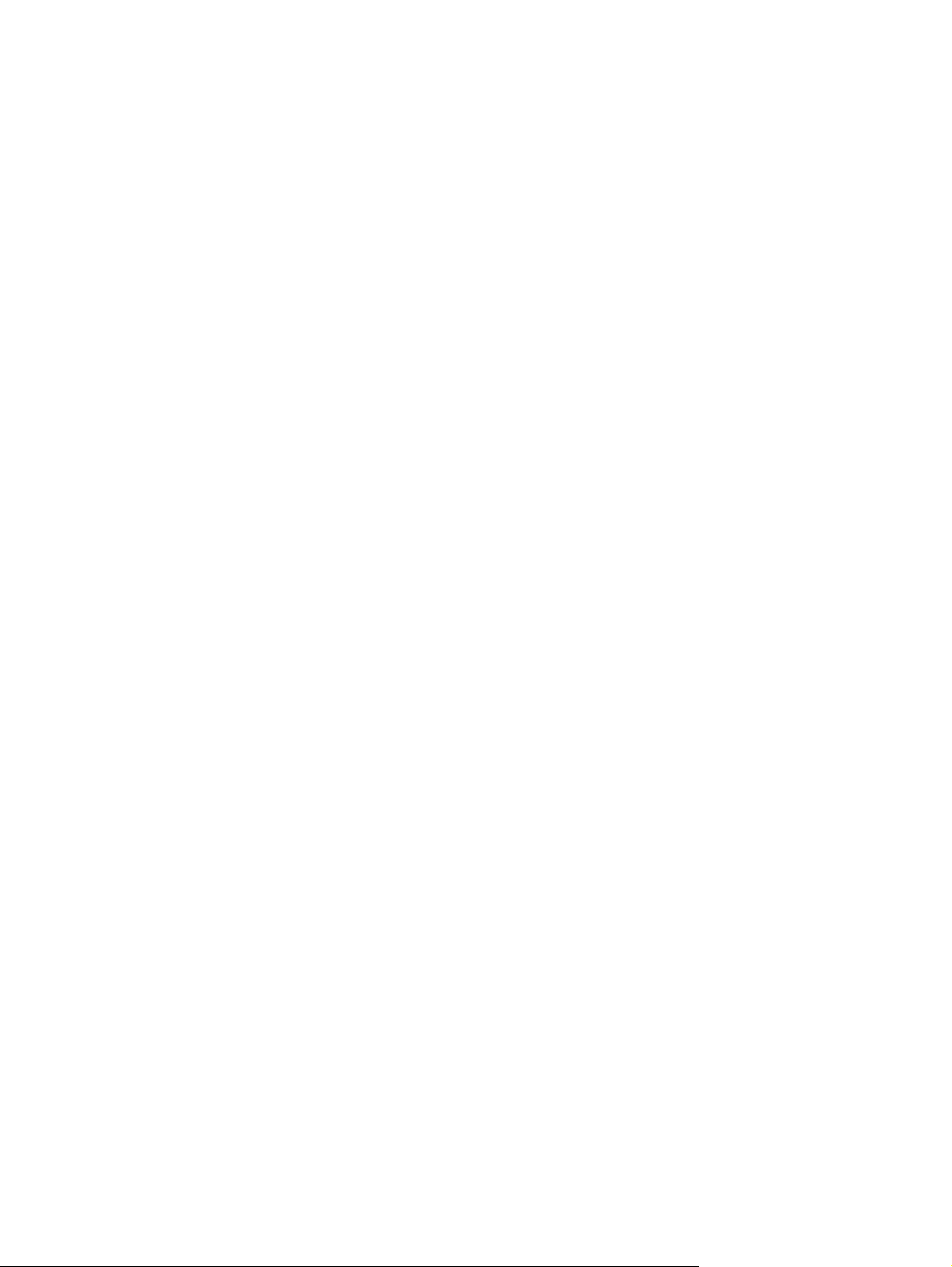
HP ePrint szoftver ............................................................................................................................. 31
AirPrint ............................................................................................................................................... 31
HP vezeték nélküli közvetlen nyomtatás beállítása (csak érintőképernyős modellek) ................................... 32
4 Másolás ...................................................................................................................................................... 33
Másolat készítése ................................................................................................................................................ 34
Másolás mindkét oldalra (kétoldalas másolás) .................................................................................................. 35
A másolási minőség optimalizálása .................................................................................................................... 36
5 Beolvasás ................................................................................................................................................... 37
Lapolvasás HP Lapolvasás szoftver segítségével (Windows) ............................................................................ 38
Lapolvasás HP Lapolvasás szoftver segítségével (Mac OS X) ............................................................................ 39
6 Fax ............................................................................................................................................................. 41
A készülék csatlakoztatása és beállítása faxként .............................................................................................. 42
A készülék csatlakoztatása ............................................................................................................. 42
A készülék konfigurálása .................................................................................................................. 43
A faxkészülék idejének, dátumának és fejlécének beállítása ....................................... 43
Kezelőpanel .................................................................................................. 43
HP Faxbeállítás varázsló (Windows) ............................................................ 44
Konfigurálás különálló faxkészülékként ....................................................................... 44
Üzenetrögzítő konfigurálása .......................................................................................... 44
Beállítás mellékhez ........................................................................................................ 44
A HP faxszoftver telepítése (Windows, opcionális) .......................................................................... 45
Fax küldése .......................................................................................................................................................... 46
Fax manuális küldése a készülék kezelőpaneléről .......................................................................... 46
Faxküldés a HP szoftver segítségével (Windows) ............................................................................ 46
Gyorstárcsázási bejegyzések létrehozása, szerkesztése és törlése ................................................................. 48
Gyorstárcsázási bejegyzések létrehozása és szerkesztése ............................................................ 48
Gyorstárcsázási bejegyzések törlése ............................................................................................... 48
7 A készülék kezelése ..................................................................................................................................... 49
A készülék kapcsolati típusának módosítása (Windows) ................................................................................... 50
A HP webszolgáltatások alkalmazásainak használata (csak érintőképernyős modellek) ............................... 51
HP Készülék eszköztár (Windows) ...................................................................................................................... 52
HP Utility (nyomtató segédprogram) Mac OS X operációs rendszerhez ............................................................ 54
A HP Utility megnyitása ..................................................................................................................... 54
HP Utility funkciók ............................................................................................................................. 54
A készülék biztonsági funkciói ............................................................................................................................ 56
A készülékhez tartozó jelszó beállítása vagy módosítása .............................................................. 56
iv HUWW
Page 7
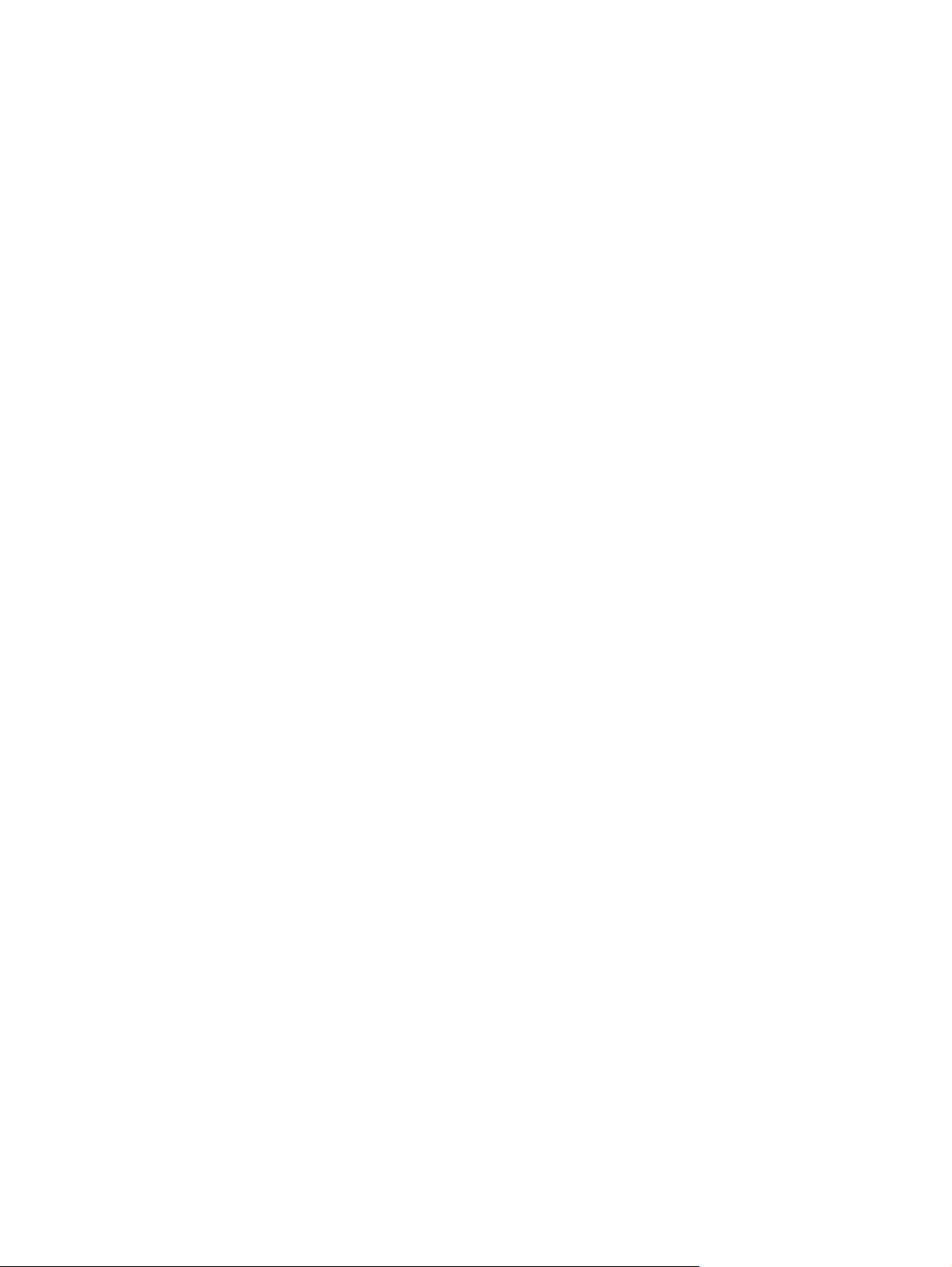
A készülék zárolása ........................................................................................................................... 57
Takarékossági beállítások .................................................................................................................................. 58
Nyomtatás Takarékos üzemmódban ............................................................................................... 58
Az Elalvás/Automatikus kikapcsolás ez után beállítás konfigurálása ............................................ 58
A <szín> tintapatronban kevés a festék vagy A <szín>] tintapatronban nagyon kevés a festék üzenet
jelenik meg a készülék kezelőpanelén. .............................................................................................................. 60
A Nagyon alacsony szinten beállítások engedélyezése vagy letiltása ........................................... 60
A tonerkazetta visszahelyezése ......................................................................................................................... 62
A képalkotó dob cseréje ...................................................................................................................................... 66
8 Hibaelhárítás .............................................................................................................................................. 71
A kezelőpanel súgója (csak érintőképernyős modellek) .................................................................................... 72
A gyári alapértelmezések visszaállítása ............................................................................................................. 73
A papíradagolóval vagy elakadással kapcsolatos problémák megoldása ........................................................ 74
A készülék nem húz be papírt ........................................................................................................... 74
A készülék egyszerre több lapot húz be ........................................................................................... 74
Gyakori vagy ismétlődő papírelakadások ........................................................................................ 74
Papírelakadások megakadályozása ................................................................................................. 75
Elakadás megszüntetése az adagolótálcában ................................................................................................... 76
Elakadások megszüntetése a kimeneti tálcában ............................................................................................... 78
Elakadások megszüntetése a lapadagolóban .................................................................................................... 80
A nyomtatási minőség javítása ........................................................................................................................... 82
Próbáljon egy másik szoftverből nyomtatni. ................................................................................... 82
A papírtípus beállítása a nyomtatási feladathoz ............................................................................. 82
A papírtípus beállításának ellenőrzése (Windows) ........................................................ 82
A papírtípus beállításának ellenőrzése (Mac OS X) ........................................................ 83
A tonerkazetta állapotának ellenőrzése .......................................................................................... 83
A készülék kalibrálása a színek beállításához ................................................................................. 83
Tisztítóoldal nyomtatása .................................................................................................................. 84
További nyomtatásminőség-beli hibaelhárítás ............................................................................... 85
A nyomtatásiminőség-oldal kinyomtatása ................................................................... 85
A nyomtatási minőség oldal értelmezése ..................................................................... 85
A tonerkazetta sérüléseinek ellenőrzése ......................................................................................... 86
Ellenőrizze a papírt és a nyomtatási környezetet ........................................................................... 86
A HP specifikációknak megfelelő papír használata ....................................................... 86
Ellenőrizze a készülék környezetét ............................................................................... 87
Az EconoMode beállítások ellenőrzése ............................................................................................ 87
Színbeállítások módosítása (Windows) ............................................................................................ 87
A másolási és beolvasási minőség fokozása ...................................................................................................... 89
Por és egyéb szennyeződés a lapolvasó üvegén ............................................................................. 89
A pap
írbeállítások ellenőrzése ......................................................................................................... 89
HUWW v
Page 8
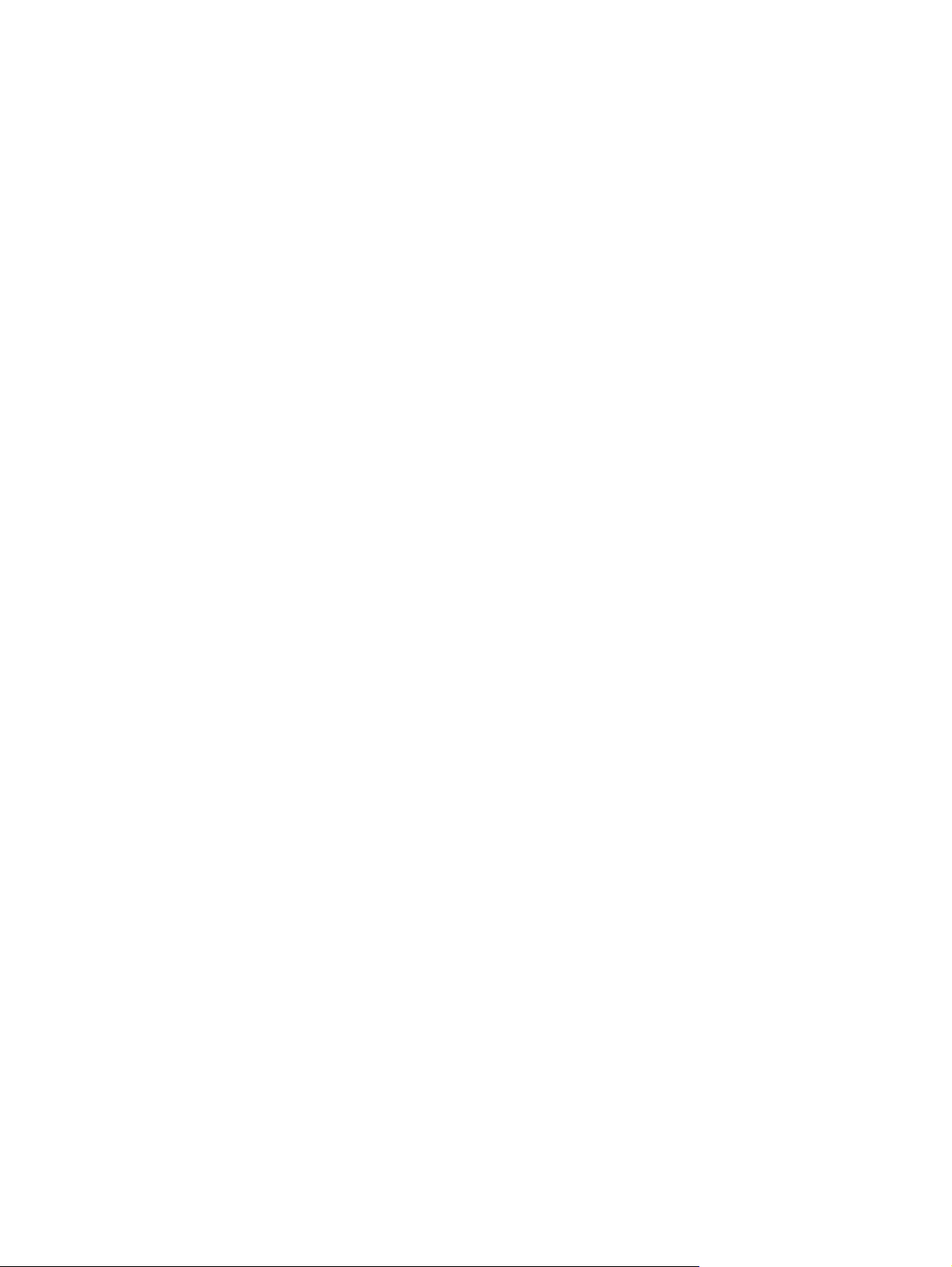
Ellenőrizze a képbeállításokat ......................................................................................................... 90
Optimalizálás szövegre vagy képekre .............................................................................................. 90
Másolás széltől-szélig ...................................................................................................................... 91
A lapadagoló behúzógörgőinek és elválasztópárnájának tisztítása ............................................... 91
A faxképminőség javítása ................................................................................................................................... 93
Ellenőrizze, hogy nem szennyeződött-e be a lapolvasó üveglapja ................................................ 93
A faxküldési felbontás beállításának ellenőrzése ........................................................................... 93
A világosság/sötétség beállítás ellenőrzése ................................................................................... 93
Ellenőrizze a hibajavítási beállítást .................................................................................................. 94
Ellenőrizze a laphoz igazítás beállítását .......................................................................................... 94
A lapadagoló behúzógörgőinek és elválasztópárnájának tisztítása ............................................... 94
Küldés másik faxgépre ...................................................................................................................... 95
Ellenőrizze a küldő faxgépét ............................................................................................................ 96
Vezetékes hálózati problémák megoldása ........................................................................................................ 97
Rossz minőségű fizikai csatlakozás ................................................................................................. 97
A számítógép nem a készüléknek megfelelő IP-címet használja ................................................... 97
A számítógép nem tud kommunikálni a készülékkel ....................................................................... 97
A készülék nem megfelelő kapcsolódási és kétoldalas nyomtatási beállításokat használ a
hálózathoz ......................................................................................................................................... 98
Lehet, hogy az új szoftverek kompatibilitási problémákat okoznak .............................................. 98
Lehet, hogy a számítógép vagy a munkaállomás nem megfelelően van beállítva ........................ 98
A készülék le van tiltva, vagy a hálózat egyéb beállításai nem megfelelőek ................................. 98
Vezeték nélküli hálózati problémák megoldása ................................................................................................ 99
Vezeték nélküli kapcsolat ellenőrzőlista ......................................................................................... 99
A készülék nem nyomtat a vezeték nélküli beállítás befejeződése után ..................................... 100
A készülék nem nyomtat, és a számítógéphez külső tűzfal van telepítve ................................... 100
A vezeték nélküli kapcsolat nem működik a vezeték nélküli útválasztó vagy készülék
áthelyezése után ............................................................................................................................. 100
Nem lehet több számítógépet csatlakoztatni a vezeték nélküli készülékhez .............................. 100
Ha a vezeték nélküli készülék virtuális magánhálózathoz (VPN) csatlakozik, megszakad a
kapcsolat ......................................................................................................................................... 101
A hálózat nem jelenik meg a vezeték nélküli hálózatok listájában ............................................... 101
A vezeték nélküli hálózat nem működik ........................................................................................ 101
Hajtson végre vezeték nélküli hálózatdiagnosztikai tesztet .
Az interferencia csökkentése vezeték nélküli hálózatban ............................................................ 102
Faxolási problémák megoldása ........................................................................................................................ 103
A hardver beállításának ellenőrzése .............................................................................................. 103
A faxküldés lassú ............................................................................................................................ 104
Gyenge a faxminőség ...................................................................................................................... 105
A fax két lapra nyomtatódik ki, vagy hiányzik egy része ............................................................... 105
..................................................... 101
..
vi HUWW
Page 9
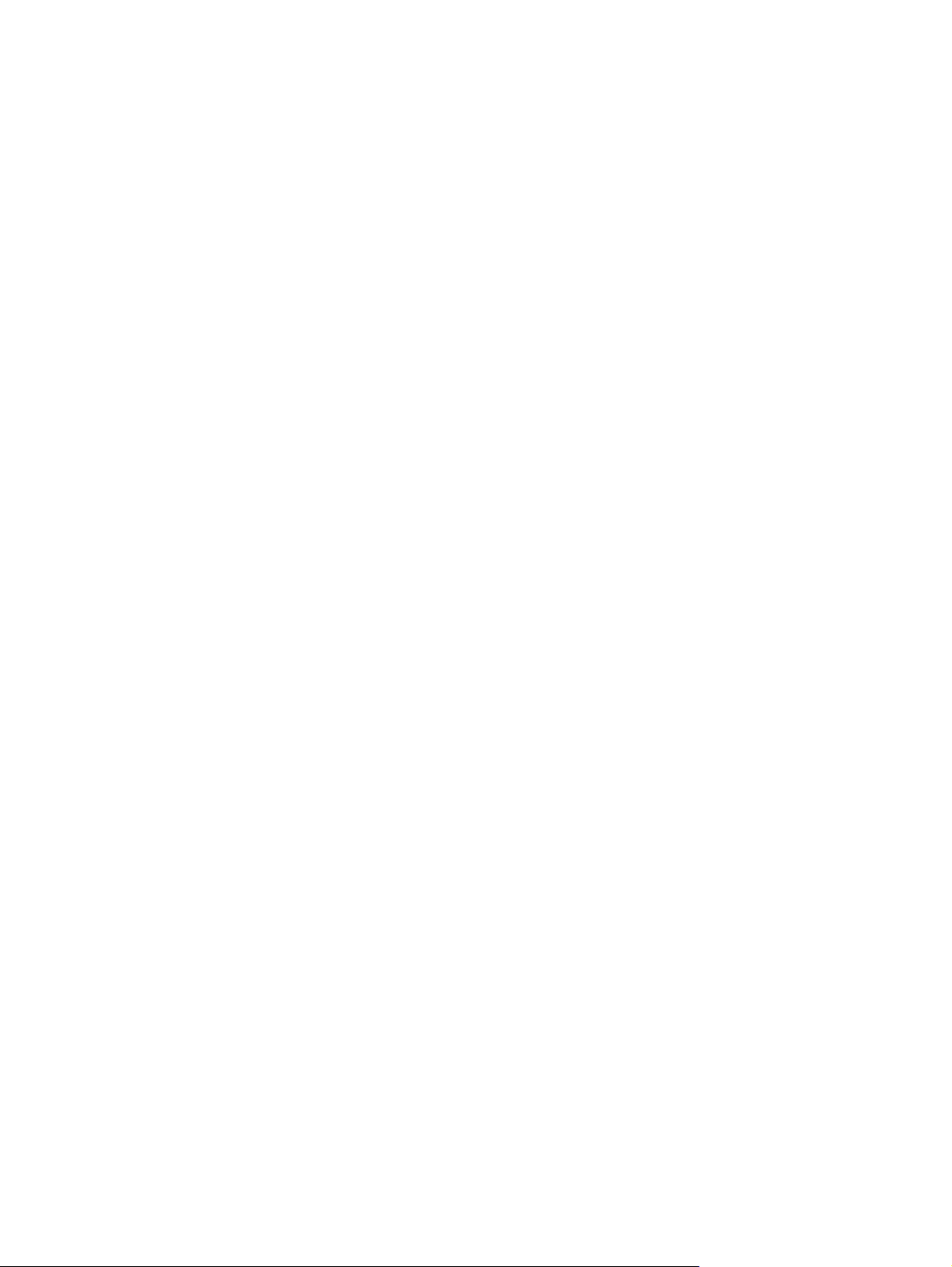
9 Alkatrészek, kellékek és tartozékok ........................................................................................................... 107
Alkatrészek, tartozékok és kellékek rendelése ............................................................................................... 108
Vásárló által cserélhető alkatrészek ................................................................................................................ 109
Tartozékok ......................................................................................................................................................... 110
Tárgymutató ................................................................................................................................................ 111
HUWW vii
Page 10
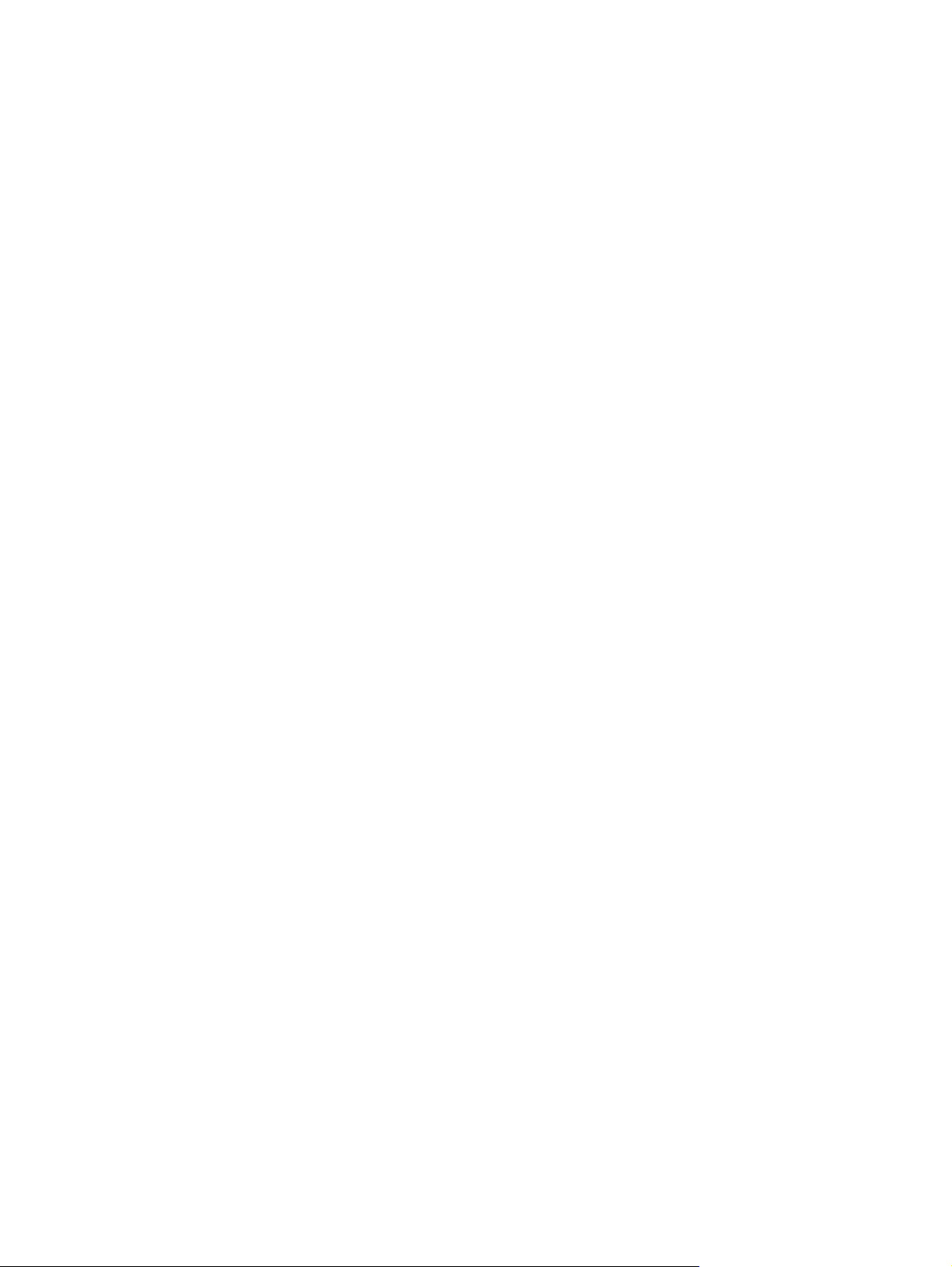
viii HUWW
Page 11
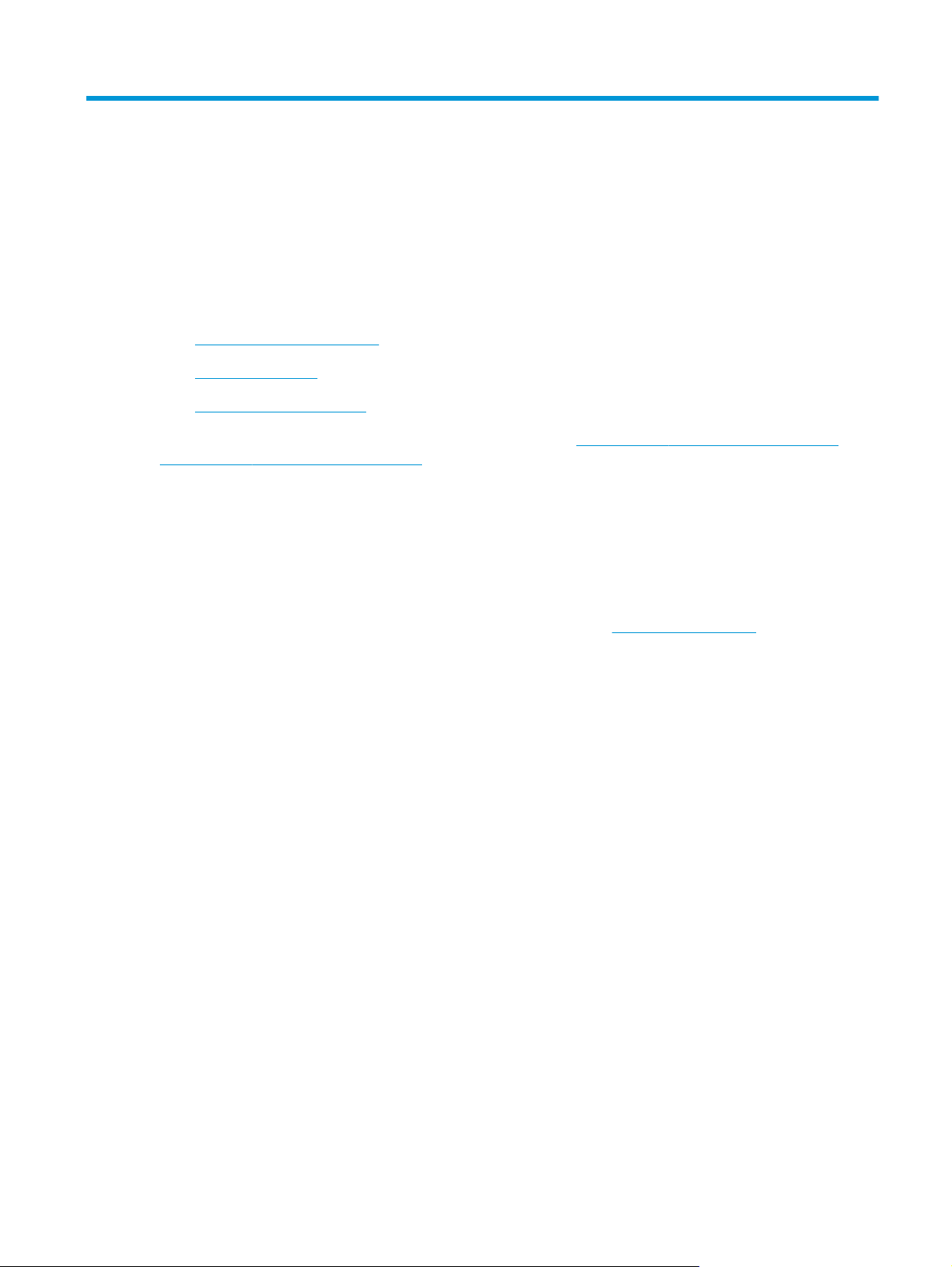
1 A termék bemutatása
Termékek összehasonlítása
●
A készülék nézetei
●
A kezelőpanel áttekintése
●
A készülékére vonatkozó HP súgóért lépjen a következő helyre
www.hp.com/support/ljMFPM177series:
Hibaelhárítás.
●
Szoftverfrissítések letöltése.
●
Csatlakozás a támogatási fórumokhoz.
●
● Garanciális és szabályzati információk keresése.
A nemzetközi támogatásért és egyéb HP termékekért ellátogathat a
www.hp.com/support/ljMFPM176series vagy
www.hp.com/support címre is.
HUWW 1
Page 12
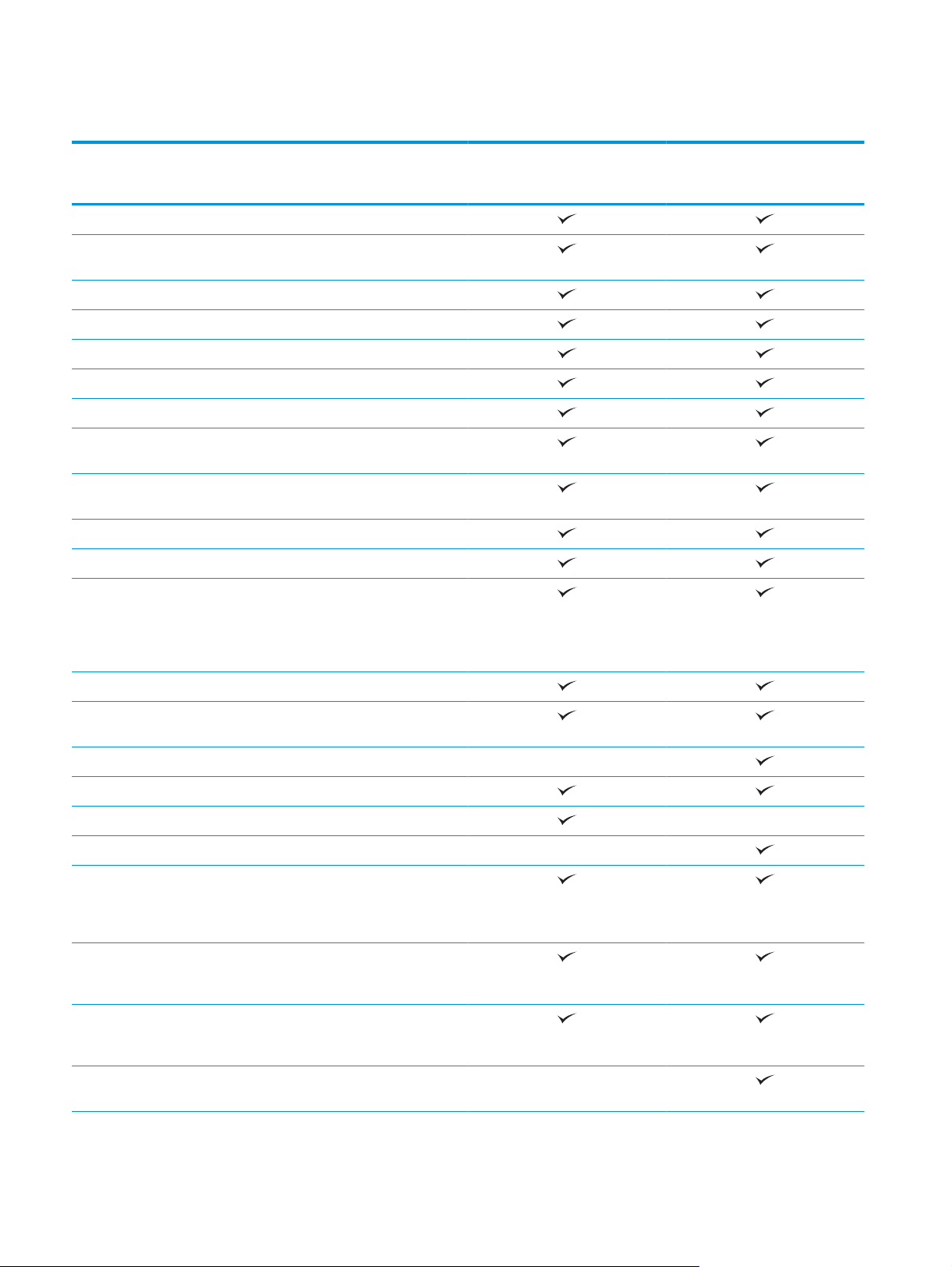
Termékek összehasonlítása
M176n
CF547A
Papírkezelés 1. tálca (150 lapos kapacitás)
Normál kimeneti tálca (50 lapos
kapacitás)
Kézi kétoldalas nyomtatás
Támogatott operációs rendszerek Windows 8, 32 bites
Windows XP, 32 bites
Windows Vista, 32 bites és 64 bites
Windows 7, 32 bites és 64 bites
Windows 2003 Server, 32 és 64
bites
Windows 2008 Server, 32 és 64
bites
Mac OS X 10.6.8 és újabb verzió
Linux
Támogatott nyomtatóillesztőprogramok
A HP PCLmS nyomtatóillesztőprogram alapértelmezett
nyomtató-illesztőprogramként
megtalálható a dobozban lévő CDn.
M177fw
CZ165A
Csatlakoztathatóság Nagy sebességű USB 2.0
10/100/1000 Ethernet LAN
kapcsolat
Vezeték nélküli hálózati kapcsolat
Memória 128 MB RAM
Kezelőpanel kijelző 2 soros LCD-kijelző
Színes grafikus érintőképernyő
Nyomtatás Percenként akár 16 oldalt is
kinyomtat A4 méretű papíron,
illetve akár 17 fekete-fehér vagy 4
színes oldalt Letter méretű papíron.
Másolás A másolás felbontása 300 pont/
hüvelyk (dpi) a beolvasás, 600 pont/
hüvelyk a nyomtatás tekintetében.
A síkágyas lapolvasó maximum
A dokumentumadagoló sebessége
215,9 mm hosszúságú és 297 mm
szélességű lapméreteket támogat.
7,4 oldal/perc (ppm)
2 1. fejezet A termék bemutatása HUWW
Page 13
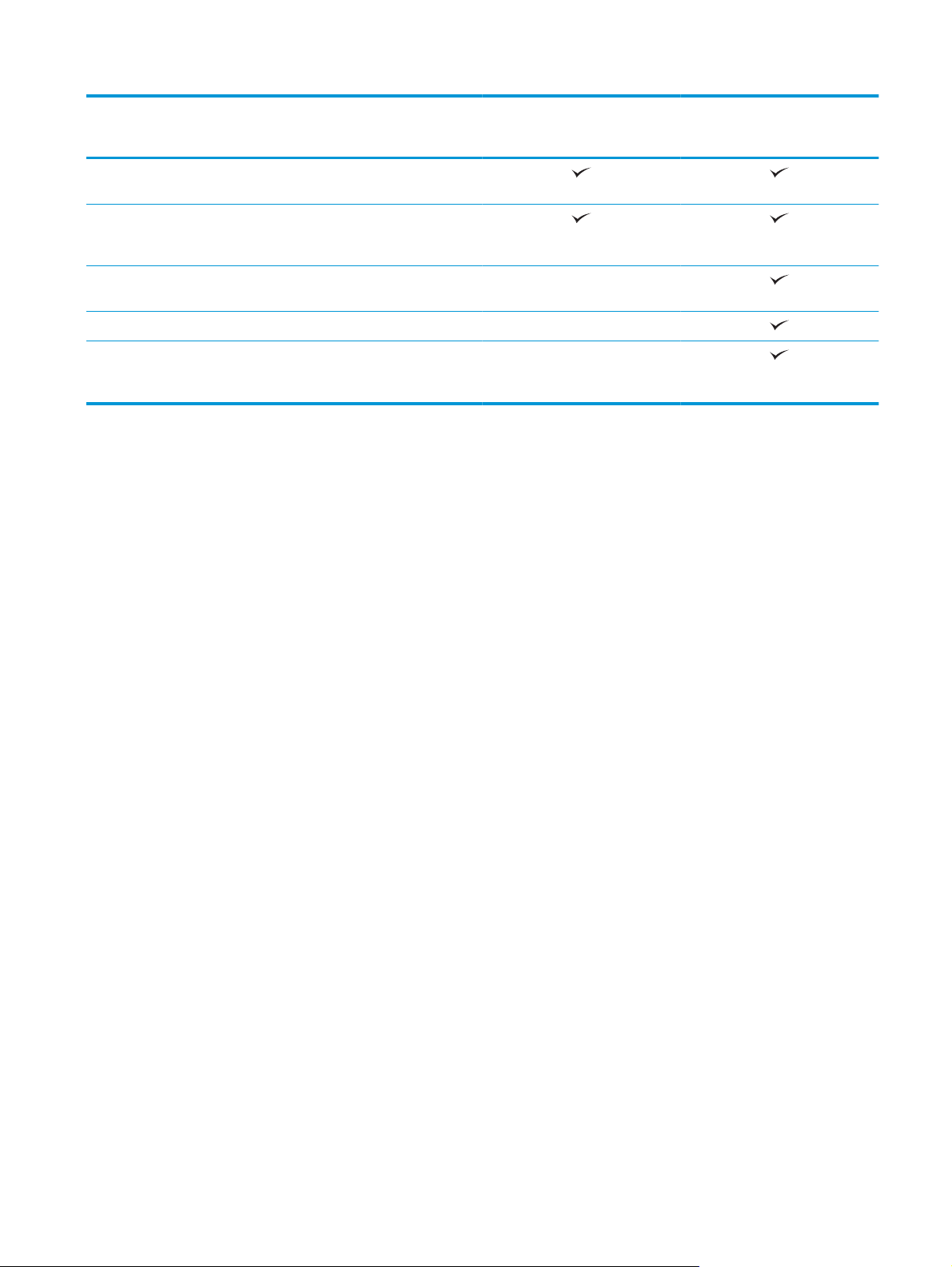
M176n
M177fw
CF547A
Beolvasás A beolvasási felbontás 300 dpi, 600
dpi vagy 1200 dpi
A síkágyas lapolvasó maximum
215,9 mm hosszúságú és 297 mm
szélességű lapméreteket támogat.
A dokumentumadagoló sebessége
7,4 oldal/perc (ppm)
Fax V.34 két RJ-11 faxporttal
Körülbelül 500 oldalas faxtároló,
négy nap tartalék tápellátással az
áramkimaradás esetére
CZ165A
HUWW Termékek összehasonlítása 3
Page 14
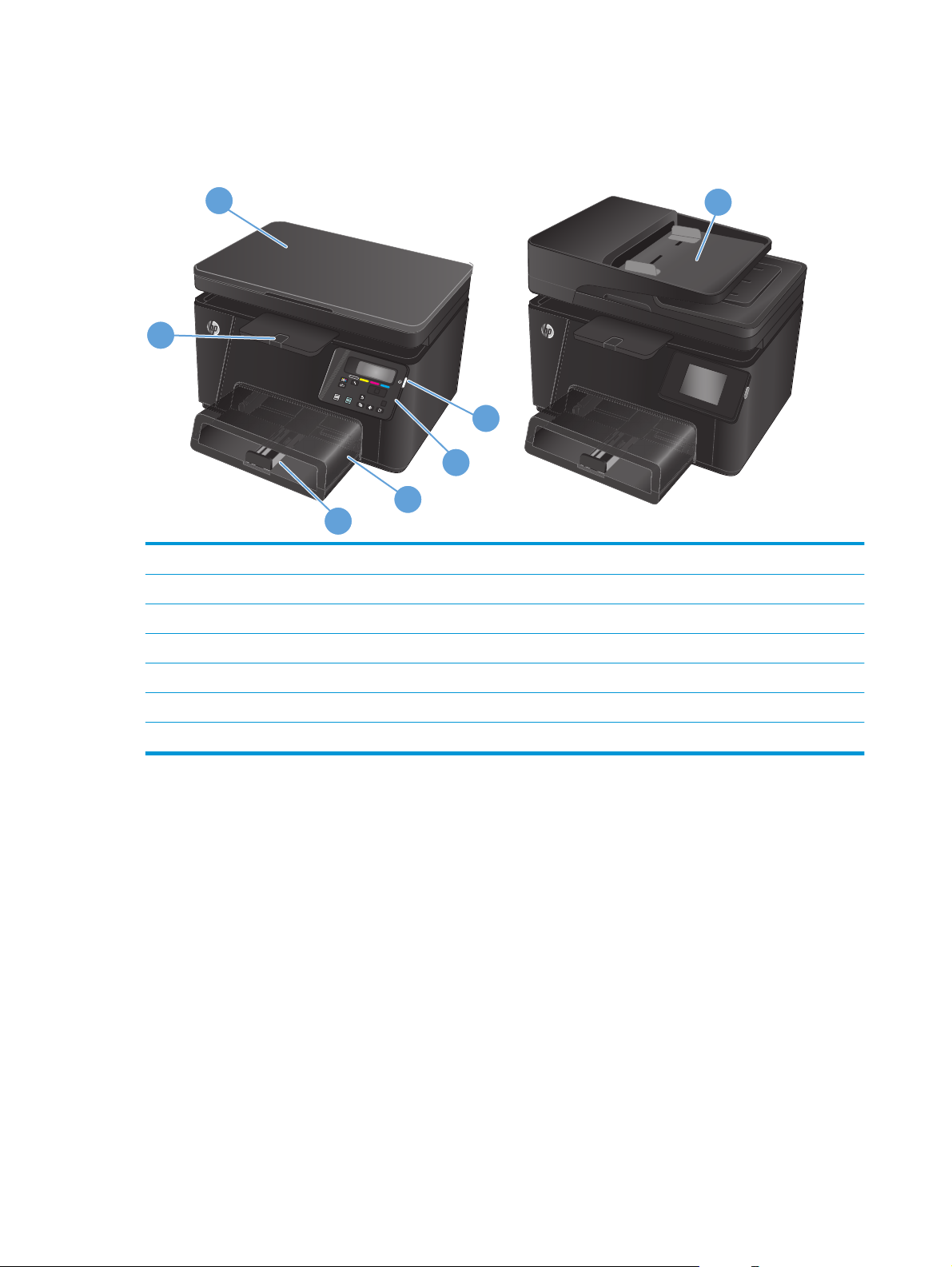
A készülék nézetei
A készülék elölnézete
2
1
1 Kimeneti tálca
2Lapolvasó
3Be/ki gomb
4 Kezelőpanel
6
7
OK
X
3
4
5
5Porvédő fedél
6 Adagolótálca
7 Dokumentumadagoló
4 1. fejezet A termék bemutatása HUWW
Page 15
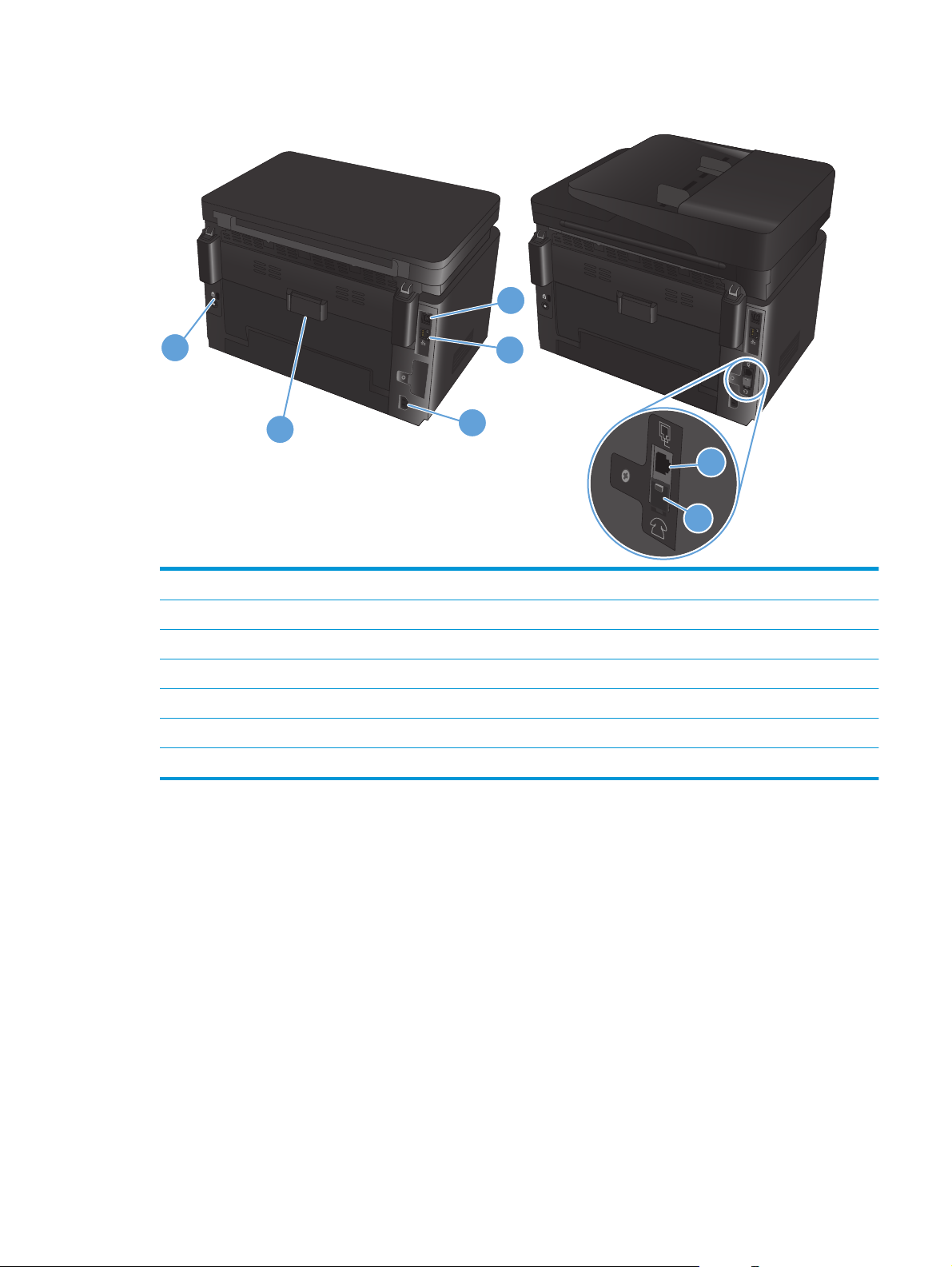
A készülék hátulnézete
1
5
4
1 Nagy sebességű USB 2.0
2 Ethernet-port
3Tápcsatlakozó
4 Hátsó ajtó (hozzáférés papírelakadások elhárítása céljából)
5 Rés kábel típusú biztonsági zár számára
6„Bejövő vonal” port, amellyel a faxvonal illeszthető a készülékhez
7„Kimenő vonal” port telefonmellék, üzenetrögzítő vagy más eszköz csatlakoztatásához
2
3
6
7
HUWW A készülék nézetei 5
Page 16
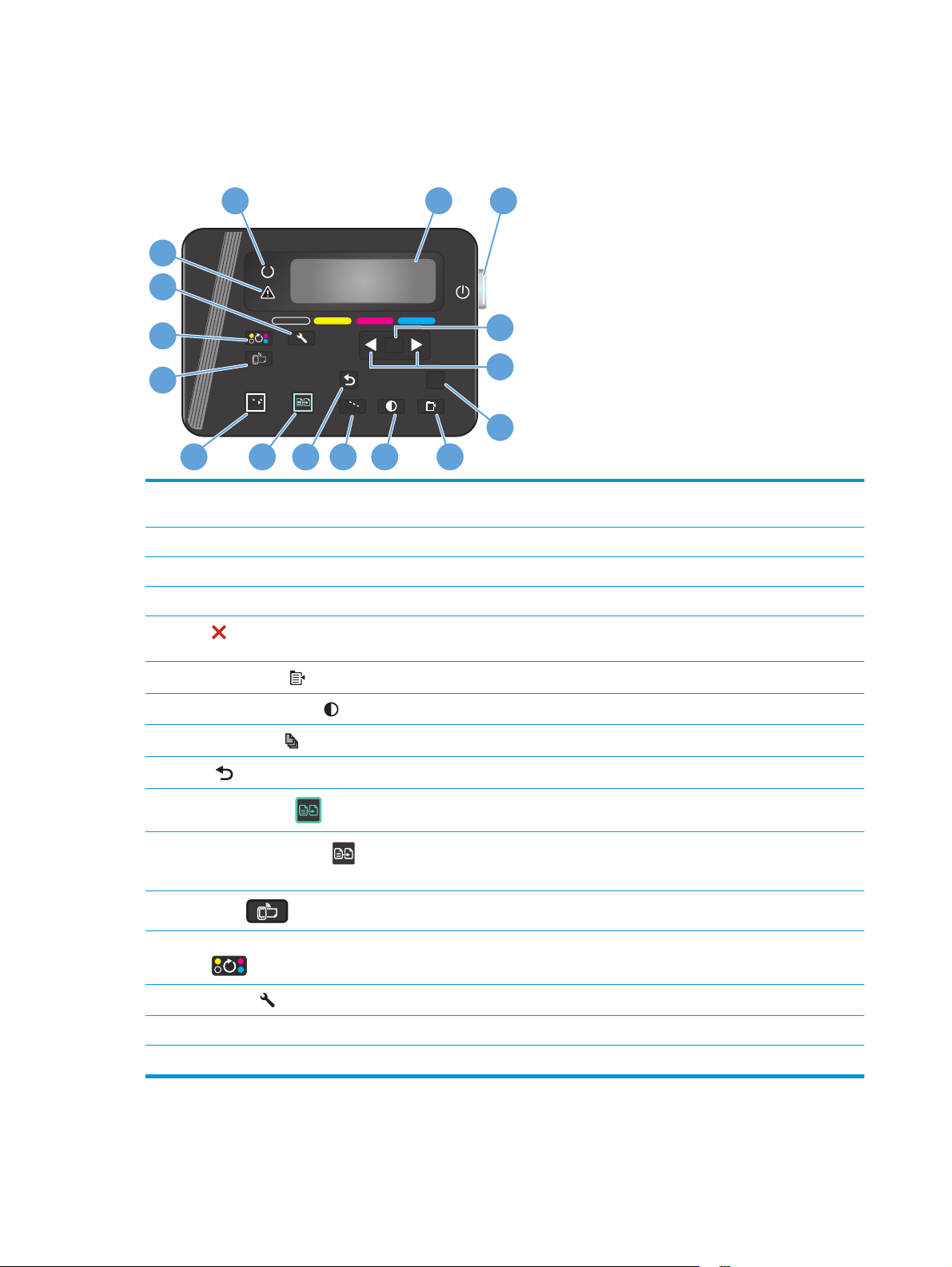
A kezelőpanel áttekintése
LCD-kezelőpanel elrendezése (M176n modell)
16
1 2
15
14
13
12
OK
X
3
4
5
11
*1 A kezelőpanel kijelzője A termékre vonatkozó információk megjelenítése; menük használata a kijelzőn a termék
beállításainak konfigurálásához
2 Be/ki gomb A készülék be- vagy kikapcsolása
-3 OK gomb Jóváhagy egy beállítást vagy egy elvégzésre váró műveletet
-4 Nyílgombok Navigálás a menükben és egyes beállítások megtétele
-5
Mégse gomb Nyomtatási feladat visszavonása, ha a figyelmeztető jelzőfény villog, vagy kilépés a
kezelőpanel-menükből
678910
-6 Másolás menü
-7 Világosítás/sötétítés
-8 Példányszám
9(
10
11
12
13 Tonerpatronok forgatása
14 Beállítás
15 Figyelmeztető jelzőfény A készülékkel kapcsolatos hiba fellépését jelzi. Az üzeneteket a kijelzőn tekintheti meg.
16 Üzemkész jelzőfény Jelzi a készülék üzemkész állapotát vagy egy feladat folyamatban lévő feldolgozását.
) Vissza gomb Visszalép az előző képernyőre.
Színes másolás
Fekete-fehér másolás
gomb
ePrint
gomb
gomb Megnyitja a Másolási beállítások menüt
gomb A példány világosságának vagy sötétségének beállítása
gomb A példányszám beállítása az aktuális másolási feladathoz
gomb
gomb
gomb A Beállítás menü megnyitása
Színes másolási feladat indítása
Fekete-fehér másolási feladat indítása
A Web Services menü megnyitása
A tonerpatron-karusszel forgatása
6 1. fejezet A termék bemutatása HUWW
Page 17
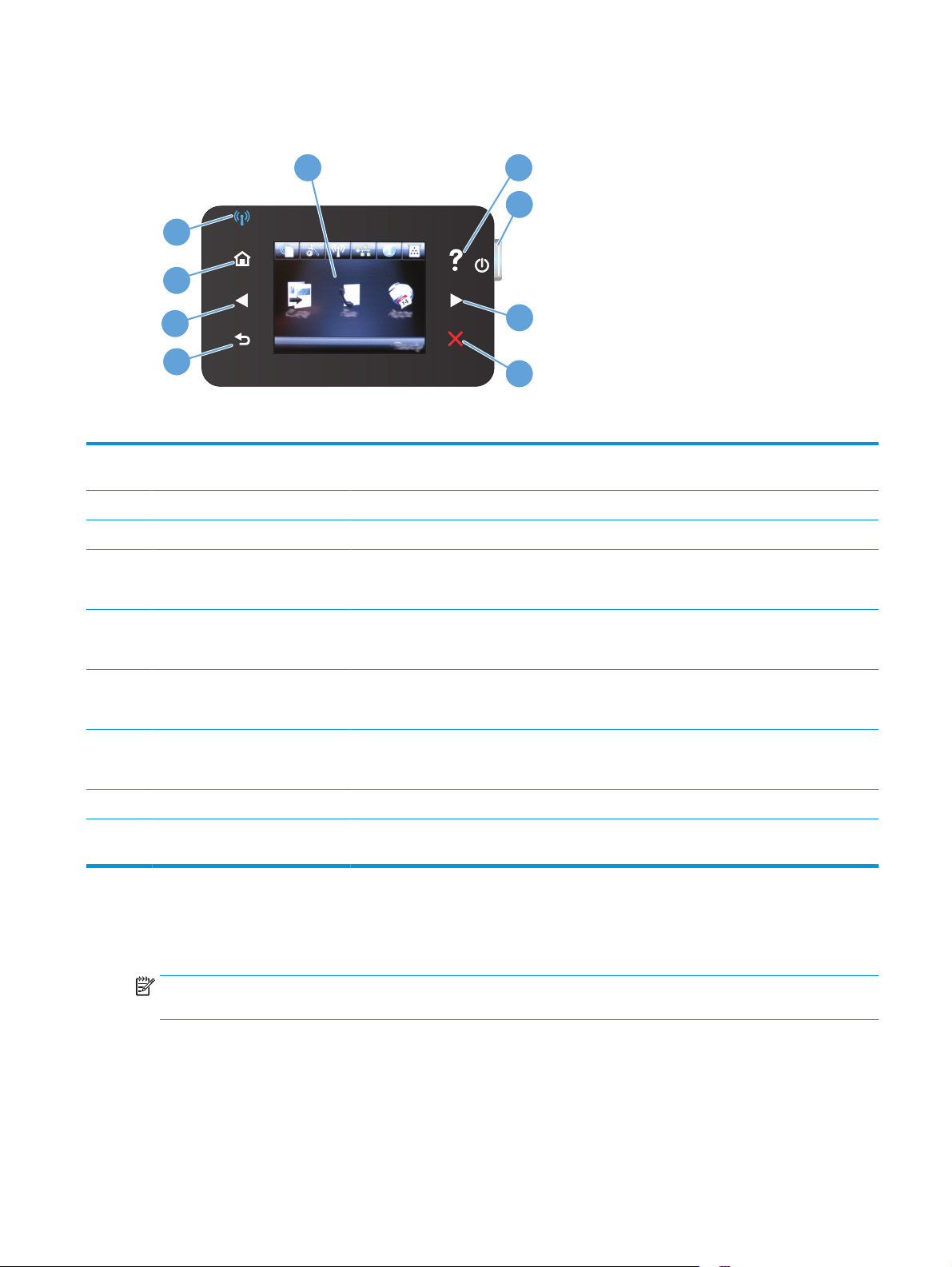
Az érintőképernyős kezelőpanel elrendezése (M177fw modell)
1
2
3
9
8
7
6
1Érintőképernyős kijelző A kezdőképernyő hozzáférést biztosít a készülékfunkciókhoz, valamint jelzi a készülék aktuális
állapotát.
2 Súgó gomb és jelzőfény Hozzáférést biztosít a kezelőpanel súgójához.
-3 Be/ki gomb A készülék be- vagy kikapcsolása
-4 Jobb nyíl gomb és jelzőfény Jobbra mozgatja a kurzort, vagy a kijelzőt a következő képernyőre viszi.
MEGJEGYZÉS: Ez a gomb csak akkor világít, amikor az aktuális képernyő hozzáfér a funkcióhoz.
-5 Visszavonás gomb és jelzőfény Beállításokat töröl, kilép az adott feladatból vagy az aktuális képernyőről.
4
5
MEGJEGYZÉS: Ez a gomb csak akkor világít, amikor az aktuális képernyő hozzáfér a funkcióhoz.
-6 Vissza gomb és jelzőfény Visszalép az előző képernyőre.
MEGJEGYZÉS: Ez a gomb csak akkor világít, amikor az aktuális képernyő hozzáfér a funkcióhoz.
-7 Bal nyíl gomb és jelzőfény Balra mozgatja a kurzort, vagy a kijelzőt az előző képernyőre viszi.
MEGJEGYZÉS: Ez a gomb csak akkor világít, amikor az aktuális képernyő hozzáfér a funkcióhoz.
-8 Kezdőlap gomb és jelzőfény A kezdőképernyőre irányít.
9 Vezeték nélküli hálózat jelzőfénye Jelzi, hogy engedélyezett-e a vezeték nélküli hálózat. A jelzőfény villog, miközben a készülék
kapcsolatot létesít a vezeték nélküli hálózattal.
A kezelőpanel kezdőképernyője
A kezdőképernyő hozzáférést biztosít a készülékfunkciókhoz, valamint jelzi a készülék aktuális állapotát.
MEGJEGYZÉS: A készülék konfigurációjának függvényében a kezdőképernyő funkciói eltérőek lehetnek.
Bizonyos nyelvek esetén az elrendezés is fordított lehet.
HUWW A kezelőpanel áttekintése 7
Page 18
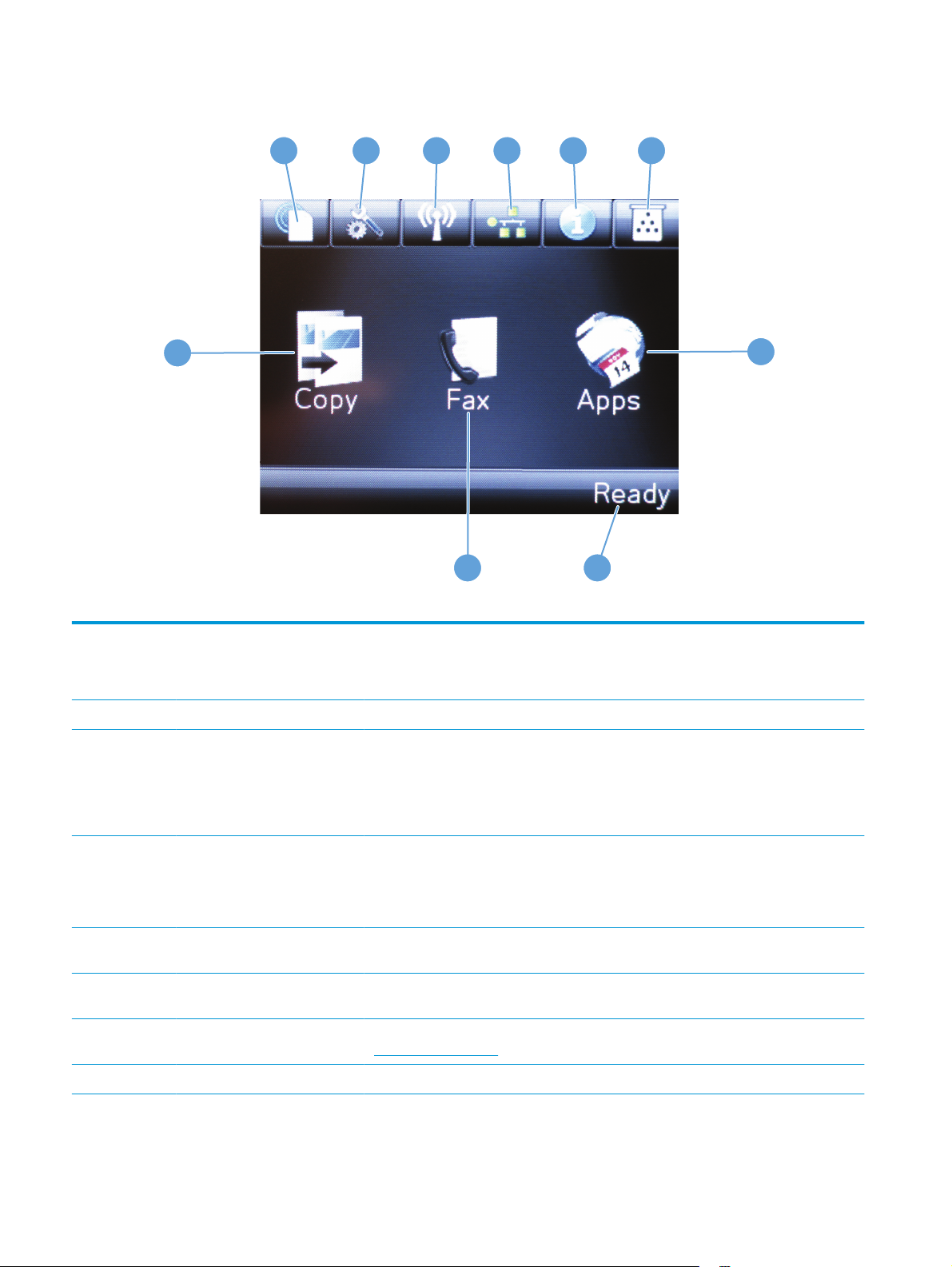
1
2
3
4
5 6
10
7
89
1 Web Services gomb Gyors hozzáférés a HP webalapú szolgáltatásaihoz, többek között a HP ePrint funkcióhoz
A HP ePrint segítségével bármilyen, e-mail küldésre képes eszközről lehet nyomtatni – ehhez
a dokumentumot el kell küldeni a készülék e-mail címére.
2 Beállítás gomb Hozzáférés a főmenühöz
3 A vezeték nélküli adatátvitel
gombja
Hozzáférés a Vezeték nélküli menühöz és a vezeték nélküli állapotinformációkhoz
MEGJEGYZÉS: Amikor vezeték nélküli hálózathoz csatlakozik, az ikon helyén jelerősséget
jelző csíkok jelennek meg.
MEGJEGYZÉS: Ez a gomb nem jelenik meg, ha a készülék vezetékes hálózathoz csatlakozik.
4 Hálózat gomb Hozzáférés a hálózati beállításokhoz és információkhoz. A hálózati beállítások képernyőről
kinyomtathatja a Hálózati adatok oldalt.
MEGJEGYZÉS: Ez a gomb csak akkor jelenik meg, ha a készülék csatlakoztatva van
hálózathoz.
5 Információ gomb Készülékállapot-információkat jelenít meg. Az állapotösszesítő képernyőről kinyomtathatja
a Konfigurációs jelentés oldalt.
6 Kellékek gomb Kellékállapot-információ megjelenítése. Az állapotösszesítő képernyőről kinyomtathatja a
Kellékállapot oldalt.
7 Alkalmazások gomb Hozzáférés a(z) Alkalmazások menühöz a HP Connected weboldalról
8 Készülékállapot Jelzi a készülék üzemkész állapotát vagy egy feladat folyamatban lévő feldolgozását.
www.hpconnected.com) letöltött webes alkalmazásokból történő közvetlen nyomtatáshoz.
(
8 1. fejezet A termék bemutatása HUWW
Page 19
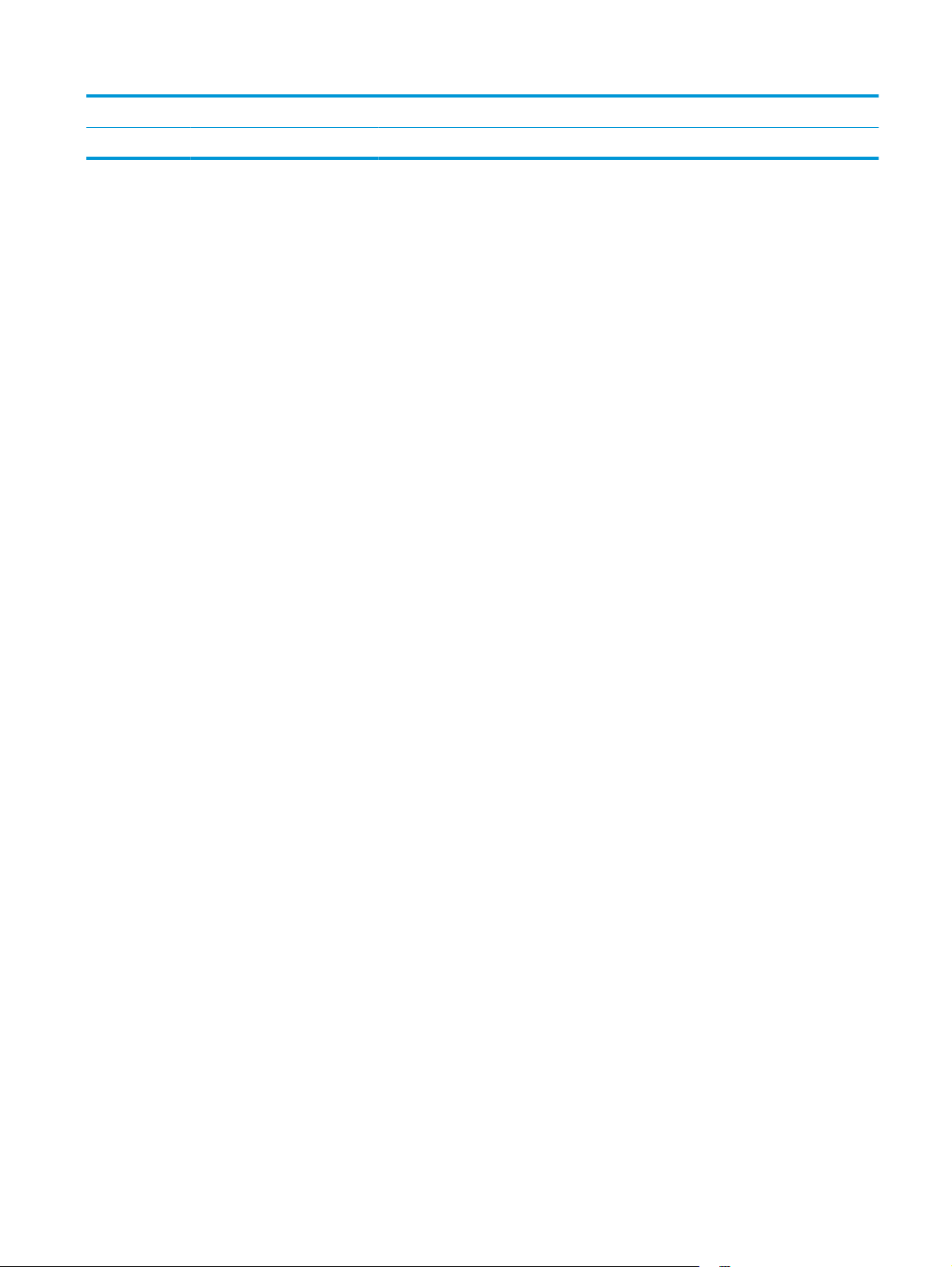
9 Fax gomb A fax funkciók elérése
10 Másolás gomb Hozzáférést biztosít a másolási funkciókhoz
HUWW A kezelőpanel áttekintése 9
Page 20
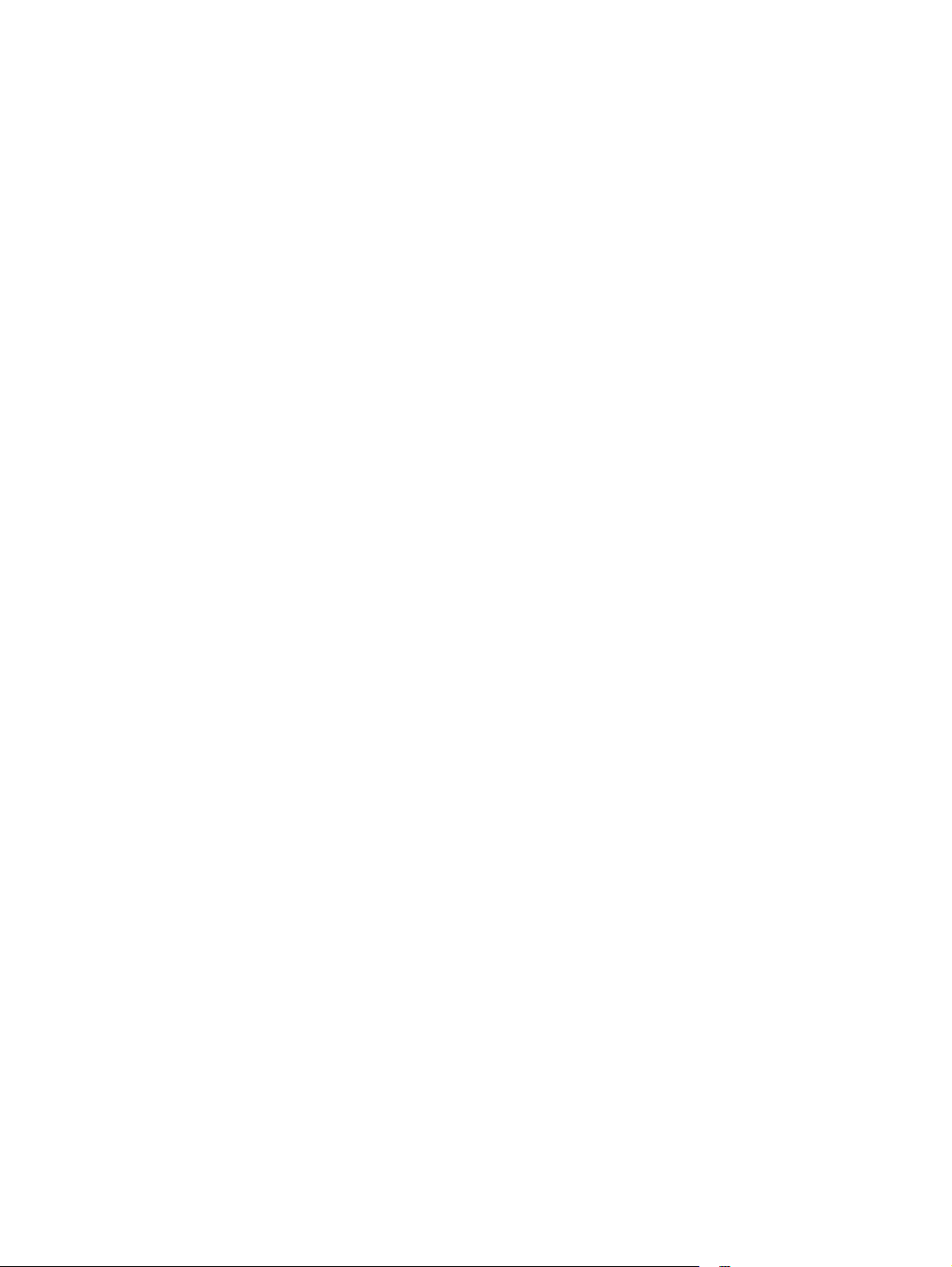
10 1. fejezet A termék bemutatása HUWW
Page 21
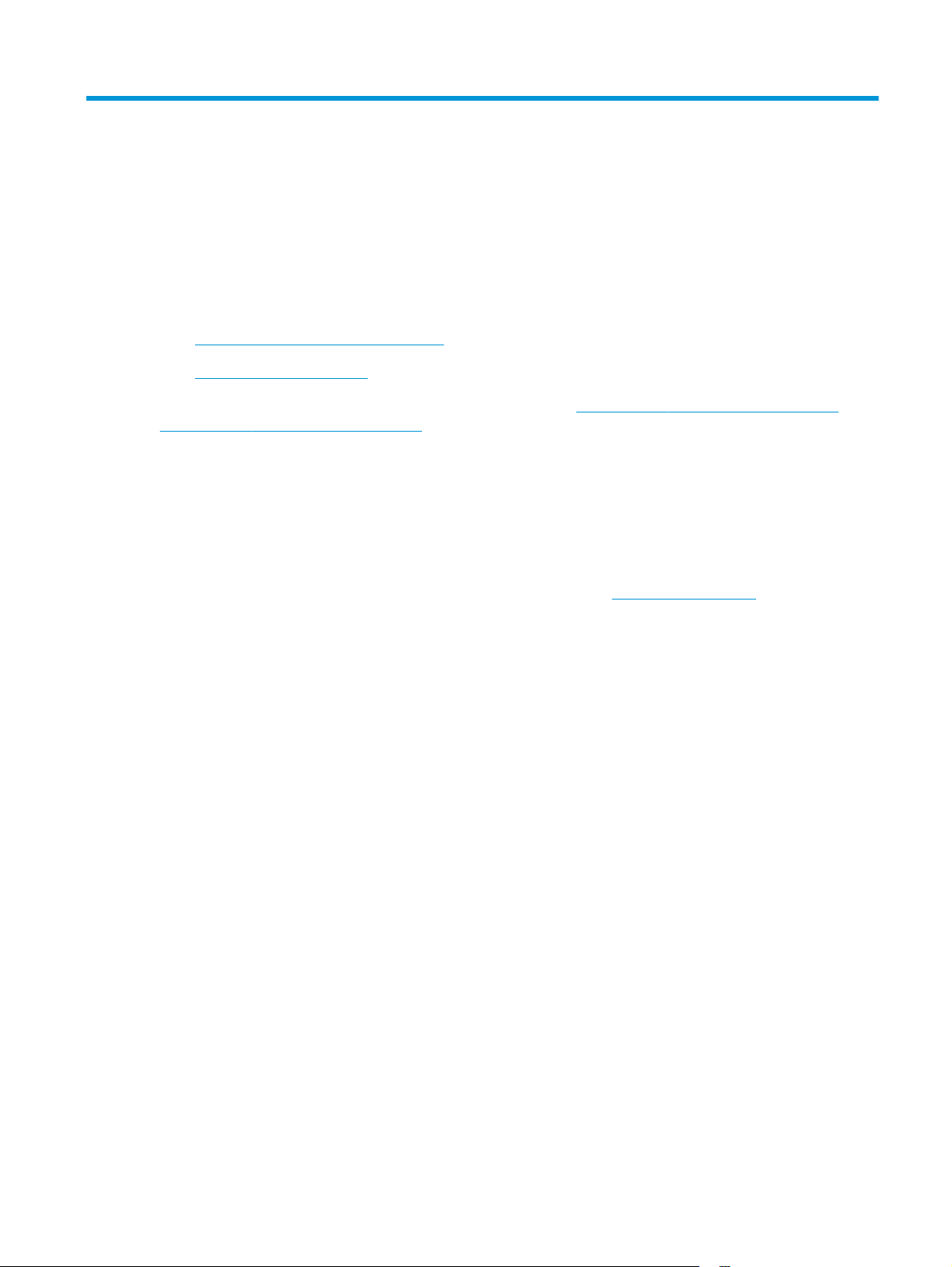
2 Papírtálcák
Támogatott papírméretek és -típusok
●
Az adagolótálca feltöltése
●
A készülékére vonatkozó HP súgóért lépjen a következő helyre
www.hp.com/support/ljMFPM177series:
Hibaelhárítás.
●
Szoftverfrissítések letöltése.
●
Csatlakozás a támogatási fórumokhoz.
●
Garanciális és szabályzati információk keresése.
●
A nemzetközi támogatásért és egyéb HP termékekért ellátogathat a
www.hp.com/support/ljMFPM176series vagy
www.hp.com/support címre is.
HUWW 11
Page 22
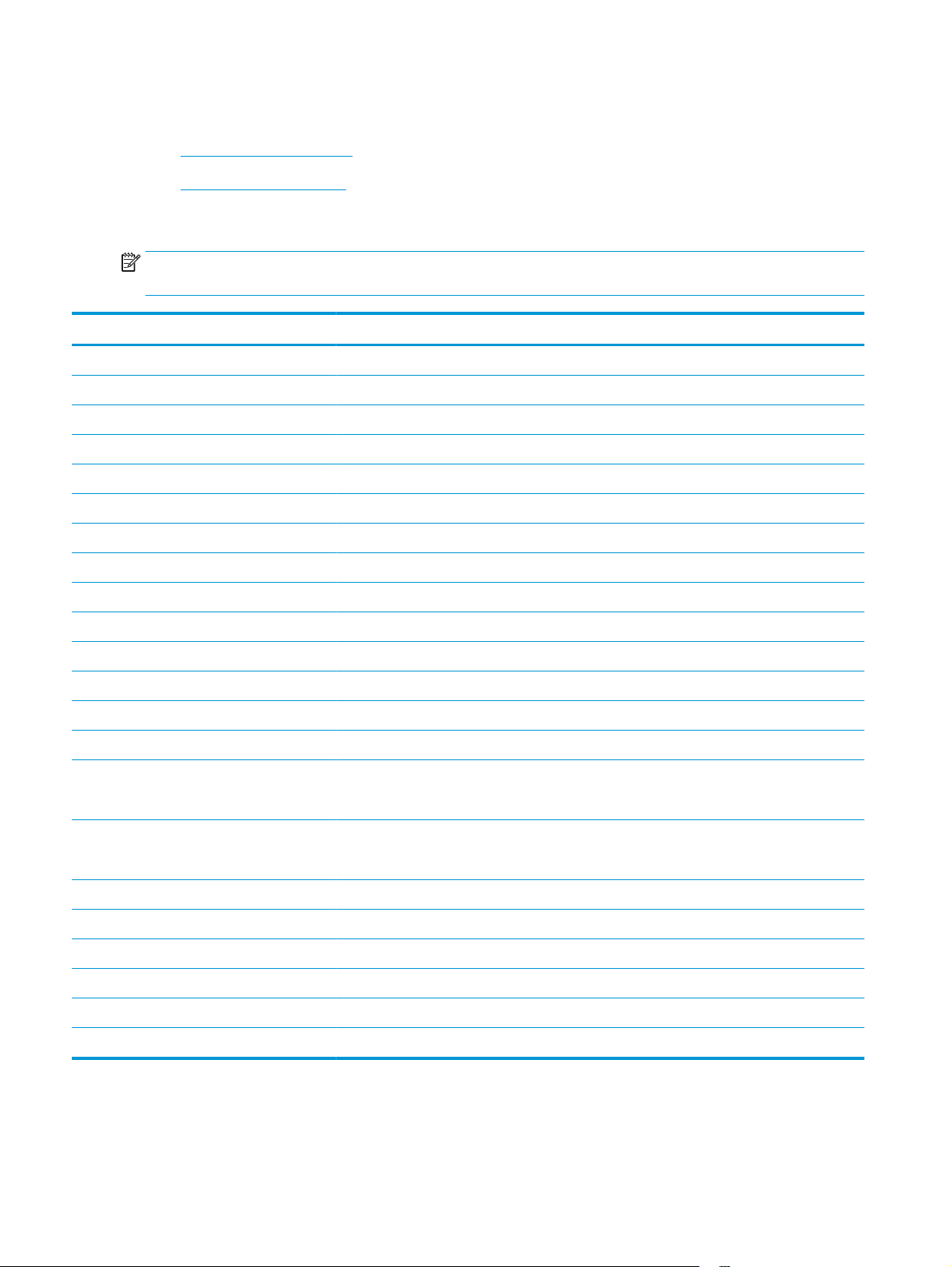
Támogatott papírméretek és -típusok
Támogatott papírméretek
●
Támogatott papírtípusok
●
Támogatott papírméretek
MEGJEGYZÉS: A legjobb nyomtatási eredményhez a nyomtatás előtt a nyomtató-illesztőprogramban
válassza ki a helyes papírméretet és -típust.
Méret Méretek
Letter 216 x 279 mm
Legal 216 x 356 mm
Executive 184 x 267 mm
Oficio 8,5 x 13 216 x 330 mm
4x6 102 x 152 mm
5x8 127,0 x 203,2 mm
A4 210 x 297 mm
A5 148 x 210 mm
A6 105 x 148 mm
B5 (JIS) 182 x 257 mm
10x15 cm 100 x 150 mm
16K 184 x 260 mm
16K 195 x 270 mm
16K 197 x 273 mm
Japán levelezőlap
Levelezőlap (JIS)
Dupla japán levelezőlap elforgatva
D levelezőlap (JIS)
10. sz. boríték 105 x 241 mm
Monarch boríték 98 x 191 mm
B5 boríték 176 x 250 mm
C5 boríték 162 x 229 mm
DL boríték 110 x 220 mm
Egyedi 76 x 127 mm – 216 x 356 mm
100 x 148 mm
200 x 148 mm
12 2. fejezet Papírtálcák HUWW
Page 23
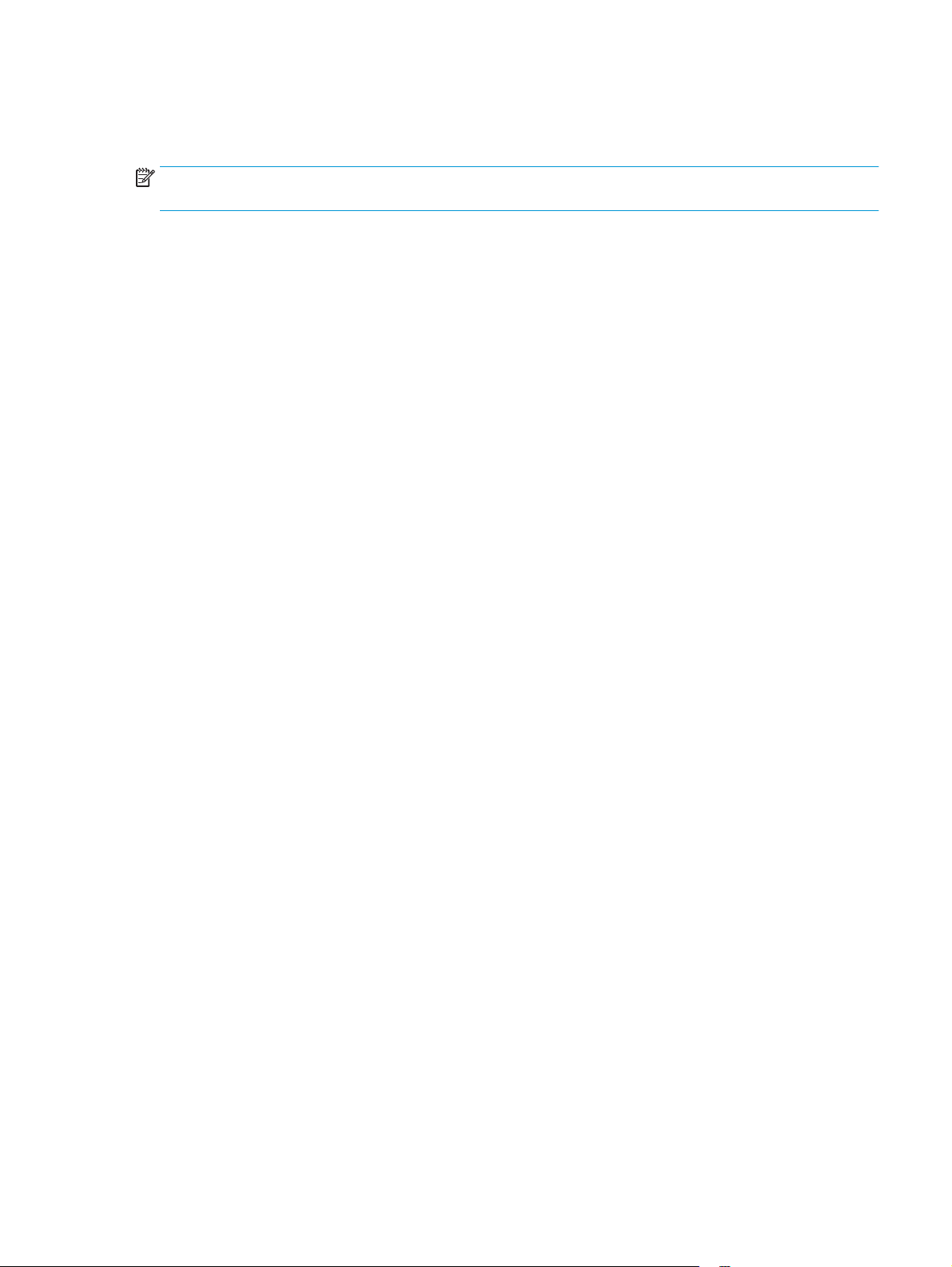
Támogatott papírtípusok
A készülék az alábbi papírtípusokat támogatja.
MEGJEGYZÉS: A legjobb nyomtatási eredményhez a nyomtatás előtt a nyomtató-illesztőprogramban
válassza ki a helyes papírméretet és -típust.
SIMA
●
Címkék
●
Fejléces
●
● Boríték
● Előnyomott
Előlyukasztott
●
Színes
●
Bankpostapapír
●
Újrahasznosított
●
● Durva papír
● HP EcoSMART Lite
HP LaserJet 90 g
●
HP Color lézer matt 105 g
●
HP Premium Choice matt 120 g
●
HP matt brosúrapapír, 150 g
●
● HP borító matt 200 g
● HP matt fotó 200 g
HP prémium fényes prezentációs papír, 120 g
●
HP fényes brosúrapapír, 150 g
●
HP háromba hajtott fényes brosúrapapír, 150 g
●
HP fényes brosúrapapír, 200 g
●
● HP brosúra fényes 200 g (gyorsabb nyomtatás)
● HP brosúra fényes 200 g (magasfényű)
Könnyű 60-74 g
●
Közepes 85-95 g
●
Középnehéz 96–110 g
●
Nehéz 111-130 g
●
● Extranehéz 131–175 g
HUWW Támogatott papírméretek és -típusok 13
Page 24
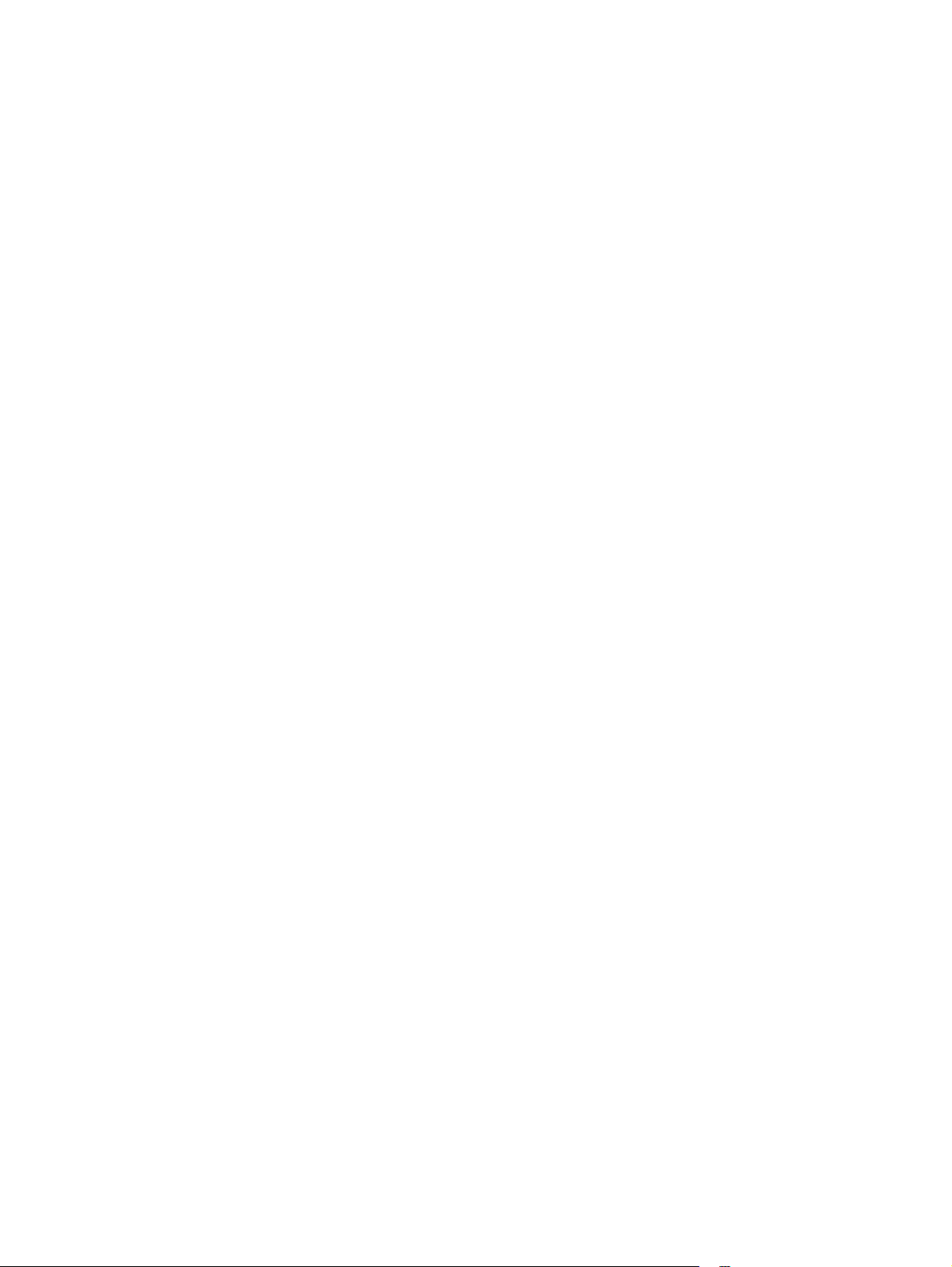
● Középnehéz fényes 96-110 g
● Nehéz, fényes papír 111-130 g
Nagyon nehéz, fényes papír 131–175 g
●
Kártya fényes 176-220 g
●
Színes lézer írásv.-fólia
●
Nehéz boríték
●
● Nehéz durva papír
● HP Tough (kemény) papír
14 2. fejezet Papírtálcák HUWW
Page 25
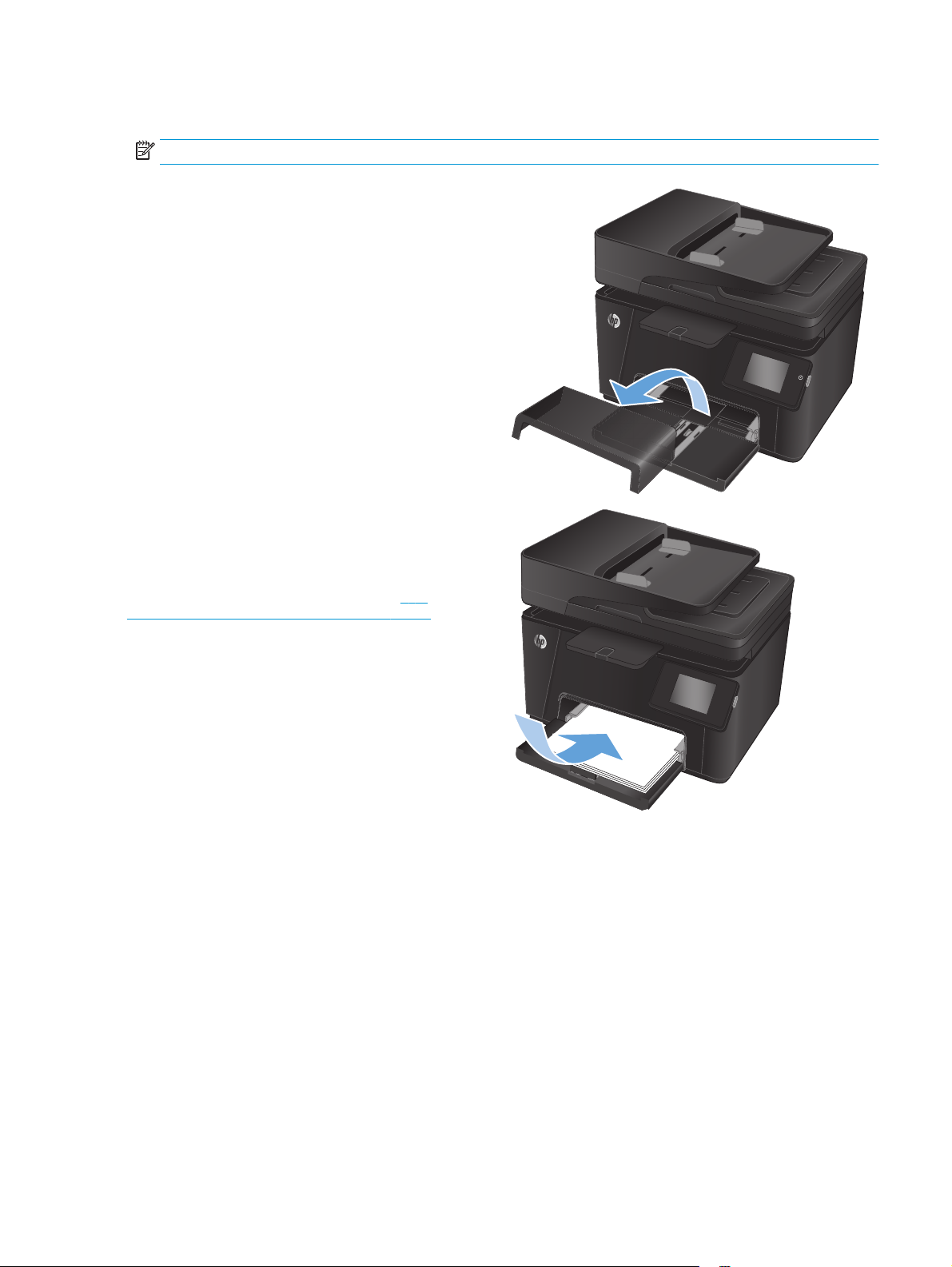
Az adagolótálca feltöltése
MEGJEGYZÉS: Az adagolótálca maximális kapacitása 150 lap.
1. Távolítsa el a porvédő fedelet a tálcáról.
2. Töltse be a papírt a tálcába. Győződjön meg arról,
hogy a papír a vezetők alá illeszkedik, és nem éri
el a maximális magasság jelzéseit.
MEGJEGYZÉS: A különböző típusú papírok
tájolására vonatkozó információkat lásd:
táblázat: Adagolótálca papírtájolása, 16. oldal.
2-1.
HUWW Az adagolótálca feltöltése 15
Page 26
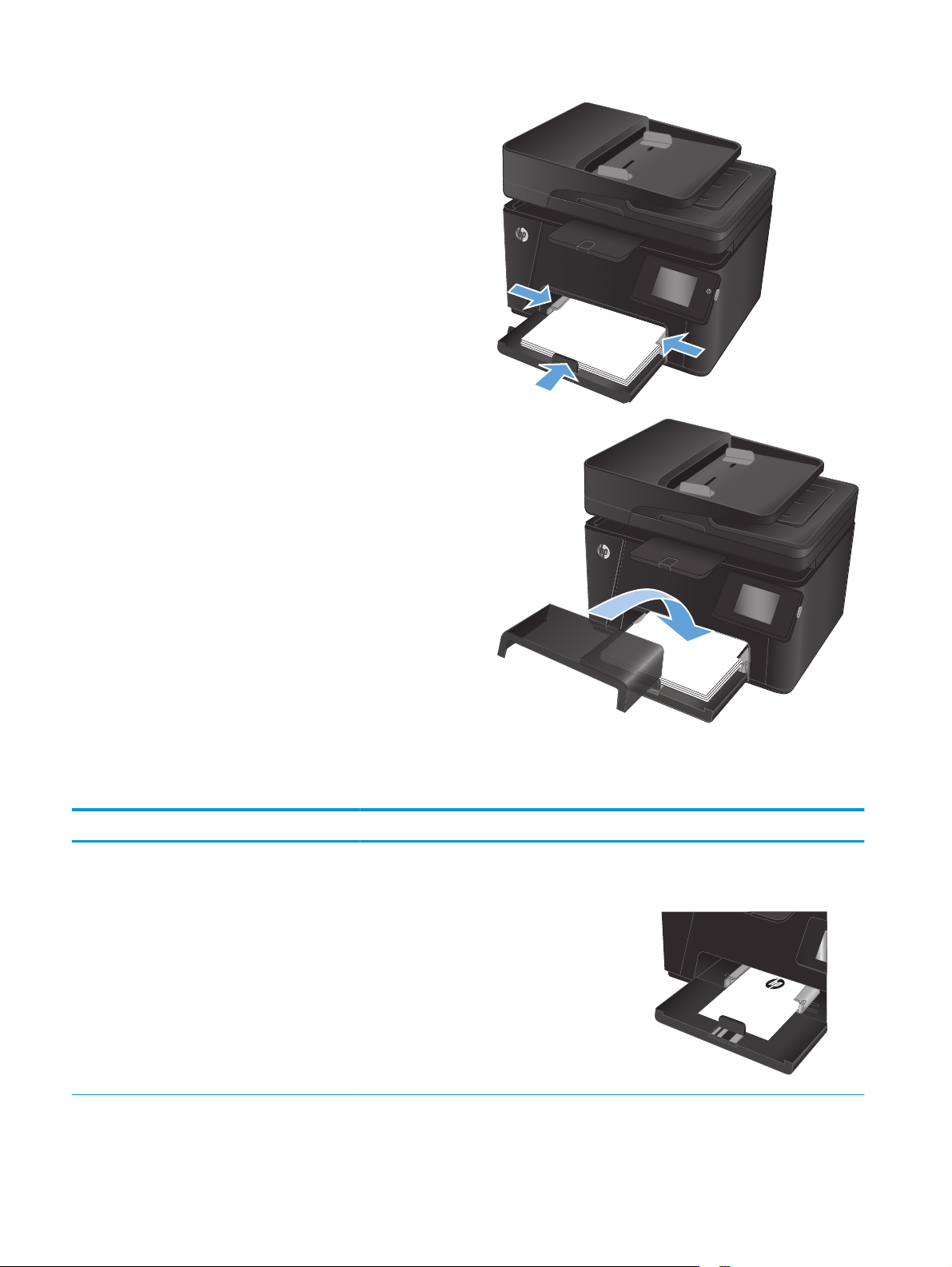
3. Igazítsa úgy a papírvezetőket, hogy azok érintsék
a papírköteget, de ne hajlítsák meg a lapokat.
4. Helyezze vissza a porvédő fedelet a tálcára.
2-1. táblázat: Adagolótálca papírtájolása
Papírtípus Duplex mód Papírméret Kép tájolása Papír betöltése
Előnyomott vagy fejléces Egyoldalas nyomtatás Bármilyen kompatibilis
papírméret
Álló Nyomtatási oldallal felfelé
Felső szél a készülék felé néz
16 2. fejezet Papírtálcák HUWW
Page 27
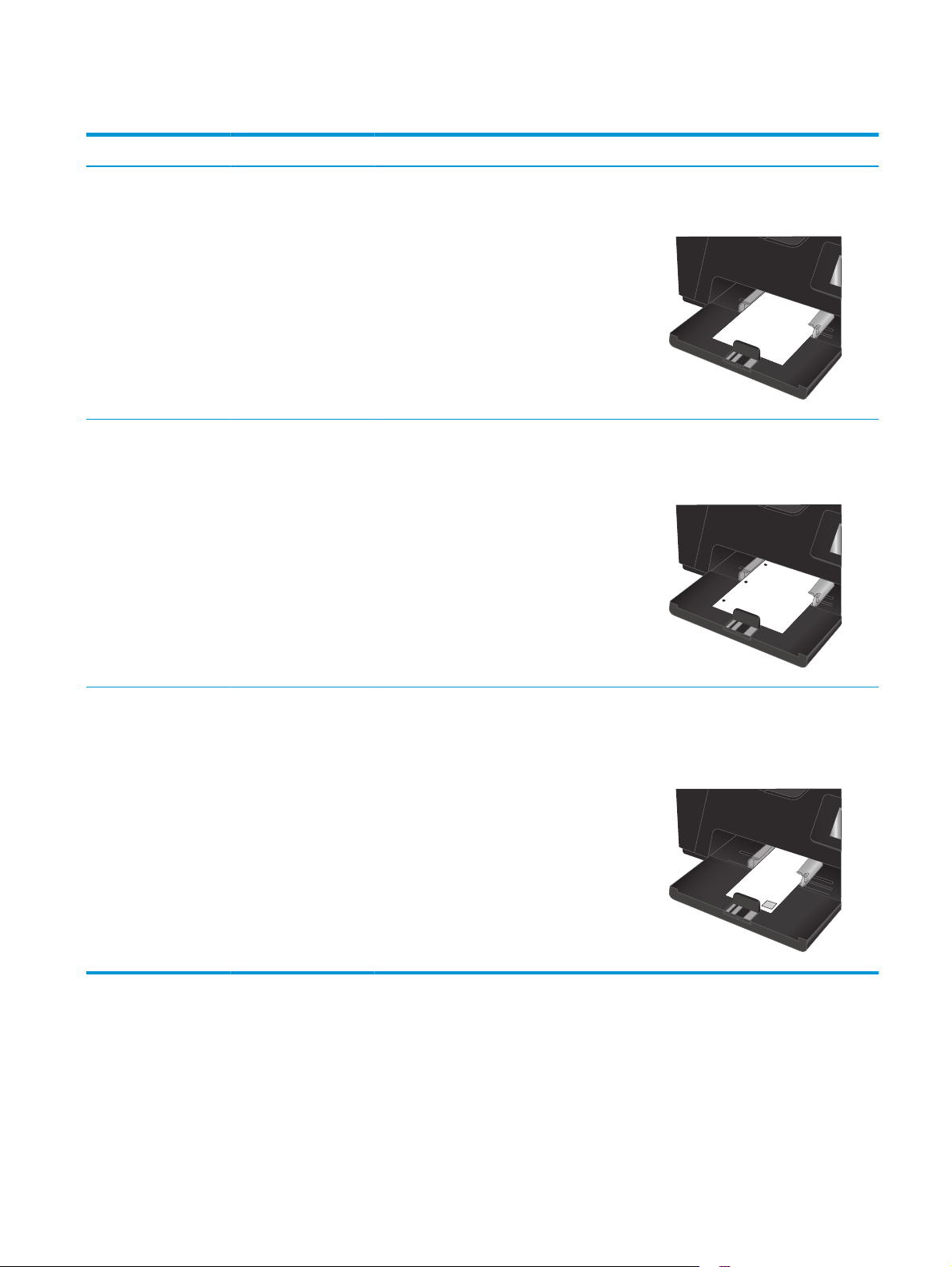
2-1. táblázat: Adagolótálca papírtájolása (folytatás)
Papírtípus Duplex mód Papírméret Kép tájolása Papír betöltése
Kétoldalas nyomtatás Bármilyen kompatibilis
Előlyukasztott Egy- vagy kétoldalas
nyomtatás
papírméret
Bármilyen kompatibilis
papírméret
Álló Nyomtatási oldallal lefelé
Felső szél a készülék felé néz
Álló Nyomtatási oldallal felfelé
A lyukak a készülék bal oldala felé
esnek
Borítékok Egyoldalas nyomtatás Bármilyen kompatibilis
borítékméret
A boríték rövid éle lép be
először a készülékbe
Nyomtatási oldallal felfelé
Felső él a tálca jobb oldala felé, az az
oldal kerül be a készülékbe a
legutoljára, ahová a bélyeg kerül
HUWW Az adagolótálca feltöltése 17
Page 28
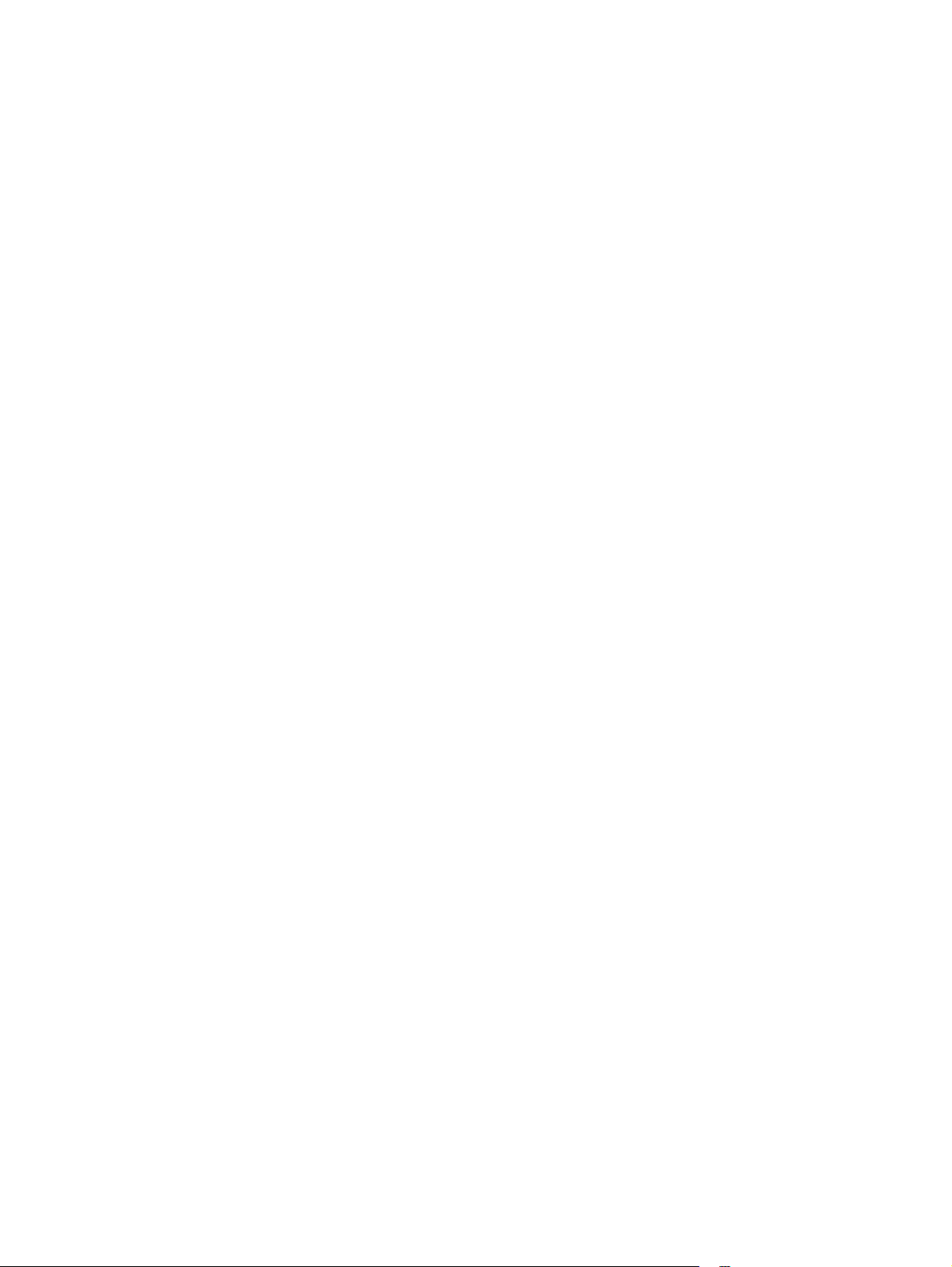
18 2. fejezet Papírtálcák HUWW
Page 29
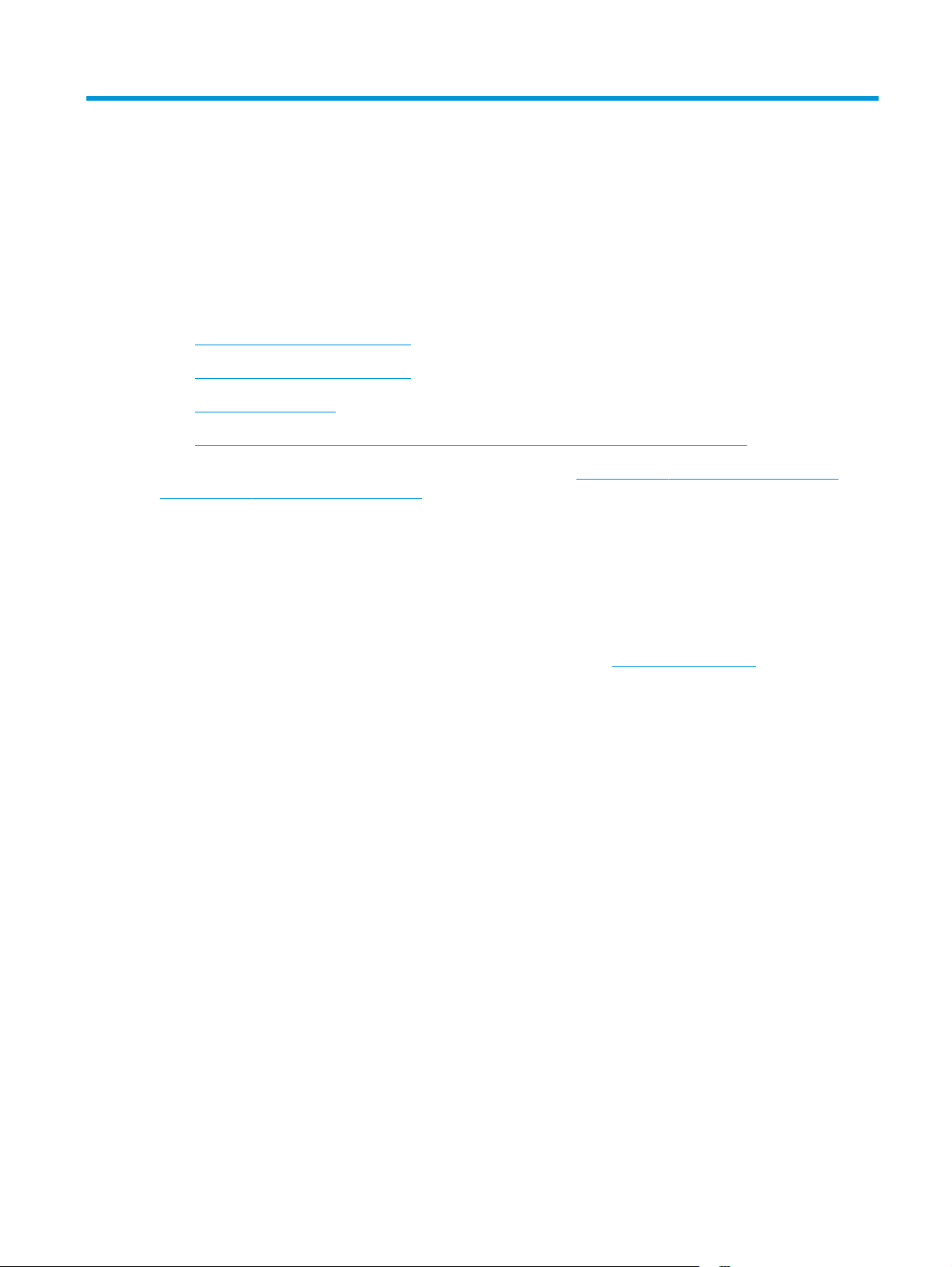
3 Nyomtatás
Nyomtatási feladatok (Windows)
●
Nyomtatási feladatok (Mac OS X)
●
Webalapú nyomtatás
●
HP vezeték nélküli közvetlen nyomtatás beállítása (csak érintőképernyős modellek)
●
A készülékére vonatkozó HP súgóért lépjen a következő helyre
www.hp.com/support/ljMFPM177series:
Hibaelhárítás.
●
Szoftverfrissítések letöltése.
●
● Csatlakozás a támogatási fórumokhoz.
Garanciális és szabályzati információk keresése.
●
A nemzetközi támogatásért és egyéb HP termékekért ellátogathat a
www.hp.com/support/ljMFPM176series vagy
www.hp.com/support címre is.
HUWW 19
Page 30
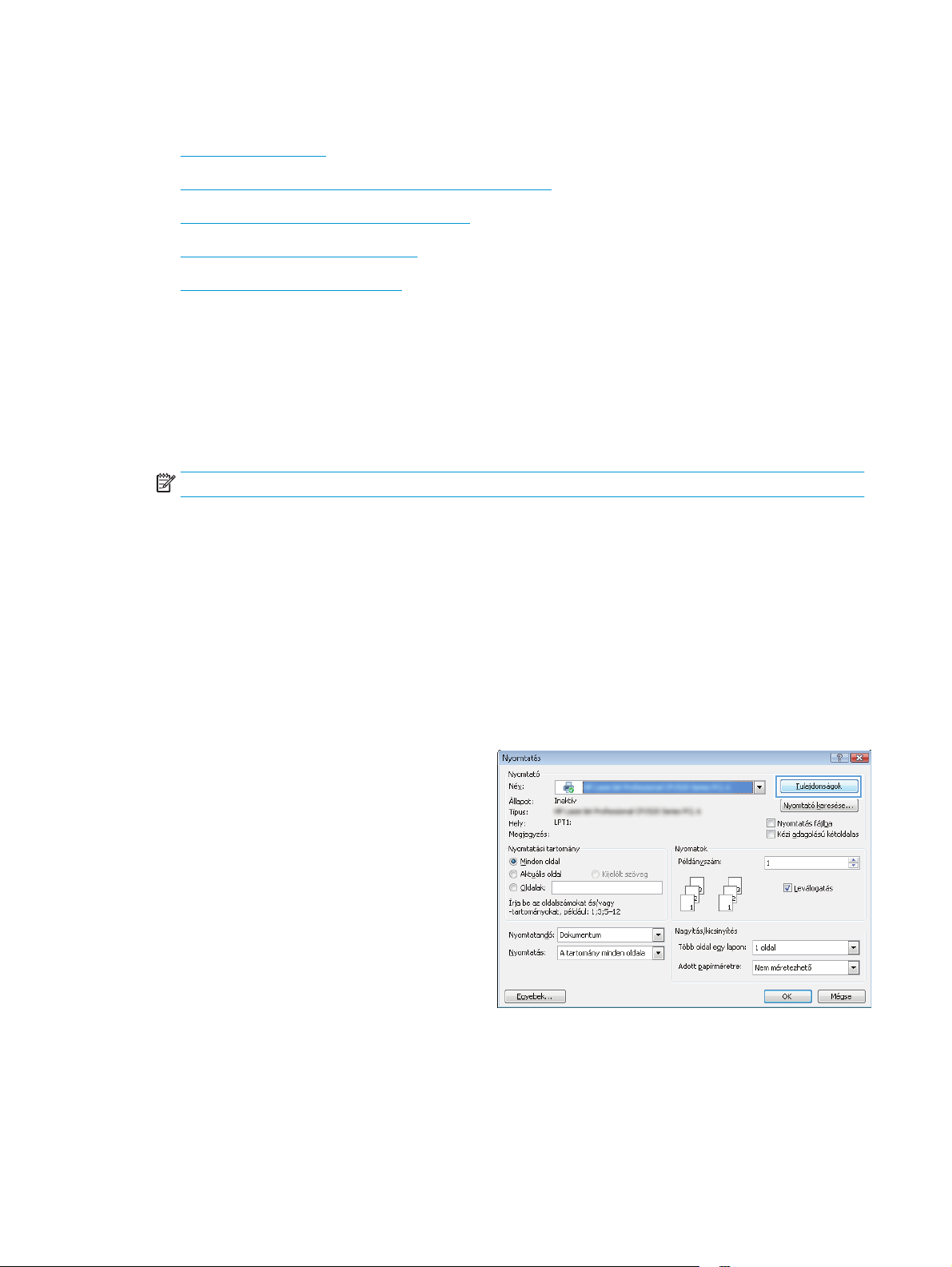
Nyomtatási feladatok (Windows)
Nyomtatás (Windows)
●
Nyomtatás mindkét oldalra kézi átfordítással (Windows)
●
Több oldal nyomtatása egy lapra (Windows)
●
A papírtípus kiválasztása (Windows)
●
Kiegészítő nyomtatási információ
●
Nyomtatás (Windows)
A következő eljárás ismerteti a Windows rendszeren történő alapvető nyomtatási folyamatot.
1. A szoftveralkalmazásban válassza a Nyomtatás lehetőséget.
2. A nyomtatók listájáról válassza ki a készüléket, majd kattintson a Tulajdonságok vagy Beállítások
gombra, vagy érintse meg azokat a nyomtató-illesztőprogram megnyitásához.
MEGJEGYZÉS: A gomb neve a különböző szoftveres programokban eltérő lehet.
3. Az elérhető opciók konfigurálásához kattintson a nyomtató-illesztőprogram füleire, vagy érintse meg
azokat.
4. Kattintson az OK gombra, vagy érintse meg azt a Nyomtatás párbeszédablakba történő visszatéréshez.
Válassza ki a nyomtatandó példányszámot ezen a képernyőn.
5. A feladat kinyomtatásához kattintson az OK gombra vagy érintse meg azt.
Nyomtatás mindkét oldalra kézi átfordítással (Windows)
1. A szoftveralkalmazásban válassza a Nyomtatás
lehetőséget.
2. A nyomtatók listájáról válassza ki a készüléket,
majd kattintson a Tulajdonságok vagy
Beállítások gombra, vagy érintse meg azokat a
nyomtató-illesztőprogram megnyitásához.
MEGJEGYZÉS: A gomb neve a különböző
szoftveres programokban eltérő lehet.
20 3. fejezet Nyomtatás HUWW
Page 31

3. Kattintson az Elrendezés fülre vagy érintse meg
azt.
4. Válassza ki a megfelelő kétoldalas beállítást a
Nyomtatás mindkét oldalra kézi átfordítással
legördülő listáról, majd kattintson az OK gombra
vagy érintse meg azt.
5. A Nyomtatás párbeszédpanelen kattintson az OK
gombra a feladat kinyomtatásához. A készülék
először kinyomtatja a dokumentum összes
lapjának első oldalát.
HUWW Nyomtatási feladatok (Windows) 21
Page 32

6. Vegye ki a kinyomtatott köteget a kimeneti
tálcából, és helyezze a már nyomtatott oldalával
lefelé, a felső élével előre az adagolótálcába.
7. A feladat második oldalának kinyomtatásához a
számítógépen kattintson az OK gombra.
8. Ha a rendszer kéri, a folytatáshoz érintse vagy
nyomja meg a megfelelő gombot a kezelőpanelen.
Több oldal nyomtatása egy lapra (Windows)
1. A szoftveralkalmazásban válassza a Nyomtatás
lehetőséget.
2. A nyomtatók listájáról válassza ki a készüléket,
majd kattintson a Tulajdonságok vagy
Beállítások gombra, vagy érintse meg azokat a
nyomtató-illesztőprogram megnyitásához.
MEGJEGYZÉS: A gomb neve a különböző
szoftveres programokban eltérő lehet.
22 3. fejezet Nyomtatás HUWW
Page 33

3. Kattintson az Elrendezés fülre vagy érintse meg
azt.
4. Válassza ki a megfelelő Tájolás opciót a legördülő
listából.
5. Válassza ki az egy lapra nyomtatni kívánt oldalak
számát az Oldalak laponként legördülő listából,
majd kattintson a Speciális gombra vagy érintse
meg azt.
HUWW Nyomtatási feladatok (Windows) 23
Page 34

6. Válassza ki a megfelelő Laponkénti oldalszám
tájolás opciót a legördülő listából.
7. Válassza ki a megfelelő Oldalszegély opciót a
legördülő listáról, majd kattintson az OK gombra
vagy érintse meg azt a Speciális opciók
párbeszédpanel bezárásához, majd kattintson az
OK gombra vagy érintse meg azt a
Tulajdonságok vagy Beállítások párbeszédpanel
bezárásához.
8. A Nyomtatás párbeszédpanelen kattintson az OK
gombra vagy érintse meg azt a feladat
kinyomtatásához.
A papírtípus kiválasztása (Windows)
1. A szoftveralkalmazásban válassza a Nyomtatás
lehetőséget.
24 3. fejezet Nyomtatás HUWW
Page 35

2. A nyomtatók listájáról válassza ki a készüléket,
majd kattintson a Tulajdonságok vagy
Beállítások gombra, vagy érintse meg azokat a
nyomtató-illesztőprogram megnyitásához.
MEGJEGYZÉS: A gomb neve a különböző
szoftveres programokban eltérő lehet.
3. Kattintson a Papír/Minőség fülre vagy érintse meg
azt.
HUWW Nyomtatási feladatok (Windows) 25
Page 36

4. A Média: legördülő listán válassza ki a megfelelő
papírtípust, majd kattintson az OK gombra vagy
érintse meg azt a Tulajdonságok vagy
Beállítások párbeszédpanel bezárásához.
5. A Nyomtatás párbeszédpanelen kattintson az OK
gombra a feladat kinyomtatásához.
Kiegészítő nyomtatási információ
A készülék támogatási webhelyének megtekintéséhez, valamint a következőkhöz hasonló nyomtatási
feladatok részleteinek megtekintéséhez látogasson el a
Papírméret kiválasztása
●
Oldal tájolásának kiválasztása
●
www.hp.com/support címre:
● Füzet készítése
● A minőségi beállítások kiválasztása
● Oldalszegély kiválasztása
26 3. fejezet Nyomtatás HUWW
Page 37

Nyomtatási feladatok (Mac OS X)
A nyomtatás (Mac OS X)
●
Nyomtatás mindkét oldalra kézi átfordítással (Mac OS X)
●
Több oldal nyomtatása egy lapra (Mac OS X)
●
Papírtípus kiválasztása (Mac OS X)
●
Kiegészítő nyomtatási információ
●
A nyomtatás (Mac OS X)
A következő eljárás ismerteti a Mac OS X rendszeren történő alapvető nyomtatási folyamatot.
1. Válassza a Fájl menü Nyomtatás parancsát.
2. A Nyomtató menüben válassza ki a terméket.
3. Nyissa meg a menük legördülő listáját, vagy kattintson a Részletek megjelenítése elemre, és válasszon
a többi menü közül a nyomtatási beállítások elvégzéséhez.
4. Kattintson a Nyomtatás gombra.
Nyomtatás mindkét oldalra kézi átfordítással (Mac OS X)
MEGJEGYZÉS: Ez a funkció a HP nyomtató-illesztőprogram telepítésekor érhető el. Az AirPrint használatakor
lehetséges, hogy nem érhető el.
1. Válassza a Fájl menü Nyomtatás parancsát.
2. A Nyomtató menüben válassza ki ezt a terméket.
3. Nyissa meg a menük legördülő listáját vagy kattintson a Részletek megjelenítése elemre, majd a Kézi
kétoldalas menüre.
4. Kattintson a Kézi kétoldalas mezőre, és jelöljön ki egy kötési lehetőséget.
5. Kattintson a Nyomtatás gombra.
6. Menjen a készülékhez, és vegye ki az adagolótálcában lévő összes üres papírt.
HUWW Nyomtatási feladatok (Mac OS X) 27
Page 38

7. Vegye ki a kinyomtatott köteget a kimeneti tálcából, és helyezze a már nyomtatott oldalával lefelé, a felső
élével előre az adagolótálcába.
8. Ha a rendszer kéri, a folytatáshoz érintse meg a megfelelő gombot a kezelőpanelen.
Több oldal nyomtatása egy lapra (Mac OS X)
1. Válassza a Fájl menü Nyomtatás parancsát.
2. A Nyomtató menüben válassza ki a terméket.
3. Nyissa meg a menük legördülő listáját vagy kattintson a Részletek megjelenítése elemre, majd az
Elrendezés menüre.
4. Adja meg az Oldalak száma laponként legördülő menüben, hogy hány oldalt szeretne nyomtatni az egyes
lapokra.
5. Az Elrendezés iránya részben adja meg az oldalak sorrendjét és elrendezési módját a lapon.
6. A Szegélyek menüben jelölje ki a lapon az egyes oldalak köré nyomtatandó szegély típusát.
7. Kattintson a Nyomtatás gombra.
Papírtípus kiválasztása (Mac OS X)
1. Válassza a Fájl menü Nyomtatás parancsát.
2. A Nyomtató menüben válassza ki a terméket.
3. Nyissa meg a menük legördülő listáját vagy kattintson a Részletek megjelenítése elemre, majd a
Kivitelezés menüre.
4. Válassza ki a használni kívánt típust a Médiatípus legördülő listáról.
5. Kattintson a Nyomtatás gombra.
Kiegészítő nyomtatási információ
A készülék támogatási webhelyének megtekintéséhez, valamint a következőkhöz hasonló nyomtatási
feladatok részleteinek megtekintéséhez látogasson el a
28 3. fejezet Nyomtatás HUWW
www.hp.com/support címre:
Page 39

● Nyomtatási parancsikonok vagy előzetes beállítások létrehozása és használata
● Papírméret kiválasztása vagy egyedi papírméret használata
Oldal tájolásának kiválasztása
●
Füzet készítése
●
Dokumentum méretének beállítása adott papírmérethez
●
A dokumentum első, illetve utolsó oldalának nyomtatása különböző papírra
●
● Vízjelek nyomtatása a dokumentumra
HUWW Nyomtatási feladatok (Mac OS X) 29
Page 40

Webalapú nyomtatás
Az interneten történő távoli nyomtatáshoz több opció áll rendelkezésre.
HP ePrint
A HP ePrint segítségével úgy nyomtathatja ki a dokumentumokat, hogy e-mail mellékletben elküldi őket a
készülék e-mail címére bármilyen, e-mail küldésre alkalmas eszközről.
A HP ePrint használatához a készüléknek eleget kell tennie az alábbi követelményeknek:
A készüléknek csatlakoznia kell egy vezetékes vagy vezeték nélküli hálózatra, és rendelkeznie kell
●
interneteléréssel.
A HP Web Services funkciót engedélyezni kell a készüléken, a terméket pedig regisztrálni kell a
●
HP Connected szolgáltatásra.
Az LCD kezelőpanelje
1. Keresse ki a készülék IP-címét.
a. A készülék kezelőpanelén nyomja meg a Beállítás
b. Nyissa meg a következő menüket:
Hálózati telepítés
●
IP-cím megjelenítése
●
2. A HP beépített webszerver elindításához a számítógépen egy webböngésző címsorába írja be a
készülék IP-címét.
3. A HP beépített webszerveren kattintson a HP Web Services (HP webes szolgáltatások) lapra, majd
kattintson az Engedélyezés elemre. A készülék engedélyezi a Web Services funkciót, majd kinyomtat
egy információs oldalt.
Az információs oldal tartalmazza a nyomtató kódját, amellyel a HP termék regisztrálható a HP
Connected szolgáltatásra.
4. HP ePrint fiók létrehozásához látogasson el a
beállítási lépéseket.
Érintőképernyős kezelőpanel
1. A készülék kezelőpaneljének kezdőképernyőjén érintse meg a Web Services
2. Érintse meg a Web Services engedélyezése gombot. A készülék engedélyezi a Web Services funkciót,
majd kinyomtat egy információs oldalt.
www.hpconnected.com címre, és hajtsa végre a
gombot.
gombot.
Az információs oldal tartalmazza a nyomtató kódját, amellyel a HP termék regisztrálható a HP
Connected szolgáltatásra.
3. HP ePrint fiók létrehozásához látogasson el a
beállítási lépéseket.
További tudnivalókért látogasson el a
kapcsolatos kiegészítő támogatási információkat.
30 3. fejezet Nyomtatás HUWW
www.hp.com/support címre, hogy megtekinthesse a termékkel
www.hpconnected.com címre, és hajtsa végre a
Page 41

HP ePrint szoftver
A HP ePrint szoftverrel egyszerű a nyomtatás asztali számítógépről vagy laptopról bármilyen HP ePrintkompatibilis készülékre. A szoftver telepítése után válassza az alkalmazásban a Nyomtatás lehetőséget, majd
válassza a telepített nyomtatók listájában a HP ePrint lehetőséget. Ezzel a szoftverrel könnyedén
megtalálhatja a HP Connected fiókhoz társított HP ePrint-kompatibilis készülékeket. A célkészülék lehet az
asztalon vagy egy távoli helyszínen, például a fiókirodában vagy a világ egy távoli pontján.
A Windows operációs rendszer esetében a HP ePrint szoftver a hálózathoz (LAN vagy WAN) csatlakozó
hagyományos nyomtatókról, támogatott PostScript® termékek segítségével történő hagyományos közvetlen
IP nyomtatást is támogatja.
AirPrint
Az illesztőprogramokat és a további információkat a
MEGJEGYZÉS: A HP ePrint szoftver technikai értelemben véve nem nyomtató-illesztőprogram, hanem egy
Mac számítógépekhez készült PDF-segédprogram. A HP ePrint for Mac szoftver csak a HP Connected
szolgáltatáson keresztüli nyomtatást támogatja, a helyi hálózathoz csatlakozó nyomtatókról való közvetlen
IP nyomtatást nem támogatja.
Az Apple AirPrint szolgáltatásával való közvetlen nyomtatás az iOS 4.2 verziójától támogatott. Az AirPrint
szolgáltatással közvetlenül nyomtathat a készülékkel iPad, iPhone (3GS vagy újabb) vagy iPod touch (harmadik
generációs vagy újabb) eszközről az alábbi alkalmazásokban:
Mail
●
Photos
●
Safari
●
iBooks
●
● Más gyártótól származó alkalmazások
Az AirPrint használatához a készüléknek és az Apple-eszköznek ugyanarra a vezeték nélküli hálózatra kell
csatlakoznia. Az AirPrint használatával, illetve az AirPrint szolgáltatással kompatibilis HP készülékkel
kapcsolatban a
www.hp.com/go/airprint webhelyen található további információ.
www.hp.com/go/eprintsoftware címen találja.
MEGJEGYZÉS: Az AirPrint USB-csatlakozást nem támogat. Az AirPrint csak nyomtatási mobil funkcionalitást
biztosít. Az AirPrint nem támogatja a beolvasást.
HUWW Webalapú nyomtatás 31
Page 42

HP vezeték nélküli közvetlen nyomtatás beállítása (csak érintőképernyős modellek)
MEGJEGYZÉS: Ez a funkció csak a vezeték nélküli modellek esetében áll rendelkezésre, és előfordulhat, hogy
a készülék firmware-jének frissítése szükséges a funkció használatához.
A HP vezeték nélküli közvetlen nyomtatás funkcióval közvetlenül nyomtathat vezeték nélküli mobil eszközeiről
a HP közvetlen vezeték nélküli nyomtatást támogató készülékeken, anélkül hogy élő hálózati vagy
internetkapcsolatra lenne szükség. A HP közvetlen vezeték nélküli nyomtatás funkcióval a következő
eszközökről nyomtathat vezeték nélkül:
Az Apple AirPrint funkcióját futtató iPhone, iPad vagy iTouch vagy a HP ePrint mobil alkalmazás
●
● Android, iOS vagy Symbian operációs rendszert futtató mobil eszközökről a HP ePrint Home & Biz
alkalmazással
Bármely, vezeték nélküli kapcsolatra képes számítógép bármely operációs rendszerrel.
●
A HP vezeték nélküli direkt funkcióval kapcsolatos további tudnivalókért látogasson el a
wirelessprinting címre, majd kattintson a HP Wireless Direct (HP vezeték nélküli direkt) elemre.
A HP közvetlen vezeték nélküli nyomtatást az alábbi lépésekkel állíthatja be a kezelőpanelről:
1. A készülék kezelőpaneljének kezdőképernyőjén érintse meg a Vezeték nélküli
2. Nyissa meg a következő menüket:
Vezeték nélküli menü
●
Vezeték nélküli direkt beállítások
●
Be/Ki
●
3. Érintse meg a Bekapcsolva menüpontot. A készülék elmenti a beállítást, majd a kezelőpanel visszatér a
Vezeték nélküli direkt beállítások menübe.
www.hp.com/go/
gombot.
32 3. fejezet Nyomtatás HUWW
Page 43

4 Másolás
Másolat készítése
●
Másolás mindkét oldalra (kétoldalas másolás)
●
A másolási minőség optimalizálása
●
A készülékére vonatkozó HP súgóért lépjen a következő helyre
www.hp.com/support/ljMFPM177series:
Hibaelhárítás.
●
Szoftverfrissítések letöltése.
●
Csatlakozás a támogatási fórumokhoz.
●
● Garanciális és szabályzati információk keresése.
A nemzetközi támogatásért és egyéb HP termékekért ellátogathat a
www.hp.com/support/ljMFPM176series vagy
www.hp.com/support címre is.
HUWW 33
Page 44

Másolat készítése
LCD-kezelőpanel
1. A készüléken lévő jelzések alapján helyezze a dokumentumot a lapolvasó üveglapjára.
2. Csukja le a lapolvasó fedelét.
3. A készülék kezelőpaneljén nyomja meg a Példányszám
4. Válassza ki a példányszámot.
5.
A másolás indításához nyomja meg a Másolás indítása - Fekete
Színes
Érintőképernyős kezelőpanel
1. A készüléken lévő jelzések alapján helyezze a dokumentumot a lapolvasó üveglapjára.
2. Csukja le a lapolvasó fedelét.
3. A készülék kezelőpaneljének kezdőképernyőjén érintse meg a Másolás gombot.
4. A nyilak megérintésével módosíthatja a példányszámot, vagy a megjelenő szám megérintése után
megadhatja azt.
5. A másolás indításához érintse meg a Fekete vagy Színes gombot.
gombot.
gombot.
gombot vagy a Másolás indítása -
34 4. fejezet Másolás HUWW
Page 45

Másolás mindkét oldalra (kétoldalas másolás)
1. A készüléken lévő jelzések alapján helyezze a dokumentumot a lapolvasó üveglapjára.
2. Csukja le a lapolvasó fedelét.
3. Indítsa el a másolási feladatot.
●
LCD-kezelőpanel: A készülék kezelőpanelén nyomja meg a Másolás indítása – Fekete
vagy a Másolás indítása – Színes
Érintőképernyős kezelőpanel: A készülék kezelőpanelének kezdőképernyőjén érintse meg a
●
Másolás gombot, válassza ki a példányszámot, majd érintse meg a Fekete vagy Színes gombot.
4. Vegye ki a kinyomtatott oldalt a kimeneti tálcából, és helyezze a már nyomtatott oldalával lefelé, a felső
élével előre az adagolótálcába.
gombot.
gombot
5. Fordítsa át az eredeti dokumentumot a lapolvasó üvegen a második oldal másolásához.
6. Indítsa el a másolási feladatot.
●
LCD-kezelőpanel: A készülék kezelőpanelén nyomja meg a Másolás indítása – Fekete
vagy a Másolás indítása – Színes
Érintőképernyős kezelőpanel: A készülék kezelőpanelének kezdőképernyőjén érintse meg a
●
Másolás gombot, válassza ki a példányszámot, majd érintse meg a Fekete vagy Színes gombot.
7. Ismételje ezt a folyamatot, amíg az összes oldalt le nem másolta.
HUWW Másolás mindkét oldalra (kétoldalas másolás) 35
gombot.
gombot
Page 46

A másolási minőség optimalizálása
Az alábbi másolási minőség beállítások állnak rendelkezésre:
Automatikus kiválasztás: Használja ezt a beállítást, ha nem tudja biztosan a másolási minőség megfelelő
●
beállítását. Ez az alapértelmezett beállítás.
Vegyes: Használja ezt a beállítást a szöveget és grafikákat is tartalmazó dokumentumokhoz.
●
Szöveg: Használja ezt a beállítást a főleg szöveget tartalmazó dokumentumokhoz.
●
Kép: Használja ezt a beállítást a főleg grafikát tartalmazó dokumentumokhoz.
●
LCD-kezelőpanel
1. A készüléken lévő jelzések alapján helyezze a dokumentumot a lapolvasó üveglapjára.
2. Csukja le a lapolvasó fedelét.
3. A készülék kezelőpanelén nyomja meg a Másolás menü
4. Nyissa meg az Optimalizálás menüt.
5. A nyílgombok használatával görgesse végig a lehetőségeket, majd egy tétel kiválasztásához nyomja meg
az OK gombot.
6.
A másolás indításához nyomja meg a Másolás indítása - Fekete
Színes
Érintőképernyős kezelőpanel
1. A készüléken lévő jelzések alapján helyezze a dokumentumot a lapolvasó üveglapjára.
2. Csukja le a lapolvasó fedelét.
3. A készülék kezelőpaneljének kezdőképernyőjén érintse meg a Másolás gombot.
4. Érintse meg a Beállítások gombot, majd görgessen az Optimalizálás gombhoz, és érintse meg azt.
5. A nyílgombok megérintésével görgesse végig a lehetőségeket, majd kiválasztáshoz érintse meg az
egyiket.
6. A másolás indításához érintse meg a Vissza
gombot.
gombot.
gombot vagy a Másolás indítása -
gombot, majd érintse meg a Fekete vagy Színes gombot.
36 4. fejezet Másolás HUWW
Page 47

5 Beolvasás
Lapolvasás HP Lapolvasás szoftver segítségével (Windows)
●
Lapolvasás HP Lapolvasás szoftver segítségével (Mac OS X)
●
A készülékére vonatkozó HP súgóért lépjen a következő helyre
www.hp.com/support/ljMFPM177series:
Hibaelhárítás.
●
Szoftverfrissítések letöltése.
●
Csatlakozás a támogatási fórumokhoz.
●
Garanciális és szabályzati információk keresése.
●
A nemzetközi támogatásért és egyéb HP termékekért ellátogathat a
www.hp.com/support/ljMFPM176series vagy
www.hp.com/support címre is.
HUWW 37
Page 48

Lapolvasás HP Lapolvasás szoftver segítségével (Windows)
A HP Lapolvasás szoftverrel a számítógépről indítsa el a beolvasást. A beolvasott kép menthető fájlként vagy
tovább küldhető másik szoftveres alkalmazás felé.
1. A készüléken lévő jelzések alapján helyezze a dokumentumot a lapolvasó üveglapjára.
MEGJEGYZÉS: A legjobb eredmény érdekében kisméretű papírt (Letter, A4 vagy ennél kisebb) helyezzen
be úgy, hogy a papír hosszabbik éle egybe essen a lapolvasó üveglapjának bal oldalával.
2. Válassza a Start menü Programok parancsát (Windows XP esetén a Minden program parancsát).
3. Kattintson a HP elemre, majd válassza ki a készüléket.
4. Kattintson a HP Lapolvasás elemre, válasszon ki egy beolvasási parancsikont, és szükség esetén
módosítsa a beállításokat.
5. Kattintson a Beolvasás gombra.
MEGJEGYZÉS: Kattintson a Speciális beállítások lehetőségre, hogy hozzáférjen a további beállításokhoz.
Kattintson az Új parancs létrehozása lehetőségre, hogy egyedi beállításcsoportot hozzon létre, majd mentse
el a parancsok listáján.
38 5. fejezet Beolvasás HUWW
Page 49

Lapolvasás HP Lapolvasás szoftver segítségével (Mac OS X)
A HP Lapolvasás szoftverrel a számítógépről indítsa el a beolvasást.
1. A készüléken lévő jelzések alapján helyezze a dokumentumot a lapolvasó üveglapjára.
MEGJEGYZÉS: A legjobb eredmény érdekében kisméretű (Letter, A4 vagy ennél kisebb) papírt helyezzen
be úgy, hogy a papír hosszabbik élét a lapolvasó üveglapjának bal oldalához igazítja.
2. Nyissa meg a HP Scan programot az Applications (Alkalmazások) mappán belül található HP almappából.
3. A dokumentum beolvasásához kövesse a képernyőn megjelenő utasításokat.
4. Ha az összes oldal beolvasásával elkészült, kattintson a Kész gombra az oldalak egy fájlba történő
mentéséhez.
HUWW Lapolvasás HP Lapolvasás szoftver segítségével (Mac OS X) 39
Page 50

40 5. fejezet Beolvasás HUWW
Page 51

6Fax
A készülék csatlakoztatása és beállítása faxként
●
Fax küldése
●
Gyorstárcsázási bejegyzések létrehozása, szerkesztése és törlése
●
A készülékére vonatkozó HP súgóért lépjen a következő helyre
www.hp.com/support/ljMFPM177series:
Hibaelhárítás.
●
Szoftverfrissítések letöltése.
●
Csatlakozás a támogatási fórumokhoz.
●
● Garanciális és szabályzati információk keresése.
A nemzetközi támogatásért és egyéb HP termékekért ellátogathat a
www.hp.com/support/ljMFPM176series vagy
www.hp.com/support címre is.
HUWW 41
Page 52

A készülék csatlakoztatása és beállítása faxként
A készülék csatlakoztatása
●
A készülék konfigurálása
●
A HP faxszoftver telepítése (Windows, opcionális)
●
A készülék csatlakoztatása
Ez a termék egy analóg készülék. A HP azt javasolja, hogy a készüléket dedikált analóg telefonvonalon
használja.
MEGJEGYZÉS: Bizonyos országok/térségek esetében szükség lehet egy telefonkábel-adapterre, amely a
készülékkel együtt kerül szállításra.
1. Csatlakoztassa a telefonkábelt a készülék fax
portjához
2. (Opcionális) Üzenetrögzítőhöz vagy mellék
csatlakoztatásához húzza le a gumicsatlakozót a
készülék telefon portjáról
egy másik telefonkábelt a készülék telefon
portjához és az üzenetrögzítő vagy mellék
telefonkészülék „bejövő vonal” portjához.
, és a fali telefonaljzathoz.
. Csatlakoztasson
42 6. fejezet Fax HUWW
Page 53

A készülék konfigurálása
A készülék konfigurálásának módja függ attól, hogy különálló faxként, üzenetrögzítővel, vagy mellékkel lesze beállítva.
MEGJEGYZÉS: A fax idő-, dátum- és fejléc-beállításainak megadása szükséges a fax funkció használatához.
A faxkészülék idejének, dátumának és fejlécének beállítása
●
Konfigurálás különálló faxkészülékként
●
Üzenetrögzítő konfigurálása
●
Beállítás mellékhez
●
A faxkészülék idejének, dátumának és fejlécének beállítása
Lehet, hogy a szoftver telepítésekor már konfigurálta ezeket a beállításokat. Ezeket a beállításokat bármikor
konfigurálhatja a készülék kezelőpaneljén vagy a HP Faxbeállító varázsló segítségével.
Kezelőpanel
●
HP Faxbeállítás varázsló (Windows)
●
Kezelőpanel
1.
A készülék kezelőpanelének kezdőképernyőjén válassza a Beállítás
2. Válassza a Faxbeállítás, majd az Alapszintű beállítás lehetőséget.
3. Válassza az Idő/dátum lehetőséget.
4. Válassza a 12, vagy a 24 órás óraformátumot.
5. A billentyűzet segítségével adja meg a pontos időt, majd válassza az OK gombot.
6. Válasszon dátumformátumot.
7. A billentyűzet segítségével adja meg az aktuális dátumot, majd válassza az OK gombot.
8. Válassza a Faxfejléc elemet.
9. A billentyűzet segítségével adja meg a faxszámát, majd válassza az OK gombot.
MEGJEGYZÉS: A faxszámok maximális karakterszáma.20.
10. A billentyűzet segítségével adja meg a vállalata nevét vagy fejlécét, majd válassza az OK gombot.
A standard billentyűzeten nem megtalálható, speciális karakterek használatához válassza az @#$
gombot egy olyan billentyűzet megnyitásához, amely tartalmaz speciális karaktereket.
MEGJEGYZÉS: A faxfejlécek maximális karakterszáma.40.
lehetőséget.
HUWW A készülék csatlakoztatása és beállítása faxként 43
Page 54

HP Faxbeállítás varázsló (Windows)
1. Kattintson a Start gombra, majd a Programok pontra.
2. Kattintson a HP elemre, majd kattintson a termék nevére, végül a Faxbeállítás varázsló elemre.
3. A faxbeállítások konfigurálásához kövesse a képernyőn megjelenő utasításokat.
Konfigurálás különálló faxkészülékként
A terméket önálló faxkészülékként is használhatja, számítógéphez vagy hálózathoz való csatlakoztatás nélkül.
1. A készülék kezelőpanelének kezdőképernyőjén válassza a Beállítás
2. Válassza a Faxbeállítás, majd a Faxbeállítási segédeszköz lehetőséget.
3. Kövesse a kijelzőn megjelenő utasításokat, és jelölje ki a kérdésekre a megfelelő választ.
MEGJEGYZÉS: A faxszámok maximális karakterszáma 20. A faxfejlécek maximális karakterszáma 40.
Üzenetrögzítő konfigurálása
Ha egy telefonos üzenetrögzítőt csatlakoztat a termékhez, a készülékre esetében konfigurálnia kell a
Csengetés válaszig és a Válasz üzemmód beállításokat. A készülék konfigurálásához kövesse az alábbi
lépéseket.
1. A készülék kezelőpanelének kezdőképernyőjén válassza a Beállítás
2. Válassza a Faxbeállítás, majd az Alapszintű beállítás lehetőséget.
3. Válassza ki a Csengetés válaszig elemet.
4. Állítsa a termék csengetésszám beállítását legalább egy csengetéssel többre annál, amennyire az
üzenetrögzítő be van állítva. A billentyűzet segítségével adja meg a csengetések számát, majd válassza
az OK gombot.
5. Válassza a Vissza
lehetőséget.
lehetőséget.
gombot az Alapszintű beállítás menübe való visszatéréshez.
6. Válassza ki a Válasz üzemmód beállítást.
7. Válassza az Üzenetrögzítő, majd az OK elemet.
Ezzel a beállítással, a termék meghallgatja a faxhangokat, miután az üzenetrögzítő fogadta a hívást. A
faxhangok észlelését követően a termék fogadja a hívást.
Beállítás mellékhez
Ha melléket csatlakoztat a készülékhez, módosítania kell egyes faxbeállításokat a készüléken, hogy az
működjön ebben a konfigurációban. A készülék konfigurálásához kövesse az alábbi lépéseket.
1.
A készülék kezelőpanelének kezdőképernyőjén válassza a Beállítás
2. Válassza a Faxbeállítás, majd a Speciális beállítás lehetőséget.
3. Válassza a Mellék lehetőséget.
44 6. fejezet Fax HUWW
lehetőséget.
Page 55

4. Győződjön meg arról, hogy a Be lehetőség be van kiválasztva.
Ha ez a beállítás be van kapcsolva, a telefon 1-es, 2-es és 3-as gombját egymás után megnyomva
utasíthatja a terméket, hogy fogadja a faxhívást. Ezt a funkciót csak akkor kell kikapcsolnia, ha
impulzustárcsázást használ, vagy ha a telefontársaság valamelyik szolgáltatásának száma szintén 1-2-3.
Az egybeeső telefonszámok miatt ugyanis a telefontársaság szolgáltatása nem működne.
5. Válassza a Vissza
6. Válassza az Alapszintű beállítás, majd a Válasz üzemmód lehetőséget.
7. Válassza a Fax/Tel lehetőséget.
A beállítással automatikusan fogadja az összes hívást, és eldönti, hogy hanghívásról vagy faxhívásról
van-e szó. Ha a hívás faxhívás, akkor a készülék bejövő faxként kezeli a hívást. Ha a hívás hanghívás, a
készülék egy hallható szintetizált csengetést generál, hogy értesítse Önt a bejövő hanghívásról.
8. Válassza a Vissza
9. Válassza a Speciális beállítás, majd a Fax/Tel csengetési idő lehetőséget.
10. Másodpercben megadhatja, hogy a készülék meddig folytassa a Fax/Tel hallható csengetést, hogy
értesítse Önt a bejövő hanghívásról.
gombot kétszer a Faxbeállítás menübe való visszatéréshez.
gombot kétszer a Faxbeállítás menübe való visszatéréshez.
A HP faxszoftver telepítése (Windows, opcionális)
A HP faxszoftver használata esetén az elektronikus dokumentumok számítógépről történő faxolásához az
alábbi követelményeknek kell teljesülniük:
A készülék közvetlenül csatlakozik a számítógéphez, vagy ahhoz a hálózathoz, amelyhez a számítógép
●
csatlakozik.
● A termékszoftver telepítve van a számítógépre.
A számítógép operációs rendszerét támogatja a készülék.
●
MEGJEGYZÉS: A készülékhez mellékelt HP faxprogram az egyetlen olyan számítógépes faxprogram,
amely együttműködik a termékkel. A készülék nem kompatibilis más gyártók által gyártott
faxszoftverekkel.
Ha a HP faxszoftver nincs telepítve a számítógépére, telepítse azt az alábbi módszerek valamelyikével.
Szoftver CD: Helyezze a HP-készülékkel együtt szállított CD-lemezt a számítógépbe, majd kövesse a
●
képernyőn megjelenő utasításokat.
Letöltés az internetről: Látogasson el a
●
és szoftverek pontra, majd kövesse a képernyőn megjelenő utasításokat a legújabb HP szoftverek
letöltéséhez.
MEGJEGYZÉS: Amikor a szoftvertelepítő arra kéri, ellenőrizze, hogy a HP faxszoftver ki van-e választva a
telepítendő szoftverösszetevők egyikeként.
www.hp.com/support oldalra, kattintson az Illesztőprogramok
HUWW A készülék csatlakoztatása és beállítása faxként 45
Page 56

Fax küldése
Fax manuális küldése a készülék kezelőpaneléről
●
Faxküldés a HP szoftver segítségével (Windows)
●
VIGYÁZAT! A termék károsodásának elkerülése érdekében ne használjon hibajavító szalaggal vagy festékkel
bevont, illetve gemkapoccsal vagy irattűzővel összefűzött eredeti lapokat. Ne helyezzen fényképeket, illetve
kisméretű vagy sérülékeny lapokat a dokumentumadagolóba.
Fax manuális küldése a készülék kezelőpaneléről
1. Töltse be a dokumentumot.
● Ha az eredeti a lapolvasó üvegére tölti be, helyezze azt a lapolvasó üvegre nyomtatott oldallal lefelé,
a lapolvasó üveg bal hátsó sarkába.
Ha több oldalt tölt be a lapadagolóba, akkor a lapokat nyomtatott oldallal felfelé töltse be, és igazítsa
●
be a papírvezetőket, hogy hozzáérjenek a papírhoz.
MEGJEGYZÉS: Ha a lapadagolóban és a lapolvasó üveglapján egyidőben található dokumentum, a
készülék a lapadagolóban található dokumentum feldolgozását kezdi meg, nem pedig a lapolvasó
üveglapján találhatóét.
2. A készülék kezelőpanelének kezdőképernyőjén válassza a Fax lehetőséget.
3. A számbillentyűzet segítségével adja meg a faxszámot.
MEGJEGYZÉS: Hozzáférési kódok, hitelkártyák vagy hívókártyák használata esetén kézzel kell
tárcsáznia, hogy lehetősége legyen a szünetek és tárcsázási kódok megadására. Ha külföldi célhelyre
küldi a faxot, tárcsázzon kézzel, hogy lehetőség legyen a nemzetközi tárcsázási kódok beszúrására. A
gyorstárcsázás nem használható hozzáférési kódok, hitelkártyák, hívókártyák vagy nemzetközi célhelyek
hívása esetén.
4. Válassza a Fax indítása lehetőséget.
MEGJEGYZÉS: Ha a lapolvasó üvegéről faxol, és a dokumentum több oldalból áll, kövesse a
kezelőpanelen megjelenő utasításokat a jóváhagyáshoz és további oldalak betöltéséhez.
Faxküldés a HP szoftver segítségével (Windows)
1. Töltse be a dokumentumot.
● Ha az eredeti a lapolvasó üvegére tölti be, helyezze azt a lapolvasó üvegre nyomtatott oldallal lefelé,
a lapolvasó üveg bal hátsó sarkába.
Ha több oldalt tölt be a lapadagolóba, akkor a lapokat nyomtatott oldallal felfelé töltse be, és igazítsa
●
be a papírvezetőket, hogy hozzáérjenek a papírhoz.
MEGJEGYZÉS: Ha a lapadagolóban és a lapolvasó üveglapján egyidőben található dokumentum, a
készülék a lapadagolóban található dokumentum feldolgozását kezdi meg, nem pedig a lapolvasó
üveglapján találhatóét.
2. A számítógépen válassza a Start menü Programok (Windows XP esetén a Minden program) parancsát,
majd a HP parancsot.
46 6. fejezet Fax HUWW
Page 57

3. Kattintson a termék nevére, majd kattintson a HP faxküldés parancsra. Elindul a faxprogram.
4. Adja meg a címzett vagy a címzettek faxszámát.
5. Kattintson a Küldés most pontra.
HUWW Fax küldése 47
Page 58

Gyorstárcsázási bejegyzések létrehozása, szerkesztése és törlése
A készüléken gyorstárcsázási bejegyzésekként tárolhatja a gyakran hívott faxszámokat (max. 100 bejegyzést).
Gyorstárcsázási bejegyzések létrehozása és szerkesztése
●
Gyorstárcsázási bejegyzések törlése
●
Gyorstárcsázási bejegyzések létrehozása és szerkesztése
1. A készülék kezelőpaneljének kezdőképernyőjén érintse meg a Fax gombot.
2. Érintse meg a Fax menü, majd a Telefonkönyv beállítása lehetőséget.
3. Érintse meg az Egyéni beállítás lehetőséget.
4. Válasszon ki egy számot a listán, amely még nincs hozzárendelve semmihez.
5. A billentyűzet segítségével adjon meg nevet a bejegyzéshez, majd érintse meg az OK gombot.
6. A billentyűzet segítségével adja meg a bejegyzéshez tartozó faxszámot, majd érintse meg az OK gombot.
Gyorstárcsázási bejegyzések törlése
1. A készülék kezelőpaneljének kezdőképernyőjén érintse meg a Fax gombot.
2. Érintse meg a Fax menü, majd a Telefonkönyv beállítása lehetőséget.
3. Érintse meg a Bejegyzés törlése lehetőséget.
4. Válassza ki a törölni kívánt bejegyzést, majd érintse meg az OK gombot.
MEGJEGYZÉS: Ha az összes gyorstárcsázási bejegyzést törölni kívánja, válassza a Minden bejegyzés
törlése lehetőséget.
48 6. fejezet Fax HUWW
Page 59

7 A készülék kezelése
A készülék kapcsolati típusának módosítása (Windows)
●
A HP webszolgáltatások alkalmazásainak használata (csak érintőképernyős modellek)
●
HP Készülék eszköztár (Windows)
●
HP Utility (nyomtató segédprogram) Mac OS X operációs rendszerhez
●
A készülék biztonsági funkciói
●
Takarékossági beállítások
●
A <szín> tintapatronban kevés a festék vagy A <szín>] tintapatronban nagyon kevés a festék üzenet jelenik
●
meg a készülék kezelőpanelén.
A tonerkazetta visszahelyezése
●
A képalkotó dob cseréje
●
A készülékére vonatkozó HP súgóért lépjen a következő helyre
www.hp.com/support/ljMFPM177series:
Hibaelhárítás.
●
Szoftverfrissítések letöltése.
●
Csatlakozás a támogatási fórumokhoz.
●
Garanciális és szabályzati információk keresése.
●
A nemzetközi támogatásért és egyéb HP termékekért ellátogathat a
www.hp.com/support/ljMFPM176series vagy
www.hp.com/support címre is.
HUWW 49
Page 60

A készülék kapcsolati típusának módosítása (Windows)
Ha már használja a készüléket, de szeretné módosítani a kapcsolódás módját, a kapcsolat beállításához
kattintson a számítógép asztalán lévő HP készülék újrakonfigurálása parancsikonra. Például
újrakonfigurálhatja a készüléket, hogy egy másik vezeték nélküli címet használjon, egy adott vezetékes vagy
vezeték nélküli hálózathoz csatlakozzon, vagy a hálózati csatlakozást USB-csatlakozásra módosíthatja. A
konfiguráció a készülék CD-lemezének behelyezése nélkül módosítható. Miután kiválasztotta a létrehozni
kívánt kapcsolat típusát, a program közvetlenül a készülékbeállítási folyamat módosítandó részére lép.
50 7. fejezet A készülék kezelése HUWW
Page 61

A HP webszolgáltatások alkalmazásainak használata (csak érintőképernyős modellek)
A készülékhez számos innovatív alkalmazás áll rendelkezésre, amelyeket közvetlenül az internetről tölthet le.
További információkért és az alkalmazások letöltéséhez látogasson el a HP Connected weboldalra, a
www.hpconnected.com címen.
A funkció használatához a készüléknek olyan számítógéphez vagy hálózathoz kell csatlakoznia, amely
rendelkezik internetkapcsolattal. A HP Web Services szolgáltatást engedélyezni kell a terméken.
1. A készülék kezelőpaneljének kezdőképernyőjén érintse meg a Web Services
2. Érintse meg a Web Services engedélyezése gombot.
Miután letölt egy alkalmazást a HP Connected weboldalról, az elérhetővé válik a készülék
kezelőpaneljének Alkalmazások menüjében. Ez az eljárás mind a HP Web Services funkciót, mind az
Alkalmazások menüt engedélyezi.
gombot.
HUWW A HP webszolgáltatások alkalmazásainak használata (csak érintőképernyős modellek) 51
Page 62

HP Készülék eszköztár (Windows)
A HP Készülék eszköztár Windows verziójának segítségével ellenőrizheti a készülék állapotát, illetve
megtekintheti és módosíthatja a készülék beállításait a számítógépen. Ez az eszköz megnyitja a készülékhez
tartozó HP beépített webszervert.
MEGJEGYZÉS: Ez az eszköz csak akkor elérhető, ha a készülék telepítésekor a teljes telepítési lehetőséget
választotta. A készülék csatlakozási módját függően előfordulhat, hogy egyes funkciók nem elérhetőek.
1. Kattintson a Start gombra, majd a Programok elemre.
2. A HP termékcsoporton belül kattintson a HP Készülék eszköztár elemre.
Lap vagy rész Leírás
Saját lap
Termék-, állapot- és konfigurációs
információkat jelenít meg.
Rendszer lap
Lehetővé teszi a termék
konfigurálását a számítógépről.
Eszközállapot: Megjeleníti a készülék állapotát és a HP kellékek hátralévő becsült
●
élettartalmát százalékban.
● Kellékállapot: Megjeleníti a HP kellékek hátralévő élettartamának becsült százalékos
értékét. A kellék tényleges hátralévő élettartama változó lehet. Gondoskodjon arról, hogy
legyen kéznél cserekellék, ha a nyomtatási minőség már nem elfogadható. A kelléket nem
szükséges kicserélni, csak akkor, ha a nyomtatás minősége már nem elfogadható.
Eszközkonfiguráció: Megjeleníti a készülék konfigurációs oldalának adatait.
●
● Hálózati összegzés: Megjeleníti a termék hálózati konfigurációs oldalának adatait.
Jelentések: A készülék által generált konfigurációs oldal és kellékállapot-oldal
●
kinyomtatása.
Eseménynapló: Megjeleníti a termék eseményeinek és hibáinak listáját.
●
Eszközadatok: A készülékre és a vállalatra vonatkozó alapinformációkat mutatja.
●
Papírbeállítás: A készülék alapértelmezett papírkezelési beállításainak módosítása.
●
● Nyomtatási minőség: A készülék nyomtatási minőségre vonatkozó, alapértelmezett
beállításainak módosítása.
EcoSMART konzol: A Készenléti vagy Automatikus kikapcsolás üzemmódba lépéshez
●
szükséges alapértelmezett időtartamok beállítása. Lehetőség van annak módosítására,
hogy milyen esemény okozza a készülék feléledését.
Papírtípusok: A termék által elfogadott papírtípusoknak megfelelő nyomtatási módok
●
konfigurálása.
Rendszerbeállítás: A termék rendszerrel kapcsolatos alapbeállításainak módosítása.
●
Szerviz: A tisztítási folyamat végrehajtása a készüléken.
●
● Mentés és visszaállítás: Elmentheti a termék aktuális beállításait egy fájlba a
számítógépen. Ezt a fájlt használhatja ahhoz, hogy feltöltse a beállításokat egy másik
termékre, illetve hogy visszaállítsa ezeket a beállításokat ezen a terméken egy későbbi
időpontban.
Adminisztráció:
●
funkcióinak engedélyezése vagy letiltása.
MEGJEGYZÉS: A Rendszer lap jelszóval védhető. Ha hálózati készülékről van szó, akkor mindig
kérjen tanácsot a rendszergazdától, mielőtt ezen a lapon megváltoztatna valamit.
készülékhez tartozó jelszó beállítása vagy módosítása. A készülék
A
52 7. fejezet A készülék kezelése HUWW
Page 63

Lap vagy rész Leírás
Nyomtatás lap
Lehetővé teszi az alapértelmezett
nyomtatási beállítások módosítását a
számítógépről.
Fax lap ● Telefonkönyv: Bejegyzések hozzáadása vagy törlése a faxtelefonkönyvben.
Hálózatkezelés lap
Lehetővé teszi a hálózati beállítások
módosítását a számítógépről.
HP Web Services lap Ezen a lapon lehet beállítani a különböző webes eszközök használatát.
Nyomtatás: A termék alapértelmezett nyomtatási beállítása inak, például a példányszámnak és
a papírtájolásnak a módosítása. Ezek ugyanazok a beállítások, mint amelyek elérhetőek a
vezérlőpult menüiben.
Kéretlen faxok listája: Azon faxszámok beállítása, amelyekről le van tiltva a fax küldése
●
a készülékre.
● Faxtevékenységi napló: Legutóbbi faxtevékenység megtekintése a készüléken.
A hálózat rendszergazdája ezen a lapon kezelheti az IP-alapú hálózatra csatlakoztatott termék
hálózati beállításait. Lehetővé teszi a hálózati rendszergazda számára a közvetlen vezeték
nélküli nyomtatás funkció beállítását is. Ez a lap nem jelenik meg, ha a termék közvetlenül van
csatlakoztatva egy számítógéphez.
HUWW HP Készülék eszköztár (Windows) 53
Page 64

HP Utility (nyomtató segédprogram) Mac OS X operációs rendszerhez
A Mac OS X rendszerhez biztosított HP Utility segítségével a számítógépén megtekintheti és módosíthatja a
készülék beállításait.
A HP Utility akkor használható, ha a készülék USB-kábellel csatlakozik, vagy TCP/IP alapú hálózathoz van
csatlakoztatva.
A HP Utility megnyitása
A Finder alkalmazásban kattintson az Applications (Alkalmazások), majd a HP, végül pedig a HP Utility (HP
segédprogram) elemre.
Ha a HP Utility nem szerepel a listán, az alábbi művelettel nyithatja meg:
1. Nyissa meg a számítógépen az Apple
menüre, azután kattintson a Print & Fax (Nyomtatás és fax) vagy a Print & Scan (Nyomtatás és beolvasás)
ikonra.
2. Válassza ki a készüléket az ablak bal oldalán.
3. Kattintson az Options & Supplies (Beállítások és kellékek) gombra.
4. Kattintson a Utility (Segédprogram) fülre.
5. Kattintson a Open Printer Utility (Nyomtatósegéd megnyitása) gombra.
HP Utility funkciók
A HP Utility (nyomtatósegéd) eszköztár minden oldal tetején megtalálható. Ezeket az elemeket tartalmazza:
● Eszközök: Kattintson erre a gombra a HP Utility által megtalált Mac termékeknek a képernyő bal oldali
Nyomtatók paneljén történő megjelenítéséhez vagy elrejtéséhez.
● Minden beállítás: Kattintson erre a gombra a HP Utility főoldalára történő visszatéréshez.
● HP ügyfélszolgálat: Kattintson erre a gombra egy böngésző megnyitásához, és a termék HP támogatási
webhelyére történő ugráshoz.
● Kellékek: Kattintson erre a gombra a HP SureSupply webhely megnyitásához.
● Regisztráció: Kattintson erre a gombra a HP regisztrációs webhely megnyitásához.
menüt, kattintson a System Preferences (Rendszerbeállítások)
Újrahasznosítás: Kattintson erre a gombra a HP Planet Partners Recycling Program webhelyének
●
megnyitásához.
A HP Utility több lapból áll, amelyeket a Minden beállítás lista elemeire kattintva nyithat meg. A következő
táblázat a HP Utility segédprogrammal végrehajtható feladatokat ismerteti.
Menü Elem Leírás
Információ és támogatás Kellékállapot A fogyóeszközök állapotának megjelenítése és az online
fogyóeszköz-rendelést lehetővé tévő hivatkozások elérése.
54 7. fejezet A készülék kezelése HUWW
Page 65

Menü Elem Leírás
Készülékinformációk Információk megjelenítése a jelenleg kiválasztott készülékről,
beleértve a termék Szolgáltatási azonosítóját (ha hozzá lett
rendelve), a firmware verzióját (FW Version), a Sorozatszámot és
az IP-címet.
Fájlfeltöltés Fájlok áttöltése a számítógépről a készülékre. A következő
fájltípusokat töltheti fel:
HP LaserJet nyomtatóparancsnyelv (.PRN)
●
PDF formátum (.PDF)
●
● Egyszerű szöveg (.TXT)
HP Connected Hozzáférés a HP Connected webhelyhez.
Információ Üzenetközpont A készüléken fellépő hibaesemények megjelenítése.
Nyomtató beállításai Automatikus kikapcsolás A készülék konfigurálása egy adott időtartamú tétlenséget követő
automatikus kikapcsolásra. Beállítható, hogy a készülék hány perc
után kapcsoljon ki.
A hálózat beállításai Hálózati beállítások, pl. az IPv4 és IPv6 beállítások, a Bonjour
beállítások és egyéb értékek konfigurálása.
Kellékek kezelése Annak beállítása, hogy a készülék hogyan reagáljon, ha a kellékek
becsült élettartamuk végéhez közelednek.
Tálca konfiguráció A papírméret és -típus módosítása az egyes tálcákhoz.
További beállítások Nyissa meg a készülék beépített webszerverét (HP Embedded Web
Server - EWS).
MEGJEGYZÉS: Az USB-csatlakozás nem támogatott.
Faxbeállítások Alapvető faxbeállítások A faxfejléc mezőinek beállítása és annak konfigurálása, hogyan
reagáljon a készülék a bejövő hívásokra.
Kéretlen faxok letiltása A blokkolni kívánt faxszámok tárolása.
Faxtovábbítás A készülék beállítása úgy, hogy másik számra továbbítsa a bejövő
A faxeseménynaplók Az összes faxot tartalmazó naplók megtekintése.
Fax gyorstárcsázások Faxszámok hozzáadása a gyorstárcsázási listához.
faxokat.
HUWW HP Utility (nyomtató segédprogram) Mac OS X operációs rendszerhez 55
Page 66

A készülék biztonsági funkciói
A készülék támogatja azokat a biztonsági szabványokat és ajánlott protokollokat, amelyek segítenek
biztonságának megőrzésében, a hálózaton található kritikus információk védelmében, valamint a készülék
felügyelete és karbantartása módjának egyszerűsítésében.
A HP biztonságos képkezelési és nyomtatási megoldásairól részletesebben olvashat a
secureprinting oldalon. Az oldalon a biztonsági funkciókra vonatkozó fehér könyvekre és GYIK
dokumentumokra mutató hivatkozások találhatók.
A készülékhez tartozó jelszó beállítása vagy módosítása
A hálózatba csatlakoztatott készülékhez tartozó jelszó beállításához vagy módosításához használja a
HP beépített webszervert.
LCD-kezelőpanel
1. A készülék kezelőpanelén nyomja meg a Beállítás
2. Nyissa meg a következő menüket:
Hálózati telepítés
●
IP-cím megjelenítése
●
3. A HP beépített webszerver elindításához a webböngésző címsorába írja be a készülék IP-címét.
MEGJEGYZÉS: A HP beépített webszerver a HP Device Toolbox for Windows vagy a HP Utility for Mac OS X
alkalmazásokból is elérhető.
4. Kattintson a Rendszer lapra, majd a Készülékbiztonság hivatkozásra.
gombot.
www.hp.com/go/
MEGJEGYZÉS: Ha előzőleg már lett beállítva jelszó, a készülék kéri annak megadását. Írja be a jelszót,
majd kattintson az Alkalmaz gombra.
5. Írja be az új jelszót az Új jelszó mezőbe és a Jelszó megerősítése mezőbe.
6. A jelszó mentéséhez az ablak alján kattintson az Alkalmaz gombra.
Érintőképernyős kezelőpanel
1.
A készülék kezelőpanelének kezdőképernyőjén érintse meg a Hálózat
címének megkereséséhez.
2. A HP beépített webszerver elindításához a webböngésző címsorába írja be a készülék IP-címét.
MEGJEGYZÉS: A HP beépített webszerver a HP Device Toolbox for Windows vagy a HP Utility for Mac OS X
alkalmazásokból is elérhető.
3. Kattintson a Rendszer lapra, majd a Készülékbiztonság hivatkozásra.
MEGJEGYZÉS: Ha előzőleg már lett beállítva jelszó, a készülék kéri annak megadását. Írja be a jelszót,
majd kattintson az Alkalmaz gombra.
4. Írja be az új jelszót az Új jelszó mezőbe és a Jelszó megerősítése mezőbe.
5. A jelszó mentéséhez az ablak alján kattintson az Alkalmaz gombra.
gombot a készülék IP-
56 7. fejezet A készülék kezelése HUWW
Page 67

A készülék zárolása
1. A biztonsági kábelt a készülék hátulján található
nyílásba lehet behelyezni.
HUWW A készülék biztonsági funkciói 57
Page 68

Takarékossági beállítások
Nyomtatás Takarékos üzemmódban
●
Az Elalvás/Automatikus kikapcsolás ez után beállítás konfigurálása
●
Nyomtatás Takarékos üzemmódban
A dokumentumok piszkozatainak kinyomtatásához e készülék rendelkezik az EconoMode lehetőséggel. Az
EconoMode kevesebb tonert használhat. Az EconoMode alkalmazása azonban a nyomtatás minőségét is rontja.
A HP nem tanácsolja az EconoMode folyamatos használatát. Ha folyamatosan EconoMode üzemmódban
nyomtat, a tonerkazetta mechanikus részei az előtt tönkremehetnek, mielőtt kifogyna belőlük a festék. Ha a
nyomtatási minőség leromlik és már nem elfogadható, fontolja meg a tonerkazetta cseréjét.
MEGJEGYZÉS: Ha ez a lehetőség nem érhető el a nyomtató-illesztőprogramban, beállíthatja a HP beépített
webszerver segítségével.
1. A szoftveralkalmazásban válassza a Nyomtatás lehetőséget.
2. Válassza ki a készüléket, majd kattintson a Tulajdonságok vagy a Beállítások gombra.
3. Kattintson a Papír/Minőség lapra.
4. Kattintson a Takarékos üzemmód jelölőnégyzetre.
Az Elalvás/Automatikus kikapcsolás ez után beállítás konfigurálása
LCD-kezelőpanel
1. A készülék kezelőpanelén nyomja meg a Beállítás
2. Nyissa meg a következő menüket:
Rendszerbeállítás
●
● Energiabeállítások
● Alvás/Automatikus kikapcsolás ez után:
3. A nyílgombok segítségével válassza ki az Elalvás/Automatikus kikapcsolás késleltetése beállítás
időtartamát, majd nyomja meg az OK gombot.
MEGJEGYZÉS: Az alapértelmezett érték 15 perc.
4. A készülék automatikusan feléled, ha a feladat érkezik rá, vagy ha Ön megn yomja a kezelőpanel valamelyik
gombját. Lehetőség van annak módosítására, hogy milyen esemény okozza a készülék feléledését. Nyissa
meg a következő menüket:
Rendszerbeállítás
●
Energiabeállítások
●
gombot.
Feléledési/automatikus bekapcsolási események
●
Egy adott feléledési esemény kikapcsolásához válassza ki az eseményt, majd válassza a Nem lehetőséget.
58 7. fejezet A készülék kezelése HUWW
Page 69

Érintőképernyős kezelőpanel
1.
A készülék kezelőpaneljének kezdőképernyőjén érintse meg a Beállítás
gombot.
2. Nyissa meg a következő menüket:
Rendszerbeállítás
●
Energiabeállítások
●
● Alvás/Automatikus kikapcsolás ez után:
3. A Elalvás/Automatikus kikapcsolás késleltetése időtartamának kiválasztása.
MEGJEGYZÉS: Az alapértelmezett érték 15 perc.
4. A készülék automatikusan feléled, ha a feladat érkezik rá, vagy ha Ön megérinti a kezelőpanel képernyőjét.
Lehetőség van annak módosítására, hogy milyen esemény okozza a készülék feléledését. Nyissa meg a
következő menüket:
Rendszerbeállítás
●
Energiabeállítások
●
Feléledési/automatikus bekapcsolási események
●
Egy adott feléledési esemény kikapcsolásához válassza ki az eseményt, majd válassza a Nem lehetőséget.
HUWW Takarékossági beállítások 59
Page 70

A <szín> tintapatronban kevés a festék vagy A <szín>]
tintapatronban nagyon kevés a festék üzenet jelenik meg a
készülék kezelőpanelén.
A <szín> tintapatronban kevés a festék vagy A <szín>] tintapatronban nagyon kevés a festék üzenet jelenik
meg a készülék kezelőpanelén, és a készülékkel nem lehet nyomtatni.
MEGJEGYZÉS: A tonerszint-figyelmeztetések és jelzések csak tervezési célokból biztosítanak becsléseket.
Amikor valamelyik jelzés alacsony tonerszintet mutat, célszerű gondoskodni csere kazettáról a nyomtatásban
fellépő esetleges késedelmek elkerülése érdekében. A kazettákat nem kell kicserélnie, amíg a nyomtatási
minőség nem válik elfogadhatatlanná.
Amint egy HP tonerkazetta elérte a „Nagyon alacsony szinten” jelzést, a rá vonatkozó HP Premium Protection
jótállás érvényessége megszűnik.
Módosíthatja, hogyan viselkedjen a készülék, amikor a kellékek elérik a nagyon alacsony szintet. Ezeket a
beállításokat nem kell újból megtennie, amikor új tonerkazettát helyez be.
A Nagyon alacsony szinten beállítások engedélyezése vagy letiltása
Az alapértelmezett beállítások bármikor engedélyezhetőek vagy letilthatóak, és új tonerkazetta telepítésekor
nem kell újból engedélyeznie azokat.
LCD-kezelőpanel
1. A készülék kezelőpanelén nyomja meg a Beállítás
2. Nyissa meg a következő menüket:
● Rendszerbeállítás
● Kellékbeállítások
● Fekete kazetta vagy Színes kazetta
Nagyon alacsony szinten beállítás
●
3. Válassza ki az alábbi lehetőségek egyikét, majd nyomja meg az OK gombot:
Válassza a Leállítás lehetőséget, ha azt szeretné, hogy a készülék a tonerkazetta cseréjéig ne
●
nyomtasson.
Válassza a Figyelmeztetés lehetőséget, ha azt szeretné, hogy a készülék leállítsa a nyomtatást, és
●
figyelmeztessen a tonerkazetta cseréjére. A figyelmeztetés nyugtázását követően folytathatja a
nyomtatást.
● Válassza a Folytatás lehetőséget, ha azt szeretné, hogy a készülék figyelmeztesse arra, hogy a
tonerkazetta nagyon alacsony szinten van, de folytassa a nyomtatást.
● Csak színes tonerkazetták esetén válassza a Fekete-fehér nyomtatás opciót, hogy a nyomtatást
fekete-fehérben folytathassa, ha a színes tonerkazettákban nagyon kevés festék van.
gombot.
Érintőképernyős kezelőpanel
1. A készülék kezelőpaneljének kezdőképernyőjén érintse meg a Beállítás
2. Nyissa meg a következő menüket:
60 7. fejezet A készülék kezelése HUWW
gombot.
Page 71

● Rendszerbeállítás
● Kellékbeállítások
Fekete kazetta vagy Színes kazetta
●
Nagyon alacsony szinten beállítás
●
3. Válassza ki az alábbi lehetőségek egyikét:
Válassza a Leállítás lehetőséget, ha azt szeretné, hogy a készülék a tonerkazetta cseréjéig ne
●
nyomtasson.
Válassza a Figyelmeztetés lehetőséget, ha azt szeretné, hogy a készülék leállítsa a nyomtatást, és
●
figyelmeztessen a tonerkazetta cseréjére. A figyelmeztetés nyugtázását követően folytathatja a
nyomtatást.
● Válassza a Folytatás lehetőséget, ha azt szeretné, hogy a készülék figyelmeztesse arra, hogy a
tonerkazetta nagyon alacsony szinten van, de folytassa a nyomtatást.
● Csak színes tonerkazetták esetén válassza a Fekete-fehér nyomtatás opciót, hogy a nyomtatást
fekete-fehérben folytathassa, ha a színes tonerkazettákban nagyon kevés festék van.
A fax funkcióval rendelkező modellek esetében, amikor a készüléken a Leállítás beállítás van beállítva, fennáll
a veszélye annak, hogy lesznek olyan faxok, amelyek nem kerülnek nyomtatásra, miután telepíti az új
nyomtatókazettát, ha a készülékre több fax érkezik, mint amennyit a memória tárolni tud, miközben a készülék
le van állítva.
A fax funkcióval rendelkező modellek esetében amikor a készüléken a Figyelmeztetés beállítás van beállítva,
fennáll a veszélye annak, hogy lesznek olyan faxok, amelyek nem kerülnek nyomtatásra, miután telepíti az új
nyomtatókazettát, ha a készülékre több fax érkezik, mint amennyit a memória tárolni tud, miközben a készülék
a figyelmeztetés elfogadására vár.
Amint egy HP tonerkazetta elérte a Nagyon alacsony szinten jelzést, a rá vonatkozó HP Premium Protection
jótállás érvényessége megszűnik. Az olyan nyomtatási hibák és tonerkazetta-meghibásodások, amelyek akkor
merültek föl, amikor egy HP tonerkazettát a Folytatás nagyon alacsony szint mellett módban használtak, a
HP tonerkazetta jótállási nyilatkozata szerint nem tekinthetők gyártási vagy anyaghibának.
HUWW A <szín> tintapatronban kevés a festék vagy A <szín>] tintapatronban nagyon kevés a festék üzenet jelenik
meg a készülék kezelőpanelén.
61
Page 72

A tonerkazetta visszahelyezése
Ha a tonerkazetta hasznos élettartamának végéhez közeledik, a készülék figyelmezteti Önt a cseretermék
rendelésére. A jelenlegi kazettával addig folytathatja a nyomtatást, amíg a festék újraelosztása elfogadható
nyomtatási minőséget eredményez.
1. Forgassa a kazettákat, hogy elérje a cserélendő
kazettát.
LCD-kezelőpanel: Nyomja meg a Kazetták
●
forgatása
gombot, hogy elérje a
cserélendő kazettát. A kezelőpanelen látható,
hogy melyik kazettához lehet hozzáférni a
forgatás adott állapotában.
Érintőképernyős kezelőpanel: Érintse meg a
●
cserélendő kazettához tartozó Kellék ikont. A
kazetták a kiválasztott kazettához forognak.
2. Emelje meg a lapolvasó szerkezetet.
OK
X
3. Nyissa ki a felső fedelet.
62 7. fejezet A készülék kezelése HUWW
Page 73

4. Vegye ki a festékpatront.
5. Csomagolja ki az új festékkazettát. Helyezze a
tasakba a használt tonerkazettát újrahasznosítás
céljából.
6. Fogja meg a tonerkazetta két oldalát, és finoman
rázogatva egyenletesen oszlassa el benne a
festéket.
7. Fogja meg a kazetta közepén található fogantyút,
majd húzza le a műanyag védőborítást a
kazettáról.
VIGYÁZAT! Ne nyúljon az exponálózárhoz és a
henger felületéhez.
8. Hajlítsa meg a fület a kazetta bal oldalán annyira,
hogy letörjön. A füllel együtt húzza ki a teljes
szalagot a nyomtatókazettából. Helyezze a fület
és a szalagot a tonerkazetta dobozába
újrahasznosításra.
HUWW A tonerkazetta visszahelyezése 63
Page 74

9. Illessze a tonerkazettát a többfunkciós készülék
belsejében lévő vezetősínekre, és tolja be teljesen
a helyére.
MEGJEGYZÉS: Vesse össze a tonerkazettán
található színcímkét a karusszel nyílásában
található címkével, hogy biztosan a megfelelő
színű tonerkazettát helyezhesse be.
10. Zárja le a felső fedelet.
11. Forgassa a kazettákat a következő cserélendő
kazettához.
LCD-kezelőpanel: Nyomja meg a Kazetták
●
forgatása
gombot a következő
kazettához történő forgatáshoz. Ismételje ezt
OK
X
64 7. fejezet A készülék kezelése HUWW
Page 75

a műveletet, amíg befejezi a tonerkazetták
cseréjét.
Érintőképernyős kezelőpanel: Érintse meg a
●
cserélendő kazettához tartozó Kellék ikont. A
kazetták a kiválasztott kazettához forognak.
Ismételje ezt a műveletet, amíg befejezi a
tonerkazetták cseréjét.
MEGJEGYZÉS: A kazetták forgatásához a
fedélnek zárva kell lennie.
12. A kazetták cseréje után csukja vissza a lapolvasó
szerkezetet.
HUWW A tonerkazetta visszahelyezése 65
Page 76

A képalkotó dob cseréje
1. Emelje meg a lapolvasó szerkezetet.
2. Nyissa ki a felső fedelet.
3. Távolítsa el a porvédő fedelet a tálcáról.
66 7. fejezet A készülék kezelése HUWW
Page 77

4. Nyissa ki az előlapot.
5. Emelje fel a képalkotó dobot tartó két kart.
6. Vegye ki a régi képalkotó dobot.
HUWW A képalkotó dob cseréje 67
Page 78

7. Csomagolja ki az új képalkotó dobot. Helyezze a
tasakba a használt képalkotó dobot
újrahasznosítás céljából.
8. Távolítsa el a védőborítást az új képalkotó dobról.
VIGYÁZAT! A képalkotó dob sérülésének
elkerülése érdekében ne tegye azt ki fény
hatásának. Fedje le egy papírlappal.
Ne érintse meg a zöld színű görgőt, A képalkotó
dobon lévő ujjlenyomatok problémákat
okozhatnak a nyomtatási minőségben.
9. Helyezze be a készülékbe az új képalkotó dobot.
10. Engedje le a képalkotó dobot tartó két kart.
68 7. fejezet A készülék kezelése HUWW
Page 79

11. Zárja be az előlapot.
12. Helyezze vissza a porvédő fedelet a tálcára.
HUWW A képalkotó dob cseréje 69
Page 80

13. Zárja le a felső fedelet.
14. Csukja vissza a lapolvasóegységet.
70 7. fejezet A készülék kezelése HUWW
Page 81

8 Hibaelhárítás
A kezelőpanel súgója (csak érintőképernyős modellek)
●
A gyári alapértelmezések visszaállítása
●
A papíradagolóval vagy elakadással kapcsolatos problémák megoldása
●
Elakadás megszüntetése az adagolótálcában
●
Elakadások megszüntetése a kimeneti tálcában
●
Elakadások megszüntetése a lapadagolóban
●
A nyomtatási minőség javítása
●
A másolási és beolvasási minőség fokozása
●
A faxképminőség javítása
●
Vezetékes hálózati problémák megoldása
●
Vezeték nélküli hálózati problémák megoldása
●
Faxolási problémák megoldása
●
A készülékére vonatkozó HP súgóért lépjen a következő helyre
www.hp.com/support/ljMFPM177series:
● Hibaelhárítás.
Szoftverfrissítések letöltése.
●
Csatlakozás a támogatási fórumokhoz.
●
Garanciális és szabályzati információk keresése.
●
A nemzetközi támogatásért és egyéb HP termékekért ellátogathat a
www.hp.com/support/ljMFPM176series vagy
www.hp.com/support címre is.
HUWW 71
Page 82

A kezelőpanel súgója (csak érintőképernyős modellek)
A készülékhez beépített súgórendszer tartozik, amely az egyes képernyők használatát ismerteti. A súgó
megnyitásához érintse meg a képernyő jobb felső sarkában lévő Súgó gombot
Egyes képernyők esetében a Súgó gomb egy globális menüt nyit meg, amelyben rákereshet adott témakörökre.
A menüben található gombok megérintésével tallózhat a menüszerkezetben.
Bizonyos súgóképernyők animációkat tartalmaznak, amelyek bemutatják a folyamatok menetét, például az
elakadások megszüntetésének módját.
Az egyéni feladatok beállításait tartalmazó képernyők esetében a Súgó gomb egy olyan témakört nyit meg,
amely ismerteti a képernyőre vonatkozó opciókat
Ha a készülék hibát jelez vagy figyelmeztetést jelenít meg, a probléma leírását tartalmazó üzenet
megnyitásához érintse meg a Súgó
tartalmazza.
gombot. Az üzenet a probléma megoldásában segítő utasításokat is
.
72 8. fejezet Hibaelhárítás HUWW
Page 83

A gyári alapértelmezések visszaállítása
A gyári alapértelmezések visszaállítása a termék és a hálózat minden beállítását a gyári beállításokra állítja
vissza. A funkció nem állítja vissza az oldalszámot, a tálcaméretet és a nyelvet. A készülék gyári alapértelmezett
beállításainak visszaállításához kövesse a következő lépéseket.
VIGYÁZAT! A gyárilag megadott alapértékek visszaállítása az összes beállítást visszaállítja a gyári
alapértékre, és törli a memóriában tárolt oldalakat is.
1.
A készülék kezelőpanelén nyomja vagy érintse meg a Beállítás
2. Nyissa meg a Szervizelés menüt.
3. Válassza az Alapértelmezések visszaállítása lehetőséget, majd nyomja vagy érintse meg az OK gombot.
A termék automatikusan újraindul.
gombot.
HUWW A gyári alapértelmezések visszaállítása 73
Page 84

A papíradagolóval vagy elakadással kapcsolatos problémák megoldása
Ha a készüléken a papíradagolóval vagy elakadással kapcsolatos ismétlődő hibák tapasztalhatók, a következő
tudnivalók felhasználásával csökkenthető a meghibásodások száma.
A készülék nem húz be papírt
Ha a készülék nem húz be papírt a tálcáról, próbálkozzon az alábbi lehetőségekkel.
1. Nyissa ki a készüléket, és távolítsa el az esetlegesen elakadt papírlapokat.
2. Töltsön be a tálcára a feladatnak megfelelő méretű papírt.
3. Ellenőrizze a termék kezelőpaneljén, hogy helyes papírméret és -típus van-e beállítva.
4. Győződjön meg róla, hogy a tálca papírvezetői a papírméretnek megfelelően vannak beállítva. Állítsa be
megfelelően a papírvezetőket a tálcában.
5. Nézze meg, hogy nem látható-e a készülék kezelőpaneljén a papír kézi adagolására felszólító
figyelmeztetés. Töltsön be papírt, és folytassa.
6. A tálca fölötti hengerek piszkosak lehetnek. Törölje le a hengereket langyos vízzel benedvesített
szöszmentes ronggyal.
A készülék egyszerre több lapot húz be
Ha a készülék egyszerre több lapot húz be a tálcáról, próbálkozzon az alábbi lehetőségekkel.
1. Vegye ki a papírköteget az adagolótálcából, hajlítsa meg, fordítsa el 180 fokkal, majd fordítsa meg. Ne
pörgesse át a papírköteget. Tegye vissza a papírköteget a tálcába.
2. Csak olyan papírt használjon, amely megfelel az erre a termékre vonatkozó HP specifikációknak.
3. Ne használjon gyűrött, összehajtott vagy sérült papírt. Ha szükséges, használjon másik csomagból vett
papírt.
4. Ellenőrizze, hogy a tálca nincs-e túltöltve. Ha a tálca túl van töltve, vegye ki a teljes papírköteget, igazítsa
meg, majd helyezzen vissza a köteg egy részét a tálcára.
5. Győződjön meg róla, hogy a tálca papírvezetői a papírméretnek megfelelően vannak beállítva. Állítsa be
megfelelően a papírvezetőket a tálcában.
6. Ellenőrizze, hogy a nyomtatási környezet megfelel-e a tájékoztatóban megadott követelményeknek.
Gyakori vagy ismétlődő papírelakadások
A gyakori papírelakadásokkal kapcsolatos problémák megoldása érdekében kövesse ezeket a lépéseket. Ha
az első lépés nem oldja meg a problémát, ugorjon a következő lépésre mindaddig, amíg a probléma meg nem
oldódik.
1. Ha a készülékben elakadt a papír, szüntesse meg az elakadást, majd a készülék ellenőrzése céljából
nyomtasson ki egy konfigurációs oldalt.
2. A készülék kezelőpaneljén ellenőrizze, hogy a tálca a megfelelő papírméretre és -típusra van-e beállítva.
Szükség esetén módosítsa a papír beállításait.
74 8. fejezet Hibaelhárítás HUWW
Page 85

3. Kapcsolja ki a készüléket 30 másodpercre, majd kapcsolja be újra.
4. A készülék belsejében lévő felesleges festék eltávolításához nyomtasson ki egy tisztítóoldalt.
a. A készülék kezelőpaneljének kezdőképernyőjén érintse meg a Beállítás
b. Érintse meg a Szervizelés menüt.
c. Érintse meg a Tisztítólap gombot.
d. Az erre vonatkozó felszólítás megjelenésekor helyezzen egy Letter vagy A4 méretű normál
papírlapot a készülékbe.
e. A tisztítási folyamat indításához érintse meg az OK gombot.
A készülék kinyomtatja az első oldalt, majd megkéri, hogy távolítsa el a lapot a kimeneti gyűjtőből,
és helyezze vissza az 1. tálcába ugyanazzal a tájolással. Várjon, amíg a folyamat befejeződik. Dobja
ki a kinyomtatott lapot.
5. A készülék ellenőrzése céljából nyomtasson egy konfigurációs oldalt.
a. A készülék kezelőpaneljének kezdőképernyőjén érintse meg a Beállítás
b. Érintse meg a Jelentések menüt.
c. Érintse meg a Konfigurációs jelentés gombot.
Ha ezen lépések egyike sem oldja meg a problémát, lehetséges, hogy a készüléket szervizelni kell. Vegye fel a
kapcsolatot a HP ügyfélszolgálatával.
Papírelakadások megakadályozása
gombot.
gombot.
A papírelakadások gyakoriságának csökkentése céljából próbálkozzon az alábbi megoldásokkal.
1. Csak olyan papírt használjon, amely megfelel az erre a termékre vonatkozó HP specifikációknak.
2. Ne használjon gyűrött, összehajtott vagy sérült papírt. Ha szükséges, használjon másik csomagból vett
papírt.
3. Ne használjon olyan papírt, amelyre már nyomtattak vagy másoltak.
4. Ellenőrizze, hogy a tálca nincs-e túltöltve. Ha a tálca túl van töltve, vegye ki a teljes papírköteget, igazítsa
meg, majd helyezzen vissza a köteg egy részét a tálcára.
5. Győződjön meg róla, hogy a tálca papírvezetői a papírméretnek megfelelően vannak beállítva. Állítsa a
papírvezetőket úgy, hogy azok érintsék a papírköteget, de ne hajlítsák meg.
6. Győződjön meg róla, hogy a tálca megfelelően be van helyezve a készülékbe.
7. Ha nehéz, dombornyomásos vagy perforált papírra nyomtat, használja a kézi adagolás funkciót, és a
lapokat egyenként adagolja.
8. Győződjön meg róla, hogy a tálcát a papír méretének és típusának megfelelően állította-e be.
9. Ellenőrizze, hogy a nyomtatási környezet megfelel-e a tájékoztatóban megadott követelményeknek.
HUWW A papíradagolóval vagy elakadással kapcsolatos problémák megoldása 75
Page 86

Elakadás megszüntetése az adagolótálcában
„Elakadás az 1. tálcában. Szüntesse meg az elaka dást, majd nyomja meg az [OK] gombot” hibaüzenet jelenik
meg a készülék kezelőpaneljén.
1. Távolítsa el a porvédő fedelet a tálcáról.
2. Távolítsa el a papírköteget az adagolótálcából.
76 8. fejezet Hibaelhárítás HUWW
Page 87

3. Távolítson el minden elakadt papírt, amely az
adagolótálca területén látható. Az elakadt papír
eltávolításához mindkét kezét használja, hogy
elkerülhető legyen a papír elszakadása.
4. Tegye vissza a papírt az adagolótálcába.
Győződjön meg arról, hogy a papír a vezetők alá
illeszkedik, és nem éri el a maximális magasság
jelzéseit.
5. Helyezze vissza a porvédő fedelet a tálcára.
HUWW Elakadás megszüntetése az adagolótálcában 77
Page 88

Elakadások megszüntetése a kimeneti tálcában
„Elakadás a kimeneti tálcában” hibaüzenet jelenik meg a készülék kezelőpaneljén.
1. Ha papír látható a kimeneti tálcában, lassan húzza
ki a papírt a kezdőélénél, két kézzel fogva azt.
2. Nyissa ki a hátsó ajtót és ellenőrizze, nem akadt-e
el mögötte a papír.
78 8. fejezet Hibaelhárítás HUWW
Page 89

3. Távolítson el minden elakadt papírt. A papír
kihúzásához mindkét kezét használja, hogy
elkerülhető legyen a papír elszakadása.
4. Csukja be a hátsó ajtót.
HUWW Elakadások megszüntetése a kimeneti tálcában 79
Page 90

Elakadások megszüntetése a lapadagolóban
„Papírelakadás a dokumentumadagolóban” hibaüzenet jelenik meg a készülék kezelőpaneljén.
1. Ha a papír látható a lapadagolóban, lassan húzza
ki a papírt a kezdőélénél, két kézzel fogva azt.
2. Emelje fel a lapadagoló bemeneti tálcáját.
3. Emelje fel az elakadás-elhárítási fedelet.
80 8. fejezet Hibaelhárítás HUWW
Page 91

4. Távolítson el minden elakadt papírt. A papír
kihúzásához mindkét kezét használja, hogy
elkerülhető legyen a papír elszakadása.
5. Csukja le az elakadás-elhárítási fedelet.
6. Csukja be a lapadagoló bemeneti tálcáját.
HUWW Elakadások megszüntetése a lapadagolóban 81
Page 92

A nyomtatási minőség javítása
Próbáljon egy másik szoftverből nyomtatni.
●
A papírtípus beállítása a nyomtatási feladathoz
●
A tonerkazetta állapotának ellenőrzése
●
A készülék kalibrálása a színek beállításához
●
Tisztítóoldal nyomtatása
●
További nyomtatásminőség-beli hibaelhárítás
●
A tonerkazetta sérüléseinek ellenőrzése
●
Ellenőrizze a papírt és a nyomtatási környezetet
●
Az EconoMode beállítások ellenőrzése
●
Színbeállítások módosítása (Windows)
●
Próbáljon egy másik szoftverből nyomtatni.
Próbáljon nyomtatni egy másik szoftveralkalmazással. Ha a lap helyesen készül el, a nyomtatáshoz használt
szoftverrel van a probléma.
A papírtípus beállítása a nyomtatási feladathoz
Ha szoftverből nyomtat, ellenőrizze a papírtípus beállítását, valamint hogy az oldalakon tapasztalható-e
valamelyik az alábbi problémák közül:
● elkenődött nyomat
homályos nyomat
●
● sötét nyomat
● hajlott papír
● szórt tonerpöttyök
● szóródó festék
● kis méretű helyeken hiányzik a festék
A papírtípus beállításának ellenőrzése (Windows)
1. A szoftveralkalmazásban válassza a Nyomtatás lehetőséget.
2. Válassza ki a készüléket, majd kattintson a Tulajdonságok vagy a Beállítások gombra.
3. Kattintson a Papír/Minőség lapra.
4. A Média: legördülő listáról válassza ki a megfelelő papírtípust.
5. Az OK gombra kattintva zárja be a Dokumentum tulajdonságai párbeszédpanelt. A Nyomtatás
párbeszédpanelen kattintson az OK gombra a feladat kinyomtatásához.
82 8. fejezet Hibaelhárítás HUWW
Page 93

A papírtípus beállításának ellenőrzése (Mac OS X)
1. Válassza a Fájl menü Nyomtatás parancsát.
2. A Nyomtató menüben válassza ki a terméket.
3. Alapértelmezés szerint a nyomtató-illesztőprogram a Példányok és oldalak menüt jeleníti meg. Nyissa
meg a menük legördülő listáját, majd kattintson a Kivitelezés menüre.
4. Válassza ki a használni kívánt típust a Médiatípus legördülő listáról.
5. Kattintson a Nyomtatás gombra.
A tonerkazetta állapotának ellenőrzése
Ellenőrizze a kellékanyagok állapotoldalán a következőket:
A patron hátralévő élettartamának becsült százaléka
●
Oldalak becsült száma
●
A HP tonerkazetták termékszámai
●
● A kinyomtatott oldalak száma
A kellékállapot-oldal nyomtatásához kövesse az alábbi eljárásokat.
LCD-kezelőpanel
1. A készülék kezelőpanelén nyomja meg a Beállítás
2. Nyissa meg a következő menüket:
Jelentések
●
Kellékállapot
●
3. Válassza ki a Kellékállapot oldal nyomtatása lehetőséget, majd nyomja meg az OK gombot.
Érintőképernyős kezelőpanel
1. A készülék kezelőpaneljének kezdőképernyőjén érintse meg a Kellékek
2. A kellékállapot-oldal kinyomtatásához érintse meg a Jelentés gombot.
A készülék kalibrálása a színek beállításához
Ha a kinyomtatott dokumentumon színes árnyékok, elmosódott grafikák, illetve gyengén színezett területek
vannak, lehet, hogy kalibrálnia kell a készüléket a színek beállításához. A kezelőpanelen található Jelentések
menüből nyomtassa ki a diagnosztikai oldalt a színbeállítás ellenőrzéséhez. Ha a diagnosztikai oldalon látható
színblokkok nem megfelelően illeszkednek egymáshoz, akkor kalibrálnia kell a készüléket.
LCD-kezelőpanel
gombot.
gombot.
1. A készülék kezelőpanelén nyomja meg a Beállítás
2. Nyissa meg a következő menüket:
HUWW A nyomtatási minőség javítása 83
gombot.
Page 94

● Rendszerbeállítás
● Nyomtatási Minőség
Színkalibrálás
●
3. Válassza a Kalibrálás most lehetőséget, majd nyomja meg az OK gombot.
Érintőképernyős kezelőpanel
1. A készülék kezelőpaneljének kezdőképernyőjén érintse meg a Beállítás
2. Nyissa meg a következő menüket:
● Rendszerbeállítás
Nyomtatási Minőség
●
● Színek kalibrálása
3. Válassza a Kalibrálás most lehetőséget, majd nyomja meg az OK gombot.
Tisztítóoldal nyomtatása
LCD-kezelőpanel
1. A készülék kezelőpanelén nyomja meg a Beállítás
2. Nyissa meg a Szervizelés menüt.
3. Válassza a Tisztítási üzemmód lehetőséget, majd nyomja meg az OK gombot.
A készülék kinyomtatja az első oldalt, majd megkéri, hogy távolítsa el a lapot a kimeneti gyűjtőből, és
helyezze vissza az 1. tálcába ugyanazzal a tájolással. Várjon, amíg a folyamat befejeződik. Dobja ki a
kinyomtatott lapot.
gombot.
gombot.
Érintőképernyős kezelőpanel
1.
A készülék kezelőpaneljének kezdőképernyőjén érintse meg a Beállítás
2. Érintse meg a Szervizelés menüt.
3. Érintse meg a Tisztítólap gombot.
4. Az erre vonatkozó felszólítás megjelenésekor helyezzen egy Letter vagy A4 méretű normál papírlapot a
készülékbe.
5. A tisztítási folyamat indításához érintse meg az OK gombot.
A készülék kinyomtatja az első oldalt, majd megkéri, hogy távolítsa el a lapot a kimeneti gyűjtőből, és
helyezze vissza az 1. tálcába ugyanazzal a tájolással. Várjon, amíg a folyamat befejeződik. Dobja ki a
kinyomtatott lapot.
84 8. fejezet Hibaelhárítás HUWW
gombot.
Page 95

További nyomtatásminőség-beli hibaelhárítás
A nyomtatásiminőség-oldal kinyomtatása
LCD-kezelőpanel
1. A készülék kezelőpanelén nyomja meg a Beállítás
2. Nyissa meg a következő menüket:
Rendszerbeállítás
●
Jelentések
●
3. Válassza a Nyomtatásiminőség-jelentés lehetőséget, majd nyomja meg az OK gombot.
Érintőképernyős kezelőpanel
1.
A készülék kezelőpaneljének kezdőképernyőjén érintse meg a Beállítás
2. Nyissa meg a Jelentések menüt.
3. Válassza a Nyomtatási minőség oldal lehetőséget, majd nyomja meg az OK gombot.
A nyomtatási minőség oldal értelmezése
Ezen az oldalon öt színsáv található, amelyek négy csoportra vannak osztva, az alábbi ábrán látható módon.
Az egyes csoportokat megvizsgálva megállapíthatja, hogy melyik tonerkazetta okozza a problémát.
gombot.
gombot.
Rész Tonerkazetta
1Sárga
2Ciánkék
3 Fekete
4Bíbor
HUWW A nyomtatási minőség javítása 85
Page 96

● Ha a pontok vagy csíkok csak az egyik színcsoportban láthatóak, cserélje ki az annak a színcsoportnak
megfelelő tonerkazettát.
Ha több színcsoportban is láthatóak pontok, nyomtasson ki egy tisztítóoldalt. Ha a probléma ezzel nem
●
szűnik meg, állapítsa meg, hogy a pontok mindig ugyanolyan színűek-e. Pl. mind az öt színsávban bíbor
színű pontok láthatóak. Ha a pontok mind ugyanolyan színűek, cserélje ki az annak a színnek megfelelő
tonerkazettát.
● Ha többféle színsávban láthatóak csíkok, vegye fel a kapcsolatot a HP-val. Valószínűleg a tonerkazettákon
kívüli egyéb komponens okozza a problémát.
A tonerkazetta sérüléseinek ellenőrzése
1. Vegye ki a tonerkazettákat a készülékből, és ellenőrizze, hogy el lett-e távolítva a zárószalag.
2. Fogja meg a tonerkazetta két oldalát, és finoman rázogatva egyenletesen oszlassa el benne a festéket.
3. Ellenőrizze, hogy nem sérültek-e meg a memóriachipek.
4. Vizsgálja meg a tonerkazettákon található görgő felületét.
VIGYÁZAT! Ne érjen hozzá a tonerkazettákon található görgőhöz. A görgőre kerülő ujjlenyomatok
gyengíthetik a nyomtatási minőséget.
5. Ha karcolások, ujjlenyomatok vagy egyéb sérülés látható a görgőn, cserélje ki a tonerkazettát.
6. Ha a görgő nem tűnik sérültnek, óvatosan rázogassa meg a tonerkazettákat, majd helyezze vissza őket.
Nyomtasson ki pár oldalt, és nézze meg, hogy a probléma megszűnt-e.
Ellenőrizze a papírt és a nyomtatási környezetet
A HP specifikációknak megfelelő papír használata
Használjon másik papírt, ha az alábbi problémák bármelyike jelentkezik:
● A nyomat túl világos, vagy egyes részeken fakónak tűnik.
● A kinyomtatott lapokon festékfoltok vannak.
● A kinyomtatott lapokon elkenődik a festék.
● A kinyomtatott karakterek alakja nem megfelelő.
● A kinyomtatott oldalak hullámosodnak.
Mindig a készülék által támogatott típusú és súlyú papírt használjon. Emellett kövesse az alábbi útmutatást a
papír kiválasztásakor:
● Olyan papírt használjon, amely jó minőségű, és nincsenek rajta vágások, bemetszések, tépések, foltok,
laza részecskék, por, gyűrődések, lyukak, kapcsok, illetve hullámosodó vagy meghajlott szélek.
● Ne használjon olyan papírt, amelyre már nyomtattak.
● Lézernyomtatókhoz készült papírt használjon. Ne használjon olyan papírt, amely csak tintasugaras
nyomtatókhoz készült.
● Ne használjon túl durva papírt. A simább papír használata általában jobb nyomtatási minőséget
eredményez.
86 8. fejezet Hibaelhárítás HUWW
Page 97

Ellenőrizze a készülék környezetét
Ellenőrizze, hogy a készülék a Jótállási és jogi útmutatóban felsorolt működési tartományokon belül üzemele.
Az EconoMode beállítások ellenőrzése
A HP nem tanácsolja az EconoMode folyamatos használatát. Ha folyamatosan EconoMode üzemmódban
nyomtat, a tonerkazetta mechanikus részei az előtt tönkremehetnek, mielőtt kifogyna belőlük a festék. Ha a
nyomtatási minőség leromlik és már nem elfogadható, fontolja meg a tonerkazetta cseréjét.
Kövesse az alábbi lépéseket, ha a teljes oldal túl sötét, vagy túl világos.
1. A szoftveralkalmazásban válassza a Nyomtatás lehetőséget.
2. Válassza ki a készüléket, majd kattintson a Tulajdonságok vagy a Beállítások gombra.
3. Kattintson a Papír/Minőség fülre, és keresse meg a Minőségi beállítások területet.
4. Ha a teljes oldal túl sötét, válassza az EconoMode beállítást.
Ha a teljes oldal túl világos, ellenőrizze, hogy a megfelelő beállítást alkalmazza-e a nyomtatáshoz.
Ha fényképeket nyomtat, válassza a Fotó opciót.
●
Minden egyéb nyomtatási feladathoz válassza a Normál opciót.
●
5. Az OK gombra kattintva zárja be a Dokumentum tulajdonságai párbeszédpanelt. A Nyomtatás
párbeszédpanelen kattintson az OK gombra a feladat kinyomtatásához.
Színbeállítások módosítása (Windows)
A színséma módosítása
1. A szoftveralkalmazásban válassza a Nyomtatás lehetőséget.
2. Válassza ki a készüléket, majd kattintson a Tulajdonságok vagy a Beállítások gombra.
3. Kattintson a Speciális gombra.
4. A Színsémák legördülő listából válasszon ki egy színsémát.
● Nincs: Nincs színséma használva.
● Alapértelmezett/sRGB: Ezzel a színsémával a készülék az RGB adatokat feldolgozatlan eszköz
módban nyomtatja. Ha ezt a színsémát használja, a színkezelést a megfelelő leképezés érdekében
a szoftverben vagy az operációs rendszerben kell elvégezni.
● Élénk/sRGB: A készülék növeli a színtelítettséget a féltónusokban. Használja ezt a színsémát üzleti
grafikák nyomtatásához.
● Fénykép (sRGB): A készülék úgy értelmezi az RGB színt, mintha az egy digitális mini-lab
használatával készült fényképként lenne nyomtatva. A készülék másképp végzi a mélyebb,
HUWW A nyomtatási minőség javítása 87
Page 98

telítettebb színek leképezését, mint az Alapértelmezett (sRBG) színséma esetében. Fényképek
nyomtatásához használja ezt a színsémát.
Fénykép (Adobe RGB 1998): Használja ezt a színsémát olyan digitális fényképek nyomtatásához,
●
amelyek nem az sRGB, hanem az AdobeRGB színsémát alkalmazzák. Ha ezt a színsémát használja,
kapcsolja ki a színkezelést a szoftverben.
5. Kattintson az OK gombra a Speciális opciók párbeszédpanel bezárásához, majd kattintson az OK gombra
a Dokumentum tulajdonságai párbeszédpanel bezárásához. A Nyomtatás párbeszédpanelen kattintson
az OK gombra a feladat kinyomtatásához.
A színbeállítások módosítása
1. A szoftveralkalmazásban válassza a Nyomtatás lehetőséget.
2. Válassza ki a készüléket, majd kattintson a Tulajdonságok vagy a Beállítások gombra.
3. Kattintson a Papír/Minőség lapra.
4. A Szín részben válassza a Fekete-fehér vagy Színes lehetőséget.
MEGJEGYZÉS: Ha a Fekete-fehér lehetőséget választja, akkor a Szürkeárnyalatos nyomtatás beállítás
a Speciális opciók alatt automatikusan Csak fekete nyomtatópatron értékre változik.
5. Az OK gombra kattintva zárja be a Dokumentum tulajdonságai párbeszédpanelt. A Nyomtatás
párbeszédpanelen kattintson az OK gombra a feladat kinyomtatásához.
88 8. fejezet Hibaelhárítás HUWW
Page 99

A másolási és beolvasási minőség fokozása
Por és egyéb szennyeződés a lapolvasó üvegén
A használat során szennyeződések gyűlhetnek fel a lapolvasó üveglapján és a fehér műanyag hátlapon, ami
ronthatja a teljesítményt. A lapolvasó tisztítását az alábbiak szerint végezze.
1. Kapcsolja ki a készüléket a tápkapcsolóval, majd húzza ki a tápkábelt a fali csatlakozóaljzatból.
2. Nyissa fel a lapolvasó fedelét.
3. Tisztítsa meg a lapolvasó fedőlapja alatt lévő üveglapot és a fehér műanyag hátlapot nem szemcsés
ablaktisztító szerrel benedvesített puha ruhadarabbal vagy szivaccsal.
VIGYÁZAT! A termék egy alkatrészén se használjon olyan anyagokat, amelyek felsérthetik a felületét,
illetve ne használjon acetont, benzint, szalmiákszeszt, etilalkoholt és szén-tetrakloridot sem, ezek az
anyagok ugyanis károsíthatják a terméket. Ne engedje a folyadékot közvetlenül az üvegre vagy a
papírtovábbító hengerre folyni, mert befolyhat alá, és kárt okozhat a termékben.
4. A foltosodás megelőzésére szárítsa meg az üveglapot és a fehér műanyag részeket szarvasbőrrel vagy
cellulóz szivaccsal.
5. Csatlakoztassa a tápkábelt a fali aljzathoz, majd a tápkapcsoló gombbal kapcsolja be a készüléket.
A papírbeállítások ellenőrzése
LCD-kezelőpanel
1. A készülék kezelőpanelén nyomja meg a Beállítás
2. Nyissa meg a következő menüket:
Rendszerbeállítás
●
● Papírbeállítás
3. Válassza az Alapértelmezett papírméret opciót.
4. Válassza ki az 1. tálcában lévő papírméret nevét, majd nyomja meg az OK gombot.
5. Válassza az Alapértelmezett papírtípus opciót.
6. Válassza ki az 1. tálcában lévő papírtípus nevét, majd nyomja meg az OK gombot.
Érintőképernyős kezelőpanel
1. A készülék kezelőpaneljének kezdőképernyőjén érintse meg a Beállítás
2. Nyissa meg a következő menüket:
● Rendszerbeállítás
● Papírbeállítás
gombot.
gombot.
3. Válassza a Papírméret opciót, majd érintse meg az 1. tálcában lévő papírméret nevét.
4. Válassza a Papírtípus opciót, majd érintse meg az 1. tálcában lévő papírtípus nevét.
HUWW A másolási és beolvasási minőség fokozása 89
Page 100

Ellenőrizze a képbeállításokat
Az alábbi képbeállítások állnak rendelkezésre:
● Fényerő: A világosság/sötétség beállítás megadása.
● Kontraszt: A kontraszt beállítása a kép legvilágosabb és legsötétebb területei között.
● Élesítés: A szöveges karakterek tisztaságának beállítása.
● Színegyensúly: A piros, zöld és kék színárnyalatok beállítása.
LCD-kezelőpanel
1. A készülék kezelőpanelén nyomja meg a Másolás menü
2. Válassza a Képbeállítás menüt.
3. A nyílgombok használatával görgesse végig a lehetőségeket, válassza ki a módosítani kívánt beállítást.
4. A nyílgombok segítségével állítsa az adott beállítás értékét, majd a kívánt opció kiválasztásához nyomja
meg az OK gombot.
5. Módosíthat egy másik beállítást is, vagy az OK gombot megnyomva visszatérhet a másolás főmenüjébe.
Érintőképernyős kezelőpanel
1. A kezdőképernyőn érintse meg a Másolás gombot.
2. Érintse meg a Beállítások gombot, majd görgessen a Képbeállítás opcióhoz, és érintse meg azt.
3. Érintse meg az állítani kívánt beállítás nevét.
4. Érintse meg a — vagy + gombot a beállítás értékének megadásához, majd érintse meg az OK gombot.
5. Módosíthat egy másik beállítást is, vagy a Vissza
Optimalizálás szövegre vagy képekre
Az alábbi másolási minőség beállítások állnak rendelkezésre:
gombot.
gombot megérintve visszatérhet a másolás főmenübe.
● Automatikus kiválasztás: Használja ezt a beállítást, ha nem tudja biztosan a másolási minőség megfelelő
beállítását. Ez az alapértelmezett beállítás.
Vegyes: Használja ezt a beállítást a szöveget és grafikákat is tartalmazó dokumentumokhoz.
●
● Szöveg: Használja ezt a beállítást a főleg szöveget tartalmazó dokumentumokhoz.
● Kép: Használja ezt a beállítást a főleg grafikát tartalmazó dokumentumokhoz.
LCD-kezelőpanel
1. Helyezze a dokumentumot a lapolvasó üvegére.
2. A készülék kezelőpanelén nyomja meg a Másolás menü
3. Válassza az Optimalizálás menüt.
90 8. fejezet Hibaelhárítás HUWW
gombot.
